Page 1

TomTom ONE/XL/XXL
Page 2
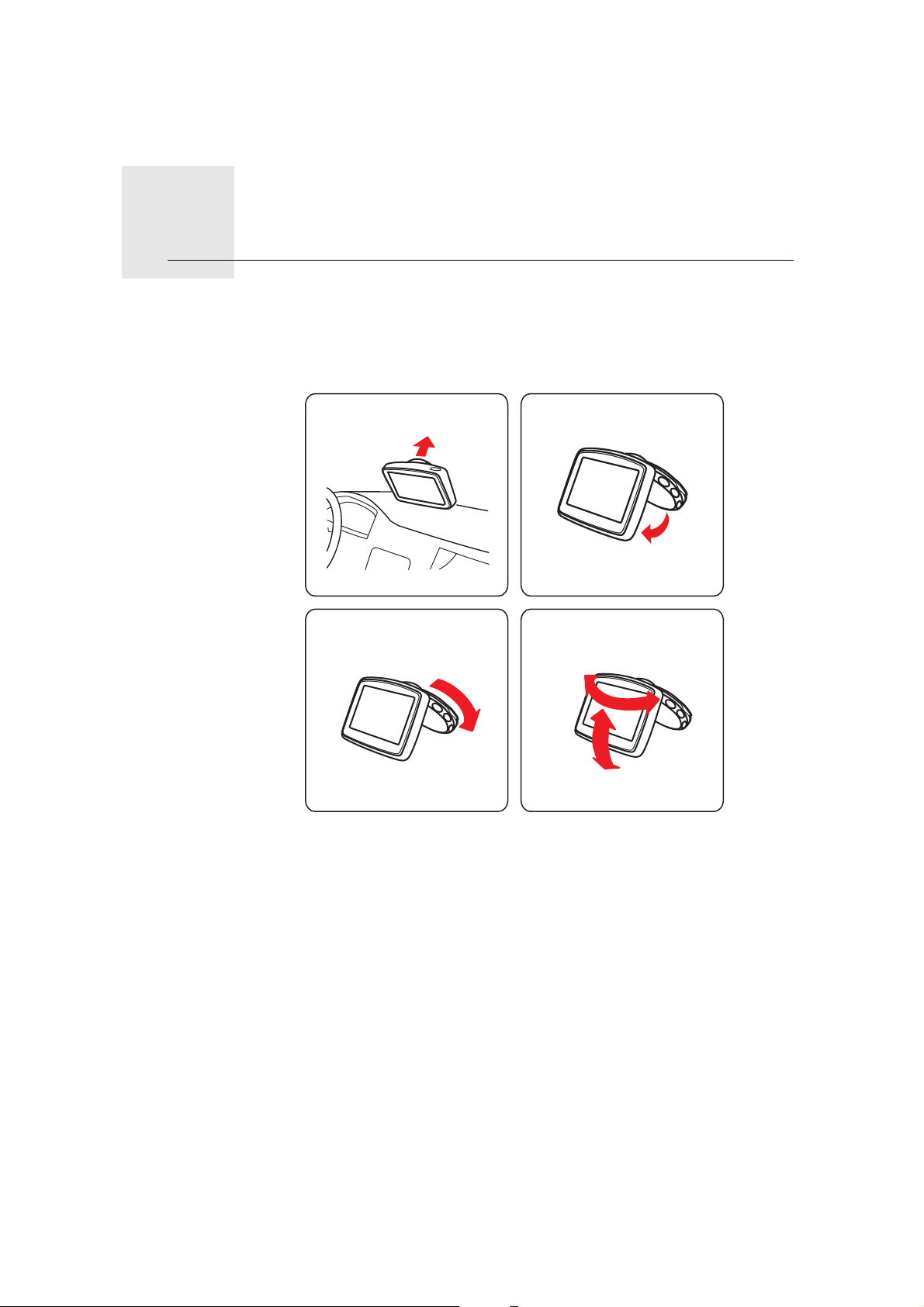
Εγκατάσταση
1
4
2
3
Εγκατάσταση1.
2
Page 3
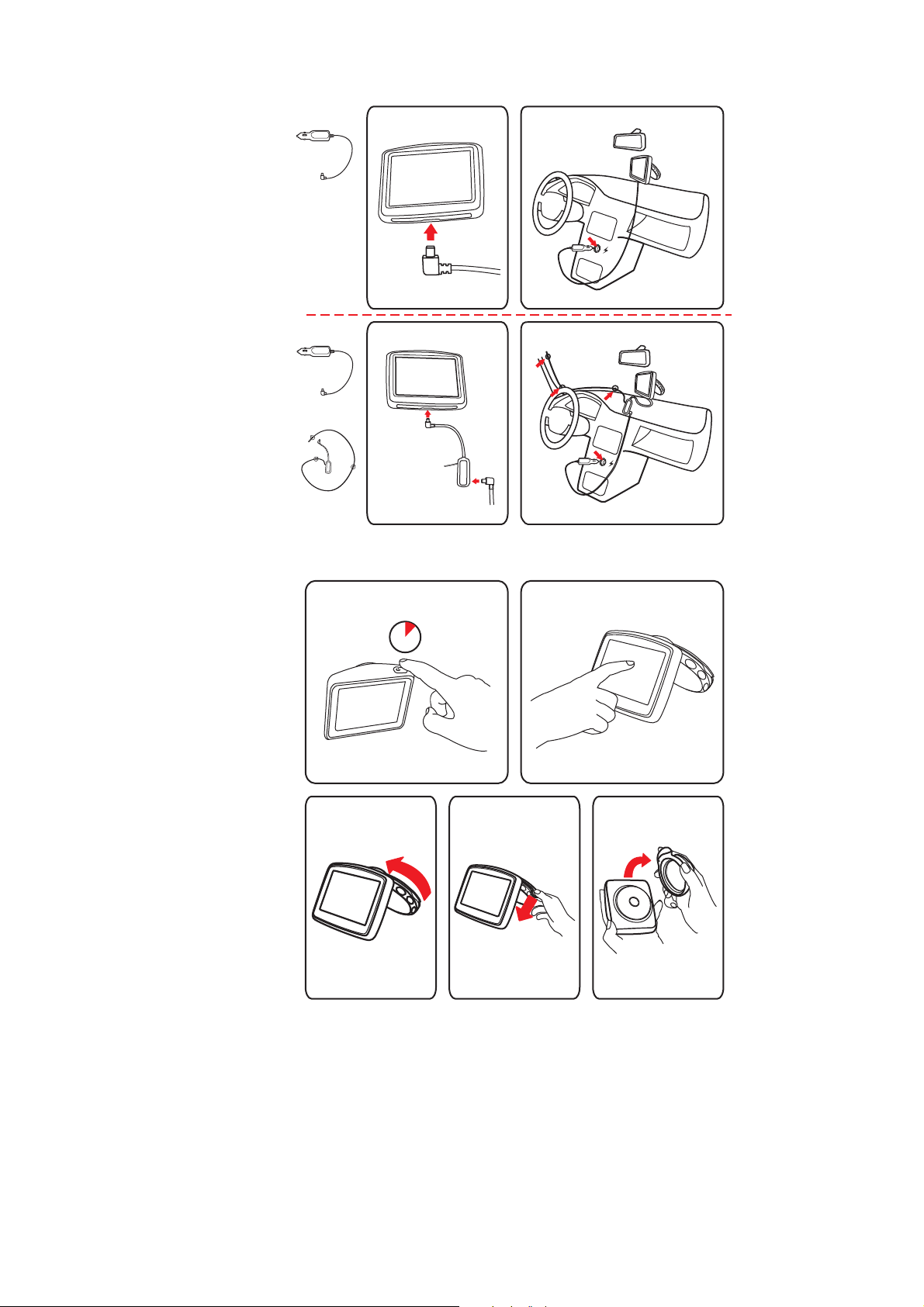
5
5
+
6
6
8
2 SEC
3
1 2
7
3
Page 4

1
180°
2
5
3
4
4
Page 5
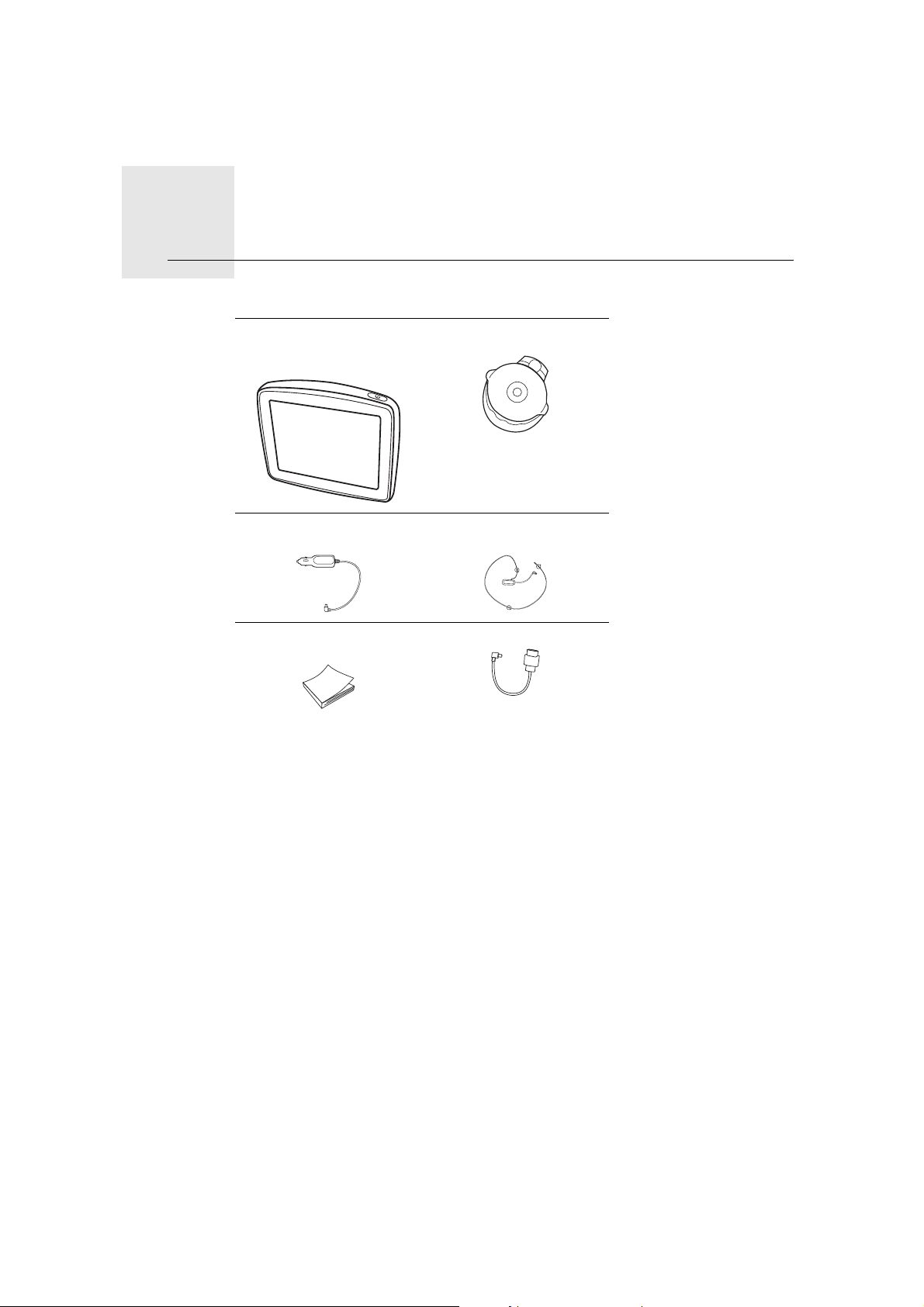
Τι περιέχει το κουτί2.
Τι περιέχει το κουτί
aδικό σας
bΒάση EasyPort
TomTom ONE/XL/
XXL
cΦορτιστής αυτοκι-
νήτου
eΠακέτο υλικού τεκ-
dΔέκτης RDS-TMC
Traffic*
fΚαλώδιo USB
μηρίωσης
* Δεν περιλαμβάνεται με όλα τα προϊόντα.
TM
5
Page 6

Πριν ξεκινήσετε3.
Πριν ξεκινήσετε
Ενεργοποίηση και απενεργοποίηση
Τοποθετήστε τη συσκευή TomTom ONE/XL/XXL πλοήγησης στο αυτοκίνητό
σας, ακολουθώντας τις οδηγίες που παρέχονται στην ενότητα εγκατάστασης,
στην αρχή αυτού του βιβλίου.
Για να ενεργοποιήσετε τη συσκευή πλοήγησης, πατήστε και κρατήστε πατημένο το κουμπί On/Off (λειτουργίας) μέχρι να εμφανιστεί η οθόνη εκκίνησης.
Την πρώτη φορά που θα ενεργοποιήσετε τη συσκευή, ίσως χρειαστεί κάποιος
χρόνος μέχρι να εκκινηθεί.
Για να ρυθμίσετε τη συσκευή σας πρέπει να απαντήσετε ορισμένες ερωτήσεις
πατώντας την οθόνη.
Η συσκευή δεν εκκινείται
Σε σπάνιες περιπτώσεις, η συσκευή πλοήγησης TomTom ONE/XL/XXL ενδέχεται να μην εκκινείται σωστά ή ενδέχεται να πάψει να αποκρίνεται.
Πρώτον, ελέγξτε ότι η μπαταρία έχει φορτιστεί σωστά. Για να φορτίσετε την
μπαταρία, συνδέστε τη συσκευή σας στον φορτιστή του αυτοκινήτου. Θα
χρειαστούν έως 2 ώρες για πλήρη φόρτιση της μπαταρίας.
Εάν δεν λυθεί
να το κάνετε, πατήστε και κρατήστε πατημένο το κουμπί On/Off (λειτουργίας)
επί 15 δευτερόλεπτα και ελευθερώστε το κουμπί όταν η συσκευή σας αρχίσει
να επανεκκινείται.
το πρόβλημα, μπορείτε να επανεκκινήσετε τη συσκευή σας. Για
Φόρτιση του TomTom ONE/XL/XXL
Προτού χρησιμοποιήσετε το ONE/XL/XXL σας για πρώτη φορά, είναι καλή
ιδέα να το φορτίσετε πλήρως.
Η μπαταρία της συσκευής πλοήγησής σας TomTom ONE/XL/XXL φορτίζεται
όταν συνδέετε τη συσκευή στον φορτιστή αυτοκινήτου ή στον υπολογιστή
σας.
Το ONE/XL/XXL σας δεν διαθέτει λυχνία φόρτισης. Για να ελέγξετε την κατάσταση της μπαταρίας και να δείτε πότε φορτίζει
συσκευή και πατήστε την κάτω δεξιά γωνία της οθόνης στην Προβολή οδήγησης. Η κατάσταση της μπαταρίας εμφανίζεται στην επόμενη σελίδα.
Όταν συνδέετε τη συσκευή σας σε έναν υπολογιστή, εμφανίζεται ένα μήνυμα
το οποίο σας ρωτάει εάν θέλετε να υλοποιηθεί η σύνδεση με τον υπολογιστή.
Εάν επιλέξετε
συσκευή θα απενεργοποιηθεί αυτόματα. Αυτό γίνεται για ταχύτερη φόρτιση
της μπαταρίας.
Όχι και, κατόπιν, δεν αγγίξετε την οθόνη μέσα σε τρία λεπτά, η
το ONE/XL/XXL, ανάψτε τη
6
Page 7

Σημείωση: Θα πρέπει να συνδέετε το βύσμα USB απευθείας σε μια θύρα USB
στον υπολογιστή σας και όχι σε διανομέα USB ή θύρα USB του πληκτρολογίου
ή της οθόνης.
Σημειώσεις σχετικά με την μπαταρία
Η μπαταρία της συσκευής πλοήγησής σας TomTom ONE/XL/XXL φορτίζεται
όταν συνδέετε τη συσκευή στον φορτιστή αυτοκινήτου ή στον υπολογιστή
σας.
Όταν συνδέετε τη συσκευή σας σε έναν υπολογιστή, εμφανίζεται ένα μήνυμα
το οποίο σας ρωτάει εάν θέλετε να υλοποιηθεί η σύνδεση με τον υπολογιστή.
Εάν επιλέξετε Όχι και, κατόπιν, δεν αγγίξετε την οθόνη
συσκευή θα απενεργοποιηθεί αυτόματα. Αυτό γίνεται για ταχύτερη φόρτιση
της μπαταρίας.
Σημείωση: Θα πρέπει να συνδέετε το βύσμα USB απευθείας σε μια θύρα USB
στον υπολογιστή σας και όχι σε διανομέα USB ή θύρα USB του πληκτρολογίου
ή της οθόνης.
Λήψη GPS
Όταν εκκινείτε αρχικά τη συσκευή πλοήγησης TomTom ONE/XL/XXL, μπορεί
να απαιτηθούν μερικά λεπτά μέχρι η συσκευή να προσδιορίσει τη θέση σας
μέσω του συστήματος GPS και να εμφανίσει στο χάρτη το σημείο στο οποίο
βρίσκεστε. Στο μέλλον, η θέση σας θα εντοπίζεται πολύ πιο γρήγορα, συνήθως μέσα σε μερικά δευτερόλεπτα.
μέσα σε τρία λεπτά, η
Για να διασφαλίσετε
είτε τη συσκευή σε εξωτερικούς χώρους. Τα μεγάλα αντικείμενα, όπως τα
ψηλά κτήρια, ορισμένες φορές παρεμποδίζουν τη λήψη.
Φροντίδα της συσκευής
Μην αφήνετε ποτέ εκτεθειμένη τη συσκευή πλοήγησης TomTom ONE/XL/
XXL ή τα αξεσουάρ της όταν φεύγετε από το αυτοκίνητο, επειδή αποτελούν
εύκολο στόχο για ληστές.
Μπορείτε να ορίσετε έναν κωδικό πρόσβασης, ο οποίος θα πρέπει να εισάγεται κάθε φορά που εκκινείτε τη συσκευή.
Η φροντίδα της συσκευής σας είναι σημαντική.
• Η συσκευή
και η έκθεσή της σε τέτοιες συνθήκες μπορεί να προκαλέσει μόνιμες βλάβες.
• Μην ανοίγετε το περίβλημα της συσκευής σας, υπό οποιεσδήποτε συνθήκες. Κάτι τέτοιο μπορεί να είναι επικίνδυνο και, επιπλέον, θα ακυρώσει την
εγγύηση.
• Σκουπίστε ή στεγνώστε την
μαλακό ύφασμα. Μην χρησιμοποιείτε υγρά καθαριστικά.
καλή λήψη των σημάτων GPS, θα πρέπει να χρησιμοποι-
σας δεν είναι σχεδιασμένη για χρήση σε ακραίες θερμοκρασίες
οθόνη της συσκευής χρησιμοποιώντας ένα
7
Page 8
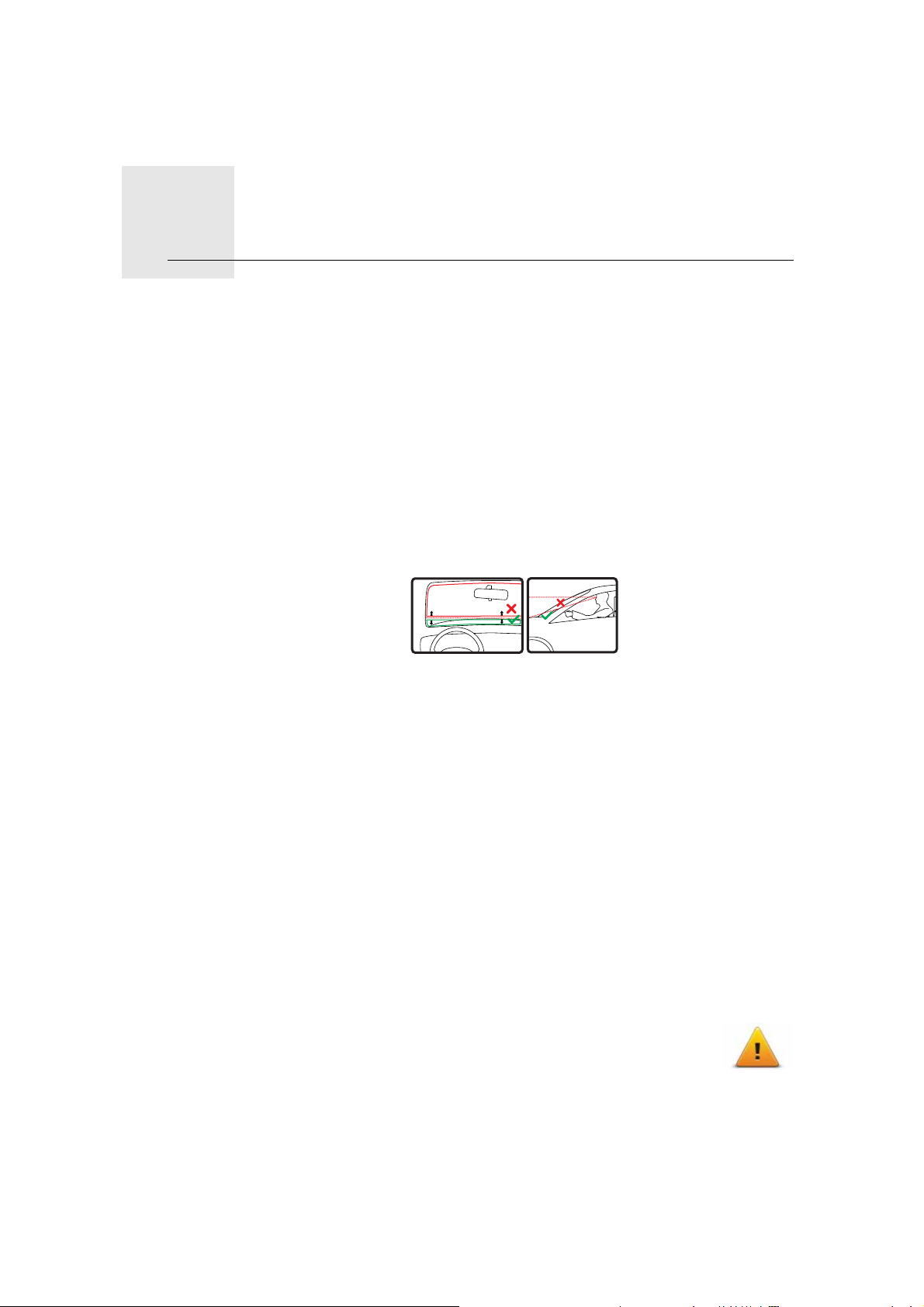
Ασφάλεια4.
Ασφάλεια
Τοποθέτηση του Active Dock
Σκεφτείτε προσεκτικά σε ποιο σημείο θα τοποθετήσετε τη βάση στο αυτοκίνητό σας. Η βάση δεν πρέπει να καλύπτει ή να παρεμποδίζει οτιδήποτε από
τα ακόλουθα:
• Την ορατότητά σας προς το δρόμο
• Οποιοδήποτε χειριστήριο του αυτοκινήτου
• Οποιονδήποτε από τους καθρέπτες
• Τον αερόσακο
Όταν η συσκευή πλοήγησης βρίσκεται στη βάση, πρέπει να
φτάνετε εύκολα, χωρίς να σκύβετε ή να τεντώνεστε. Τα διαγράμματα δείχνουν σε ποιο σημείο μπορείτε να τοποθετήσετε τη βάση με ασφάλεια.
Μπορείτε να στερεώσετε τη βάση στο παρμπρίζ ή στο πλευρικό παράθυρο ή
να χρησιμοποιήσετε ένα Δίσκο τοποθέτησης στο ταμπλό για να στερεώσετε
τη βάση στο
ωσης της συσκευής πλοήγησης TomTom. Για περισσότερες πληροφορίες σχετικά με τους Δίσκους τοποθέτησης στο ταμπλό και για εναλλακτικές λύσεις
στερέωσης, ανατρέξτε στη διεύθυνση tomtom.com/accessories.
ταμπλό. Η TomTom παρέχει επίσης εναλλακτικές λύσεις στερέ-
Εγκατάσταση του σταθμού
Βεβαιωθείτε ότι τόσο το στήριγμα όσο και το παράθυρο είναι καθαρά και στεγνά.
1. Πιέστε με δύναμη τη βεντούζα πάνω σε μια επίπεδη περιοχή του παραθύρου.
2. Περιστρέψτε τη βάση του στηρίγματος EasyPort δεξιόστροφα για να κλειδώσετε το στήριγμα στη θέση του.
μπορείτε να τη
Για λεπτομερείς οδηγίες, ελέγξτε την ενότητα που αφορά
στην αρχή του εγχειριδίου.
Προτιμήσεις για την ασφάλεια
Σας συνιστούμε να χρησιμοποιείτε τις προτιμήσεις για την ασφάλεια για να
κάνετε την οδήγησή σας όσο το δυνατόν πιο ασφαλή. Οι προτιμήσεις για την
ασφάλεια περιλαμβάνουν, για παράδειγμα, τις ακόλουθες επιλογές:
• Απόκρυψη των περισσότερων επιλογών μενού κατά την οδήγηση
• Εμφάνιση υπενθυμίσεων για την ασφάλεια
την εγκατάσταση
8
Page 9
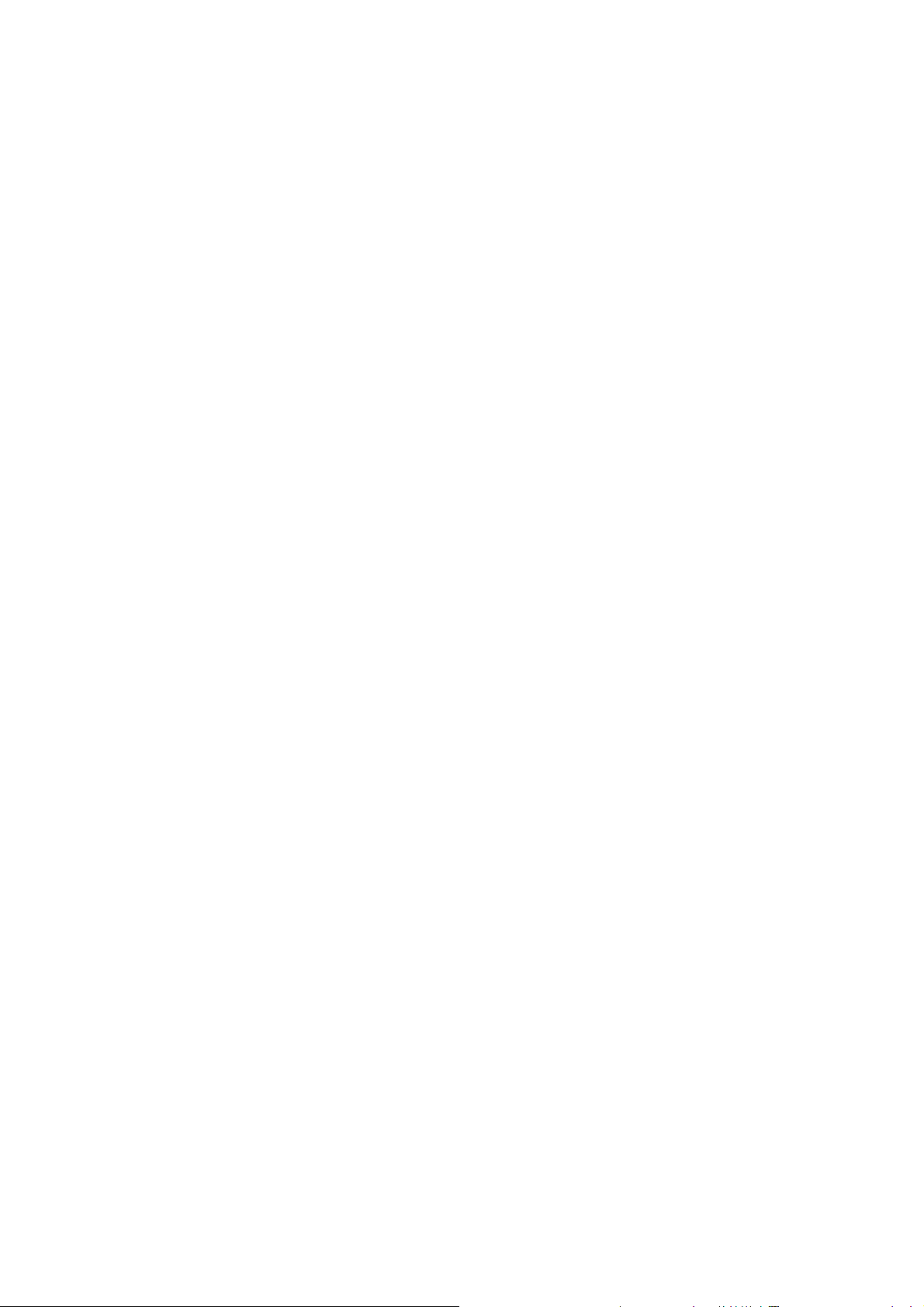
• Προειδοποίηση για υπέρβαση του ορίου ταχύτητας
9
Page 10
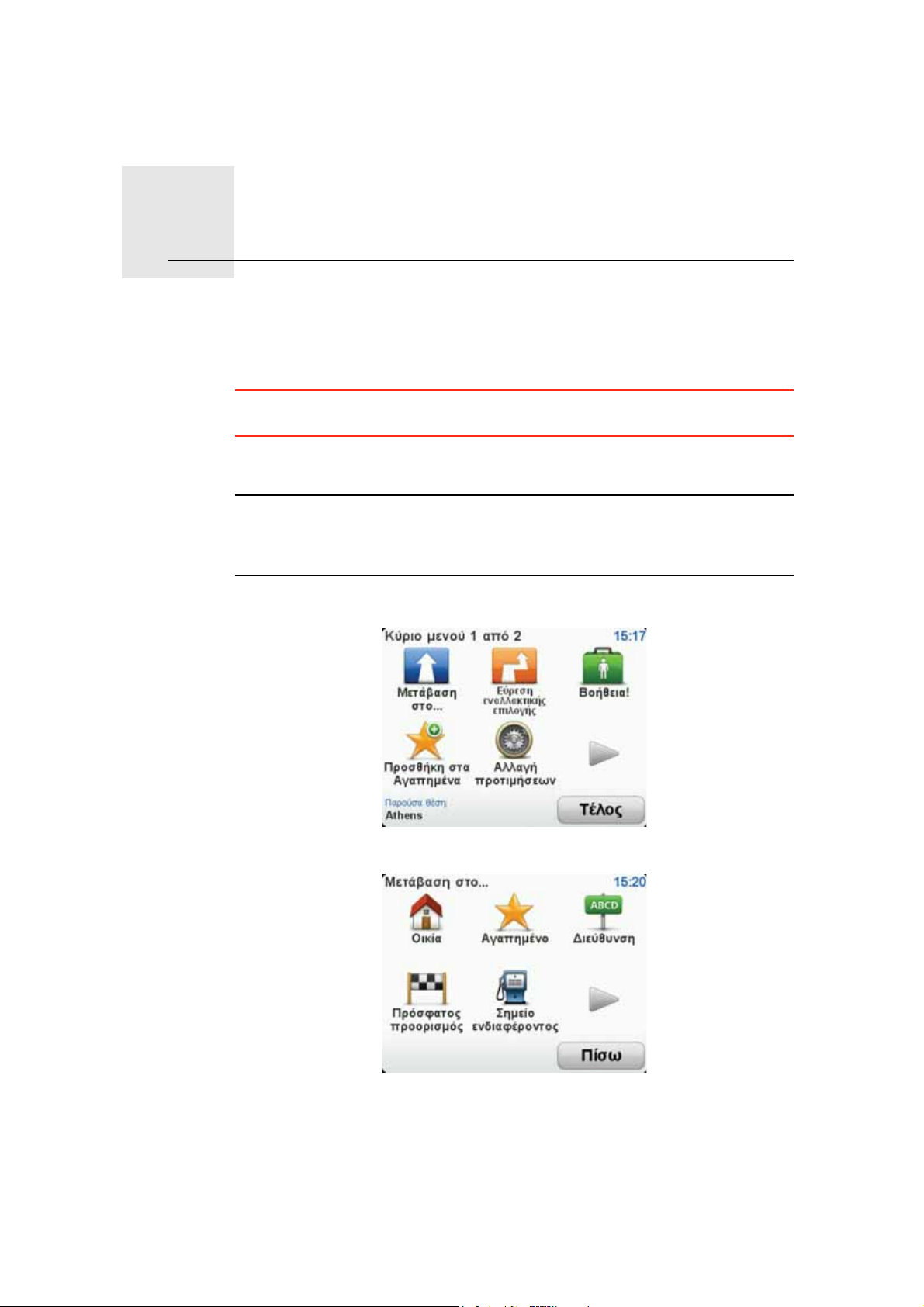
Το πρώτο σας ταξίδι5.
Το πρώτο σας ταξίδι
Ο σχεδιασμός μιας διαδρομής με τη συσκευή πλοήγησης TomTom ONE/XL/
XXL είναι εύκολος. Για να σχεδιάσετε μια διαδρομή, ακολουθήστε τα παρακάτω βήματα.
Σημαντικό: Για λόγους ασφαλείας, θα πρέπει πάντοτε να σχεδιάζετε μια δια-
δρομή προτού ξεκινήσετε για το ταξίδι σας.
1. Πατήστε την οθόνη για να εμφανιστεί το Κύριο μενού
Σημείωση: Τα κουμπιά της συσκευής πλοήγησης εμφανίζονται έγχρωμα, εκτός
εάν κάποιο κουμπί είναι προσωρινά μη διαθέσιμο. Για παράδειγμα, το κουμπί
Εύρεση εναλλακτικής στο Κύριο μενού δεν είναι διαθέσιμο μέχρι να σχεδιάσετε μια διαδρομή.
2. Πατήστε Πλοήγηση σε...
3. Πατήστε Διεύθυνση.
Όταν εισάγετε μια διεύθυνση, έχετε στη διάθεσή σας τις ακόλουθες επιλογές:
• Κέντρο πόλης - πατήστε αυτό το κουμπί για να καθορίσετε ως προορι-
σμό σας το κέντρο μιας πόλης ή κωμόπολης.
10
Page 11
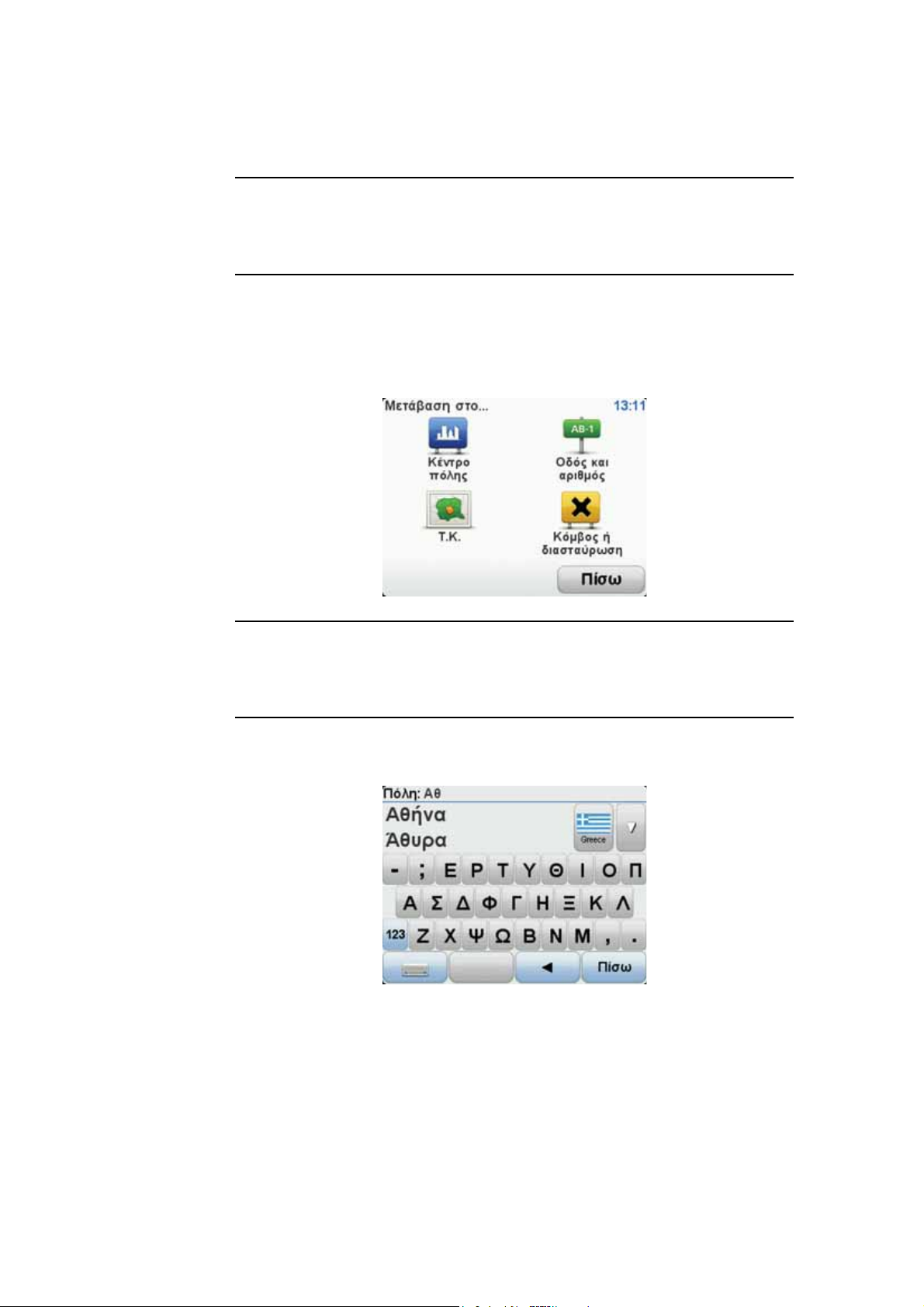
• Οδός και αριθμός - πατήστε αυτό το κουμπί για να καθορίσετε ως προο-
ρισμό σας μια ακριβή διεύθυνση.
• Τ.Κ. - πατήστε αυτό το κουμπί για να εισάγετε έναν ταχυδρομικό κωδικό
ως προορισμό σας.
Σημείωση: Μπορείτε να εισάγετε έναν ταχυδρομικό κωδικό για οποιαδήποτε
χώρα. Σε ορισμένες χώρες, οι ταχυδρομικοί κωδικοί είναι τόσο λεπτομερείς
που προσδιορίζουν ένα οίκημα από μόνοι τους. Σε άλλες χώρες, μπορείτε να
εισάγετε έναν ταχυδρομικό κωδικό για να προσδιορίσετε μια κωμόπολη ή περιοχή. Θα πρέπει κατόπιν να εισαγάγετε την οδό και τον αριθμό.
• Κόμβος ή διασταύρωση - πατήστε αυτό το κουμπί για να καθορίσετε ως
προορισμό σας το σημείο στο οποίο συναντώνται δύο δρόμοι.
Στο παράδειγμα αυτό, θα εισάγουμε μια διεύθυνση.
4. Πατήστε Οδός και αριθμός.
Σημείωση: Την πρώτη φορά που θα σχεδιάσετε ένα ταξίδι, η συσκευή πλοή-
γησης θα σας ζητήσει να επιλέξετε χώρα. Η επιλογή σας αποθηκεύεται και χρη-
σιμοποιείται για όλες τις διαδρομές που σχεδιάζετε.
Μπορείτε να αλλάξετε αυτή τη ρύθμιση όποτε θέλετε, πατώντας τη σημαία.
5. Αρχίστε να πληκτρολογείτε το όνομα της πόλης στην οποία θέλετε να
μεταβείτε.
Καθώς πληκτρολογείτε, εμφανίζονται τα ονόματα των πόλεων που αντιστοιχούν στους χαρακτήρες τους οποίους πληκτρολογήσατε. Όταν εμφανιστεί ο προορισμός σας στη λίστα, επιλέξτε το όνομα της
πόλης για να
καθορίσετε τον προορισμό.
6. Αρχίστε να πληκτρολογείτε το όνομα της οδού. Πατήστε το όνομα όταν
εμφανιστεί στη λίστα.
Όπως και με το όνομα της πόλης, εμφανίζονται τα ονόματα των οδών που
ταιριάζουν με τους χαρακτήρες τους οποίους πληκτρολογήσατε. Όταν
11
Page 12
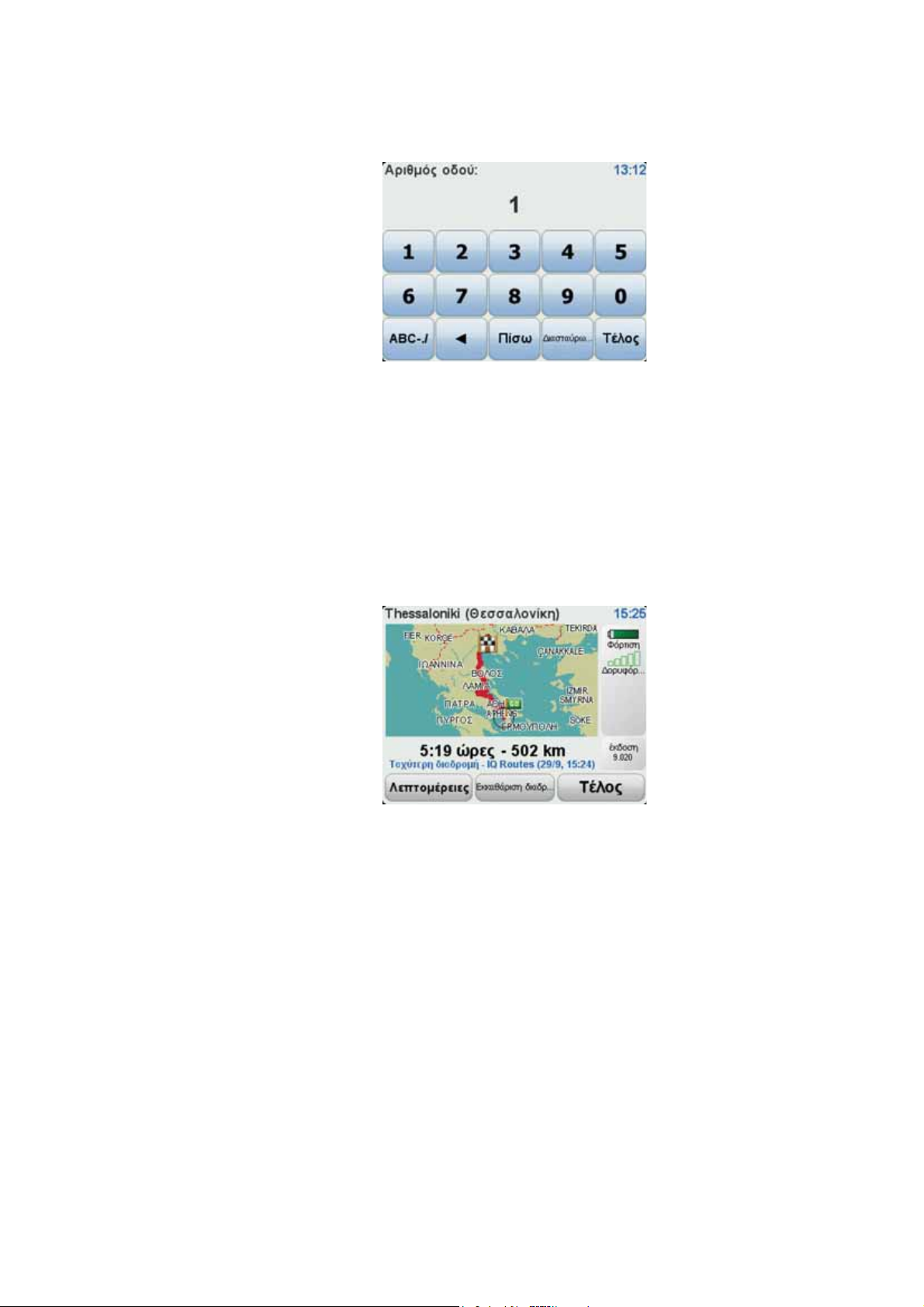
εμφανιστεί ο προορισμός σας στη λίστα, επιλέξτε το όνομα της οδού για να
καθορίσετε τον προορισμό.
7. Εισαγάγετε τον αριθμό του σπιτιού και πατήστε Τέλος.
8. Η συσκευή πλοήγησης ρωτά αν πρέπει να φθάσετε κάποια συγκεκριμένη
ώρα. Γι' αυτή την άσκηση, πατήστε ΟΧΙ.
Η συσκευή σας υπολογίζει τη διαδρομή χρησιμοποιώντας το IQ Routes
TM
Για το σχεδιασμό της καλύτερης δυνατής διαδρομής χρησιμοποιείται το IQ
Routes, λαμβάνοντας υπόψη τις πραγματικές μέσες τιμές ταχύτητας που
μετρώνται στους δρόμους.
Όταν υπολογιστεί η διαδρομή, πατήστε Τέλος.
.
Χρόνοι άφιξης
Η συσκευή πλοήγησης TomTom ONE/XL/XXL θα ξεκινήσει να σας καθοδηγεί
στον προορισμό σας.
Όταν σχεδιάζετε μια διαδρομή, το TomTom ONE/XL/XXL σας ρωτά εάν θέλετε να φτάσετε μια συγκεκριμένη ώρα.
Πατήστε ΝΑΙ για να εισαγάγετε την προτιμώμενη ώρα άφιξης.
Το ONE/XL/XXL υπολογίζει την ώρα άφιξης και σας ενημερώνει εάν θα φτάσετε εγκαίρως.
Μπορείτε επίσης να χρησιμοποιήσετε αυτή την πληροφορία για να προγραμματίσετε την ώρα της
αναχώρησής σας. Εάν το ONE/XL/XXL δείχνει ότι θα
φτάσετε 30 λεπτά νωρίτερα, μπορείτε να περιμένετε και να φύγετε μετά από
30 λεπτά, αντί να φτάσετε νωρίτερα.
12
Page 13

Προτιμήσεις
γραμμής
κατάστασης
Ο χρόνος άφιξης υπολογίζεται και ενημερώνεται συνεχώς κατά το ταξίδι σας.
Η γραμμή κατάστασης δείχνει εάν θα φτάσετε εγκαίρως ή εάν θα καθυστερήσετε, όπως βλέπετε παρακάτω:
Θα φτάσετε 55 λεπτά πριν από την ώρα άφιξης που εισάγατε.
Εάν η εκτιμώμενη ώρα άφιξης είναι περισσότερο από πέντε
λεπτά νωρίτερα από την ώρα που
εισάγατε, εμφανίζεται με
πράσινο χρώμα.
Θα φτάσετε 3 λεπτά πριν από την ώρα άφιξης που εισάγατε.
Εάν η εκτιμώμενη ώρα άφιξης είναι λιγότερο από πέντε λεπτά
νωρίτερα από την ώρα που εισάγατε, εμφανίζεται με κίτρινο
χρώμα.
Θα φτάσετε με καθυστέρηση 19 λεπτών.
Εάν η εκτιμώμενη ώρα άφιξης είναι αργότερα από την ώρα
που
εισάγατε, εμφανίζεται με κόκκινο χρώμα.
Πατήστε Προτιμήσεις γραμμής κατάστασης στο μενού Προτιμήσεις για να
ενεργοποιήσετε ή να απενεργοποιήσετε τις ειδοποιήσεις για την ώρα άφιξης.
Επιλέξτε τις απαιτούμενες επιλογές στην πρώτη οθόνη του μενού και κατόπιν πατήστε Τέλος.
Για να ενεργοποιήσετε τις ειδοποιήσεις για την ώρα άφιξης, πατήστε Εμφά-
νιση απόκλισης από ώρα άφιξης.
Άλλες επιλογές πλοήγησης
Όταν επιλέγετε Πλοήγηση σε..., μπορείτε να καθορίσετε τον προορισμό σας
με πολλούς τρόπους και όχι μόνον εισάγοντας τη διεύθυνση. Οι άλλες επιλογές αναφέρονται παρακάτω:
Πατήστε αυτό το κουμπί για πλοήγηση προς την τοποθεσία του σπιτιού
σας.
Οικία
Αγαπημένο
Διεύθυνση
Πιθανότατα θα χρησιμοποιείτε αυτό το κουμπί περισσότερο απ' οποιοδήποτε άλλο.
Πατήστε αυτό το κουμπί για να καθορίσετε μια Αγαπημένη τοποθεσία σαν
προορισμό σας.
Πατήστε αυτό το κουμπί για να εισάγετε μια διεύθυνση σαν προορισμό
σας.
Πρόσφατος
προορισμός
Πατήστε αυτό το κουμπί για να επιλέξετε τον προορισμό σας από μια λίστα
τοποθεσιών που χρησιμοποιήσατε πρόσφατα σαν προορισμούς.
13
Page 14
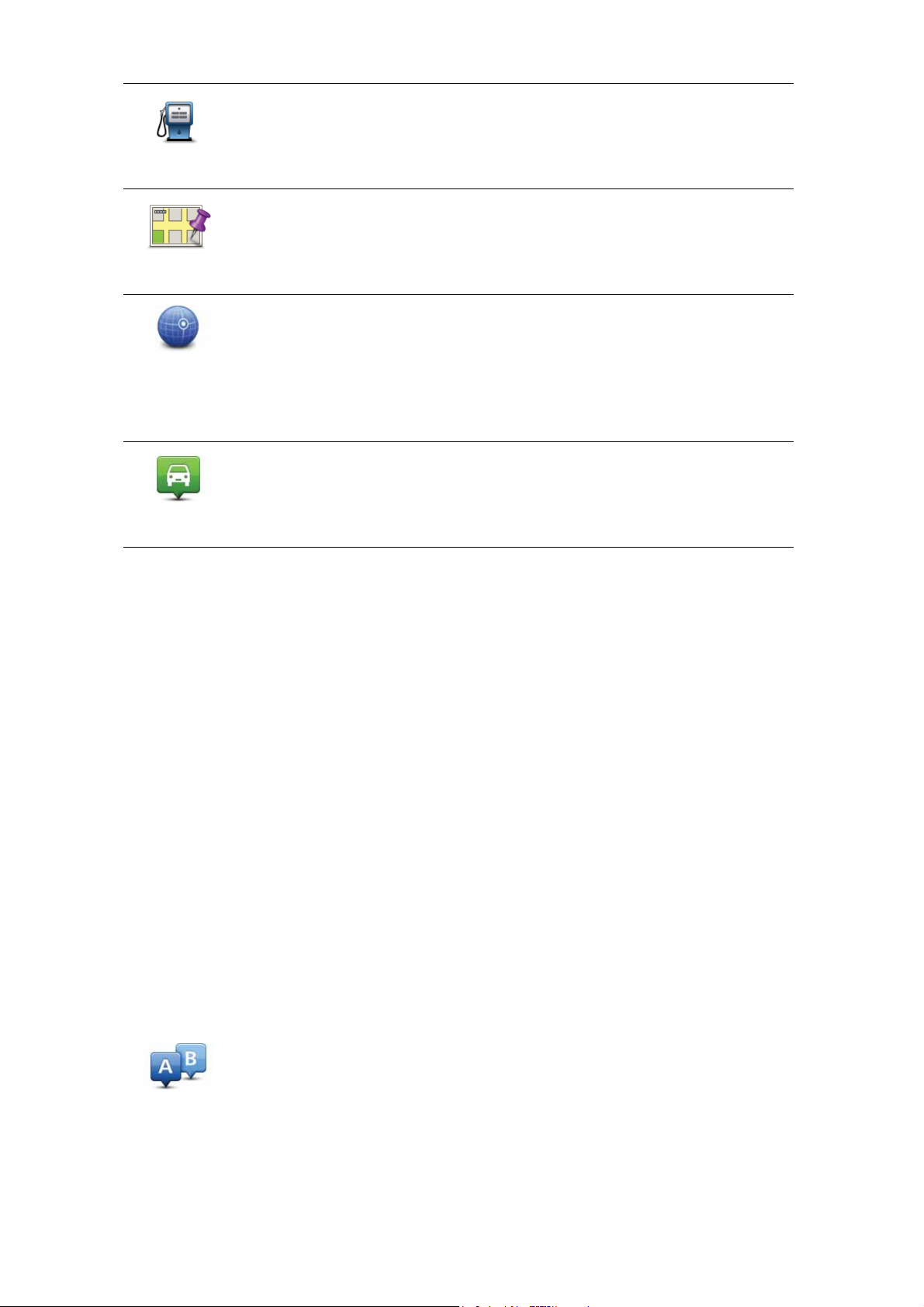
Σημείο ενδια-
φέροντος
Σημείο στο
χάρτη
Γεωγραφικό
πλάτος Γεω-
γραφικό
μήκος
Θέση τελευ-
ταίας στάσης
Πατήστε αυτό το κουμπί για πλοήγηση προς ένα Σημείο ενδιαφέροντος
(POI).
Πατήστε αυτό το κουμπί για να καθορίσετε ένα σημείο στο χάρτη ως προορισμό σας, χρησιμοποιώντας την περιήγηση χάρτη.
Πατήστε αυτό το κουμπί για να εισάγετε έναν προορισμό χρησιμοποιώντας
τιμές γεωγραφικού πλάτους και μήκους.
Πατήστε αυτό το κουμπί για να καθορίσετε την τελευταία καταγεγραμμένη
θέση σας σαν προορισμό σας.
Σχεδιασμός μιας διαδρομής εκ των προτέρων
Μπορείτε να χρησιμοποιήσετε το ONE/XL/XXL για να σχεδιάσετε μια διαδρομή εκ των προτέρων, επιλέγοντας τόσο την αφετηρία, όσο και τον προορισμό
σας.
Μερικοί ακόμα λόγοι για να σχεδιάσετε μια διαδρομή εκ των προτέρων:
• Να βρείτε πόσο χρόνο θα χρειαστεί ένα ταξίδι πριν ξεκινήσετε.
Μπορείτε επίσης να συγκρίνετε τους χρόνους ταξιδιού
μή, σε διαφορετικές ώρες της ημέρας ή σε διαφορετικές ημέρες της εβδομάδας. Το TomTom ONE/XL/XXL χρησιμοποιεί το IQ Routes κατά τη
σχεδίαση μιας διαδρομής. Το IQ Routes υπολογίζει διαδρομές βάσει των
πραγματικών μέσων τιμών ταχύτητας που μετριούνται στους δρόμους.
• Να μελετήσετε τη διαδρομή ενός ταξιδιού που προγραμματίζετε.
• Να σχεδιάσετε μια διαδρομή
και, κατόπιν, να του την εξηγήσετε λεπτομερώς.
Για να σχεδιάσετε μια διαδρομή εκ των προτέρων, ακολουθήστε τα παρακάτω βήματα:
1. Αγγίξτε την οθόνη για να εμφανίσετε το κύριο μενού.
2. Πατήστε το κουμπί με το βέλος για να μεταβείτε στην επόμενη οθόνη του
μενού και κατόπιν πατήστε Προετοιμασία διαδρομής.
για κάποιον που έρχεται να σας επισκεφθεί
για την ίδια διαδρο-
Προετοιμασία
διαδρομής
3. Επιλέξτε την αφετηρία του ταξιδιού σας με τον ίδιο τρόπο που θα επιλέγατε
και τον προορισμό σας.
14
Page 15
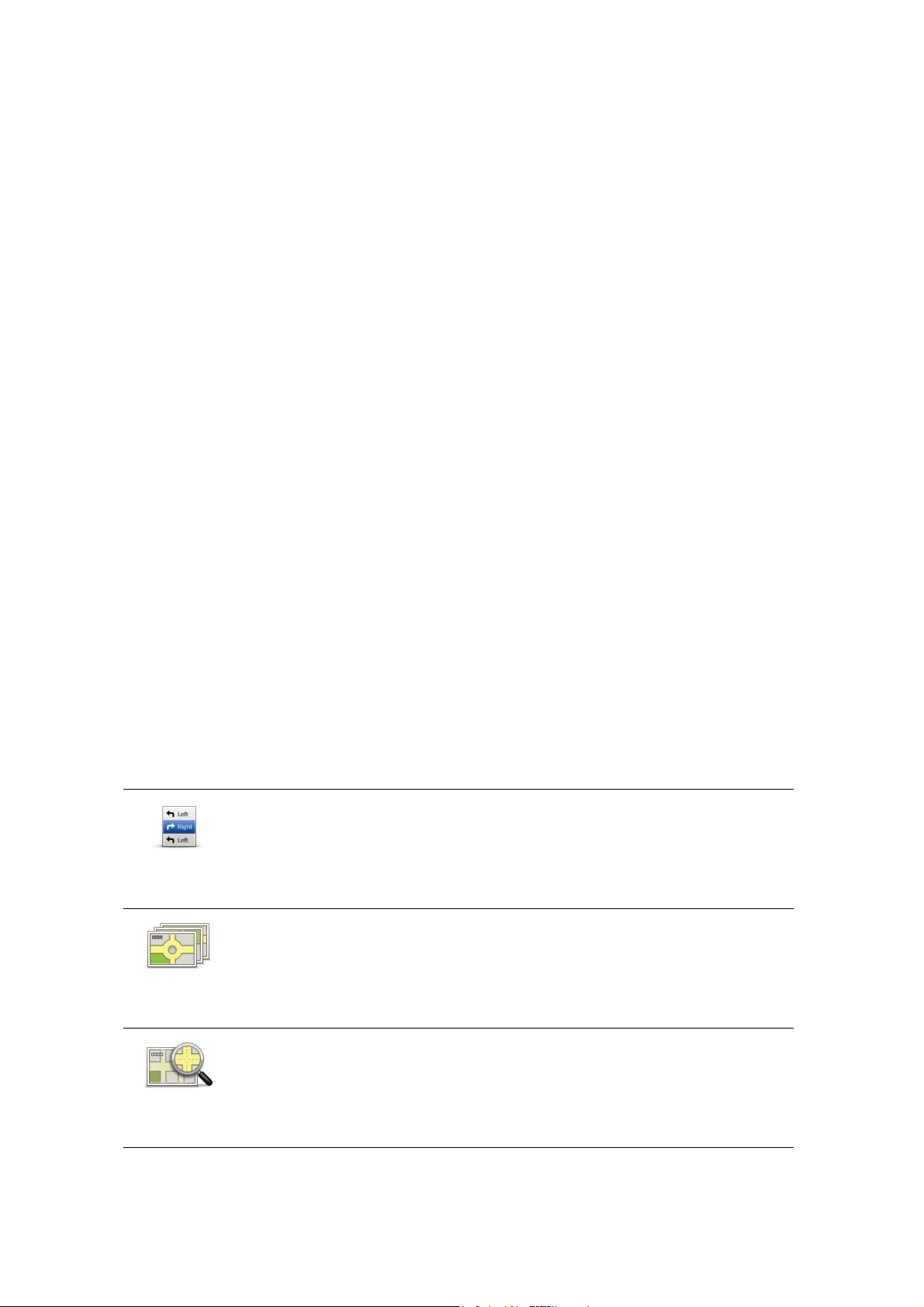
4. Καθορίστε τον προορισμό του ταξιδιού σας.
5. Επιλέξτε τον τύπο της διαδρομής που πρέπει να σχεδιαστεί.
• Ταχύτερη διαδρομή - η διαδρομή που απαιτεί το λιγότερο χρόνο.
• Οικολογική διαδρομή - η διαδρομή με τη χαμηλότερη κατανάλωση καυ-
σίμου για το ταξίδι σας.
• Συντομότερη διαδρομή - η μικρότερη απόσταση μεταξύ των τοποθεσιών
που καθορίζετε.
Αυτή μπορεί να μην είναι η ταχύτερη διαδρομή, ειδικό-
τερα εάν η συντομότερη διαδρομή διέρχεται από κωμόπολη ή πόλη.
• Αποφυγή αυτοκινητόδρομων - διαδρομή η οποία αποφεύγει τους αυτο-
κινητόδρομους.
• Πεζοπορική διαδρομή - διαδρομή σχεδιασμένη για να γίνει με τα πόδια.
• Ποδηλατική διαδρομή - διαδρομή σχεδιασμένη για να γίνει με ποδήλα-
το.
• Περιορισμένη
ταχύτητα - διαδρομή για όχημα που οδηγείται με περιορι-
σμένη ταχύτητα. Θα πρέπει να καθορίσετε τη μέγιστη ταχύτητα.
6. Επιλέξτε πότε θα κάνετε το ταξίδι που σχεδιάζετε. Έχετε τρεις επιλογές:
• Τώρα
• Συγκεκριμένη ημερομηνία και ώρα - θα σας ζητηθεί να εισαγάγετε την
ημερομηνία και την ώρα.
• Χωρίς συγκεκριμένη ημερομηνία και ώρα
Εάν
επιλέξετε Τώρα ή Συγκεκριμένη ημερομηνία και ώρα, το ONE/XL/XXL
χρησιμοποιεί το IQ Routes για να βρει την καλύτερη δυνατή διαδρομή τη
συγκεκριμένη ώρα, βάσει των πραγματικών μέσων τιμών ταχύτητας που
μετριούνται στους δρόμους. Μ' αυτό τον τρόπο μπορείτε να συγκρίνετε
πόσο χρόνο θα χρειαστεί ένα ταξίδι σε διαφορετικές ώρες της ημέρας ή σε
διαφορετικές
ημέρες της εβδομάδας.
7. Το TomTom ONE/XL/XXL σχεδιάζει τη διαδρομή μεταξύ των δύο τοποθεσιών που επιλέξατε.
Περισσότερες πληροφορίες για μια διαδρομή
Μπορείτε να προσπελάσετε αυτές τις επιλογές για τη διαδρομή που σχεδιάσατε πιο πρόσφατα επιλέγοντας το κουμπί Λεπτομέρειες στην οθόνη σύνοψης διαδρομής.
Έχετε κατόπιν στη διάθεσή σας τις ακόλουθες επιλογές:
Πατήστε αυτό το κουμπί για να εμφανίσετε μια λίστα με όλες τις οδηγίες
για στροφές στη διαδρομή.
Επισκόπηση
σε μορφή κει-
μένου
Επισκόπηση
σε μορφή
εικόνων
Αυτό είναι πολύ χρήσιμο εάν θέλετε να εξηγήσετε τη διαδρομή σε κάποιον
άλλο.
Πατήστε αυτό το κουμπί για να δείτε κάθε στροφή στο ταξίδι. Πατήστε το
δεξιό και το αριστερό βέλος για να κινηθείτε προς τα εμπρός και προς τα
πίσω στο ταξίδι.
Αγγίξτε την οθόνη για να απενεργοποιήσετε την τρισδιάστατη προβολή
και να δείτε το χάρτη από επάνω.
Πατήστε αυτό το κουμπί για να δείτε συνοπτικά τη διαδρομή χρησιμοποιώντας την περιήγηση χάρτη.
Επισκόπηση
χάρτη δια-
δρομής
15
Page 16
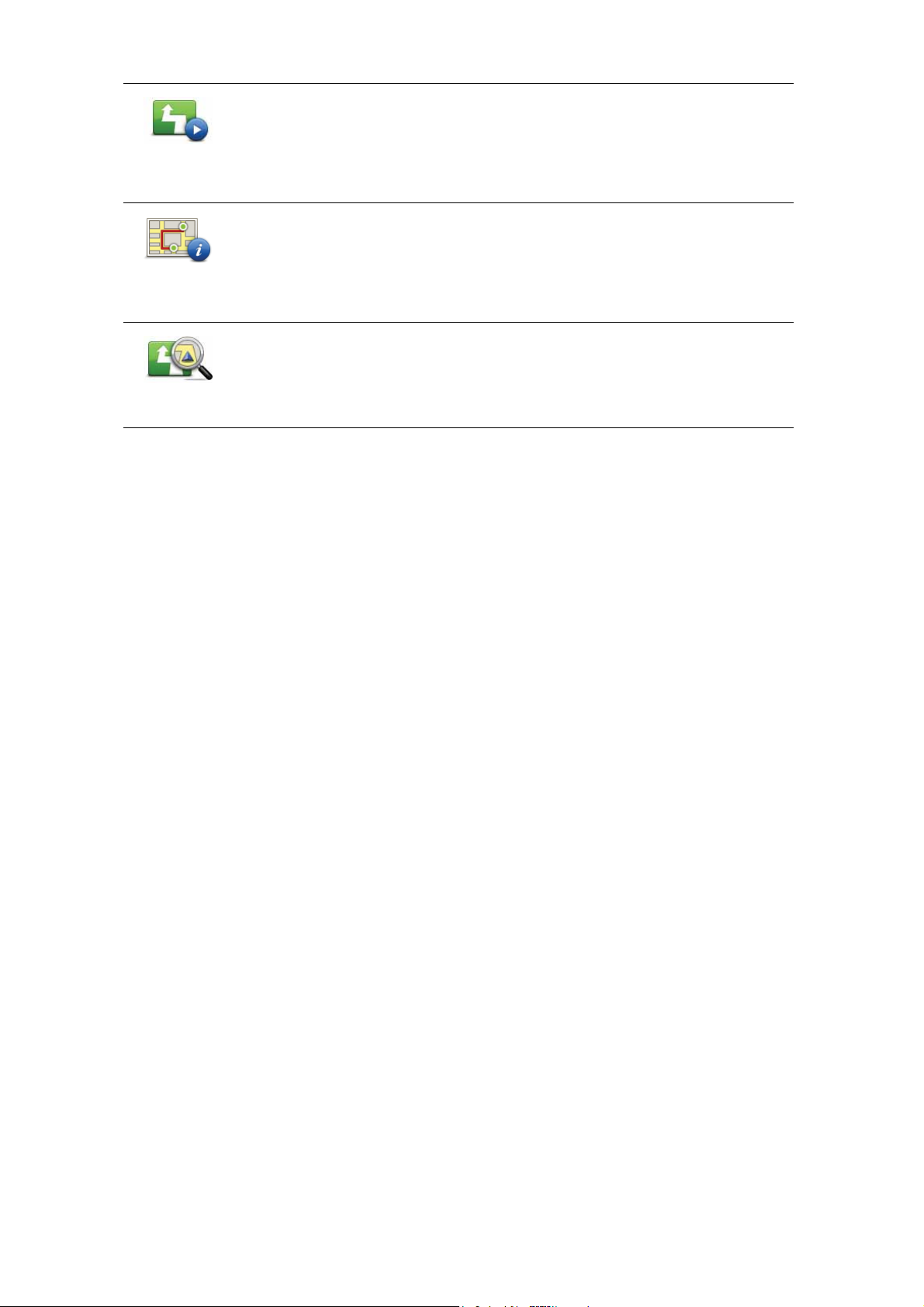
Εμφάνιση επί-
δειξης δια-
δρομής
Εμφάνιση
σύνοψης δια-
δρομής
Προβολή δια-
δρομής
Πατήστε αυτό το κουμπί για να παρακολουθήσετε μια επίδειξη του ταξιδιού. Μπορείτε να διακόψετε την επίδειξη οποιαδήποτε στιγμή, αγγίζοντας
την οθόνη.
Πατήστε αυτό το κουμπί για να ανοίξετε την οθόνη σύνοψης της διαδρομής.
Πατήστε αυτό το κουμπί για να δείτε τη διαδρομή σας.
16
Page 17
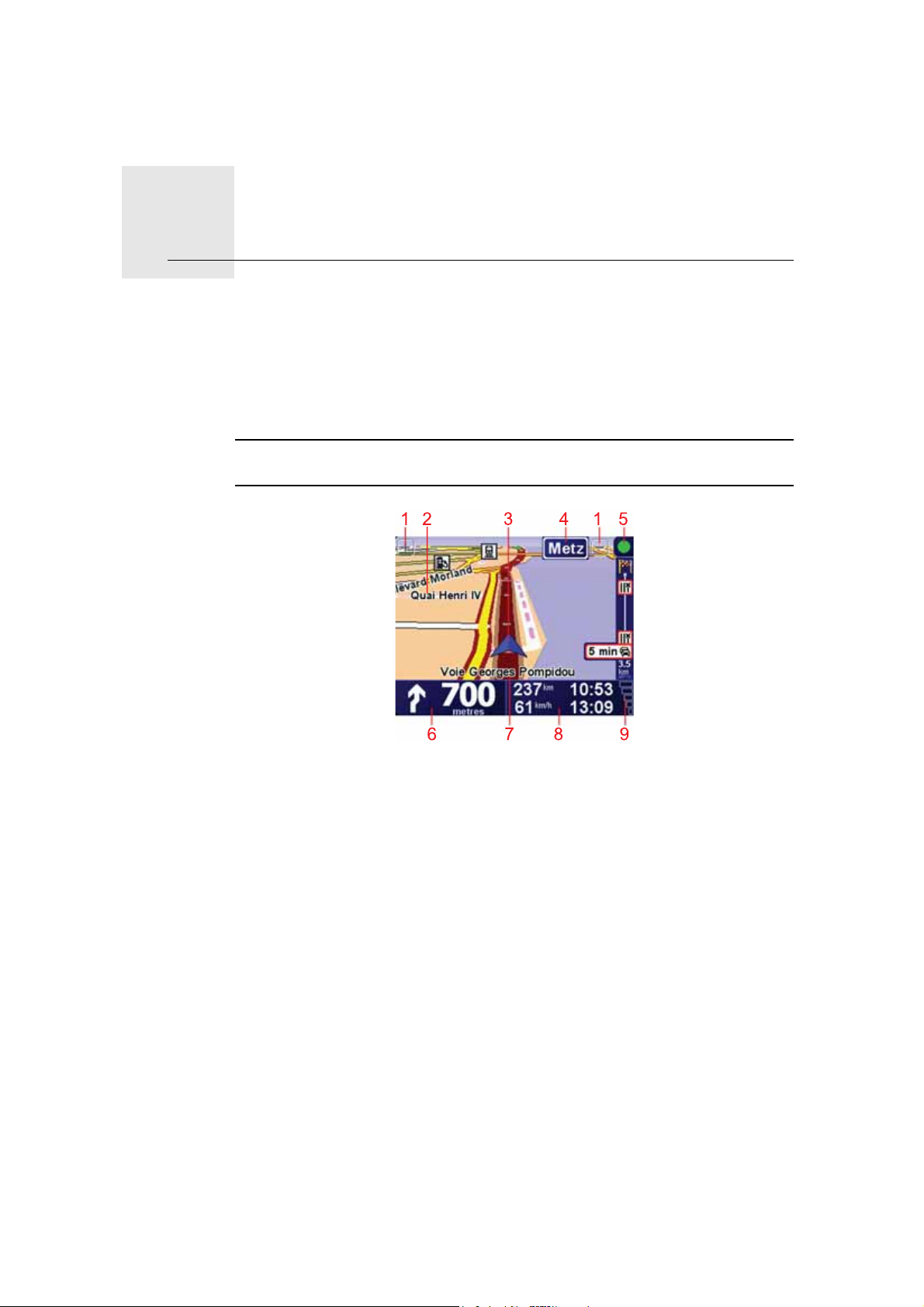
Προβολή οδήγησης6.
Προβολή οδήγησης
Όταν εκκινηθεί η συσκευή TomTom ONE/XL/XXL, εμφανίζεται η Προβολή
οδήγησης, καθώς και λεπτομερείς πληροφορίες σχετικά με την τρέχουσα
θέση σας.
Πατήστε το κέντρο της οθόνης οποιαδήποτε στιγμή, για να ανοίξει το κύριο
μενού.
Σημείωση: Η Προβολή οδήγησης εμφανίζεται σε ασπρόμαυρη προβολή, ωσότου η συσκευή ONE/XL/XXL εντοπίσει την τρέχουσα θέση σας.
1. Πατήστε + και - για μεγέθυνση και σμίκρυνση.
2. Γρήγορο μενού: ενεργοποιήστε το από το μενού Προτιμήσεις.
3. Η τρέχουσα θέση σας.
4. Το όνομα του επόμενου μεγάλου δρόμου ή πληροφορίες σχετικά με την
οδοσήμανση, εάν υπάρχουν.
5. Γραμμή κίνησης - απαιτεί τη χρήση Δέκτη RDS-TMC Traffic (διατίθεται ως
πρόσθετο εξάρτημα).
6. Οδηγίες πλοήγησης για τη διαδρομή που ακολουθείτε.
Πατήστε αυτή την περιοχή για να επαναλάβετε την τελευταία οδηγία που
ειπώθηκε και να αλλάξετε την ένταση του ήχου.
7. Το όνομα του δρόμου στο οποίον βρίσκεστε.
8. Πληροφορίες σχετικά με τη διαδρομή σας, όπως ο χρόνος της διαδρομής,
η απόσταση που
απομένει και η ώρα άφιξης.
Για να αλλάξετε τις πληροφορίες που προβάλλονται, πατήστε Προτιμήσεις
γραμμής κατάστασης στο μενού Προτιμήσεις.
9. Ισχύς σήματος GPS.
17
Page 18
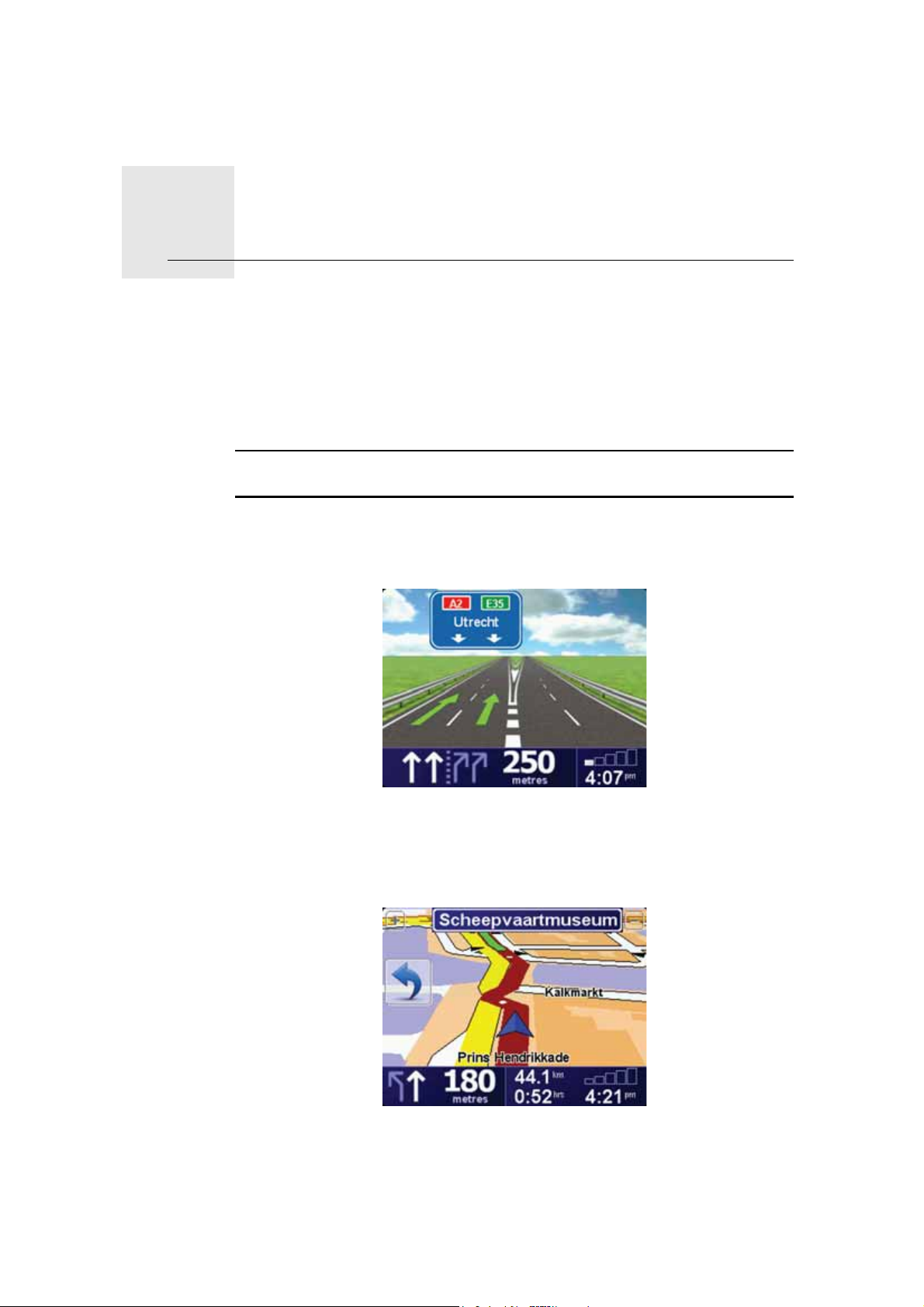
Προηγμένη καθοδήγηση επιλογής λωρίδας7.
Προηγμένη καθοδήγηση επιλογής λωρίδας
Προηγμένη καθοδήγηση επιλογής λωρίδας
Το TomTom ONE/XL/XXL σάς βοηθά να προετοιμάζεστε για τις εξόδους των
αυτοκινητόδρομων και τους κόμβους, υποδεικνύοντάς σας τη λωρίδα στην
οποία πρέπει να βρίσκεστε.
Σημείωση: Αυτές οι πληροφορίες δεν είναι διαθέσιμες για όλους τους κόμβους
ή σε όλες τις χώρες.
Για ορισμένες εξόδους και ορισμένους κόμβους, μια εικόνα υποδεικνύει τη
λωρίδα στην οποία πρέπει να βρίσκεστε. Για να απενεργοποιήσετε τις εικόνες,
πατήστε Απόκρυψη απεικόνισης λωρίδων στο μενού Προτιμήσεις.
Για άλλες εξόδους και άλλους κόμβους, το ONE/XL/XXL εμφανίζει τη λωρίδα
που πρέπει να ακολουθήσετε στη γραμμή κατάστασης. Για
να απενεργοποιήσετε αυτή την καθοδήγηση, πατήστε Αλλαγή προτιμήσεων στο Κύριο μενού
και, κατόπιν, πατήστε Προτιμήσεις γραμμής κατάστασης. Καταργήστε την
επιλογή του πλαισίου επιλογής Εμφάνιση καθοδήγησης λωρίδων.
18
Page 19
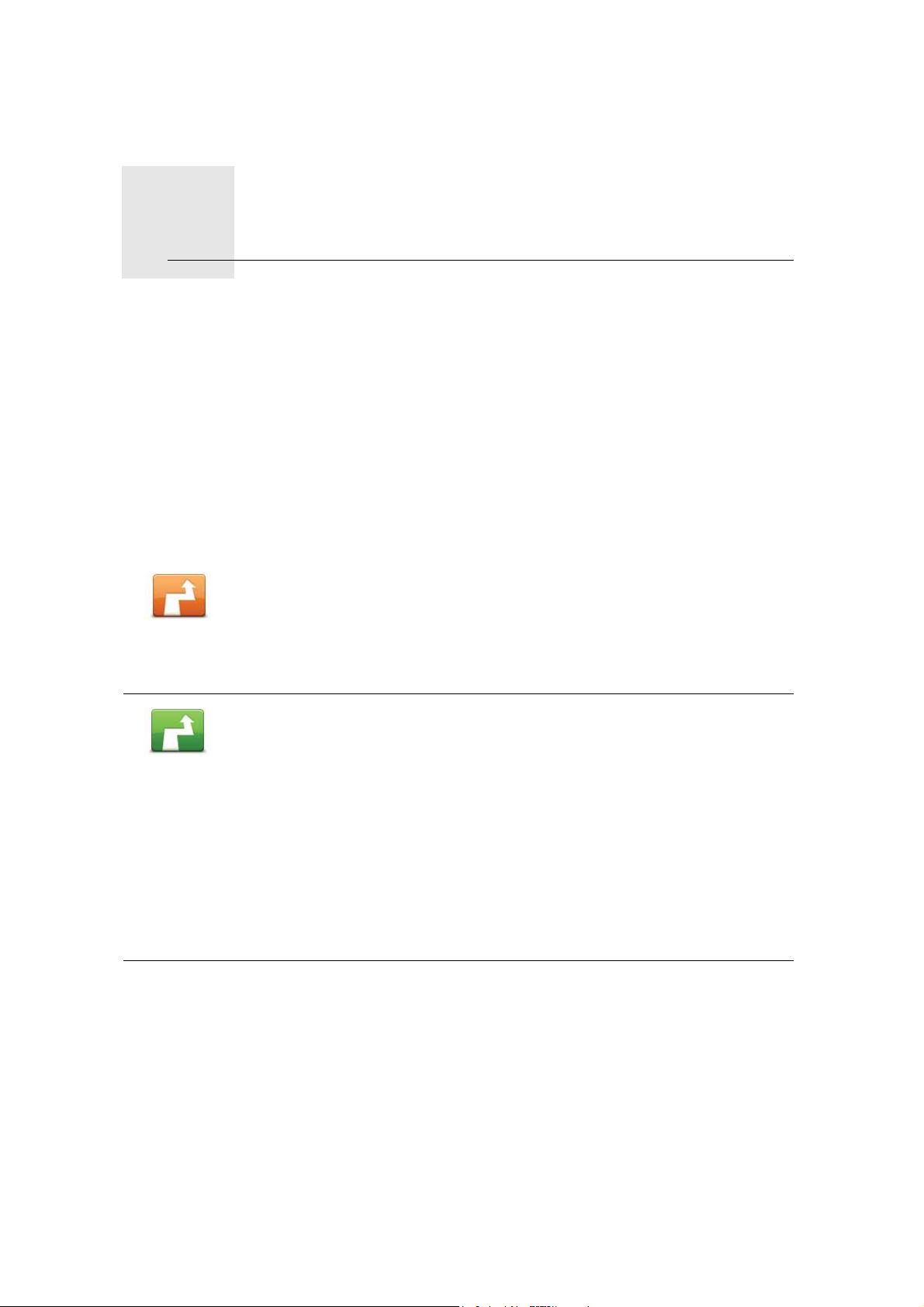
Εύρεση εναλλακτικών διαδρομών8.
Εύρεση εναλλακτικών διαδρομών
Αφού σχεδιάσετε μια διαδρομή, μπορεί να θέλετε να αλλάξετε κάτι σ' αυτήν,
χωρίς να αλλάξετε τον προορισμό σας.
Γιατί να αλλάξετε τη διαδρομή;
Πιθανώς για έναν από τους ακόλουθους λόγους:
• Βλέπετε κάποιο εμπόδιο ή έντονη κίνηση στο δρόμο μπροστά σας.
• Θέλετε να περάσετε από κάποιαν συγκεκριμένη τοποθεσία, να παραλάβετε
κάποιον, να σταματήσετε για φαγητό ή να βάλετε βενζίνη.
• Θέλετε να αποφύγετε μια δύσκολη διασταύρωση ή έναν δρόμο που δεν
σας αρέσει.
Πατήστε Εύρεση εναλλακτικής... στο Κύριο μενού για να αλλάξετε την τρέχουσα σχεδιασμένη διαδρομή.
Εύρεση εναλ-
λακτικής επι-
λογής...
Υπολογισμός
εναλλακτικής
Αφού σχεδιάσετε μια διαδρομή, στη οθόνη σύνοψης διαδρομής εμφανίζε-
ται επίσης το κουμπί Εύρεση εναλλακτικής....
Πατήστε αυτό το κουμπί για να υπολογίσετε μια εναλλακτική διαδρομή
έναντι αυτής που έχει σχεδιαστεί ήδη.
Το ONE/XL/XXL θα αναζητήσει μια άλλη διαδρομή από την τρέχουσα
τοποθεσία προς τον προορισμό σας.
Εάν, τελικά, αποφασίσετε ότι θα προτιμούσατε την αρχική διαδρομή,
πατήστε Νέος υπολογισμός αρχικής.
Γιατί χρειάζεται να το κάνω αυτό;
Εκτός από
τους δρόμους κοντά στη θέση σας και κοντά στον προορισμό
σας, η νέα διαδρομή θα χρησιμοποιεί εντελώς διαφορετικούς δρόμους για
τη μετάβαση στον προορισμό σας. Αυτός είναι ένας εύκολος τρόπος υπολογισμού μιας εντελώς διαφορετικής διαδρομής.
19
Page 20
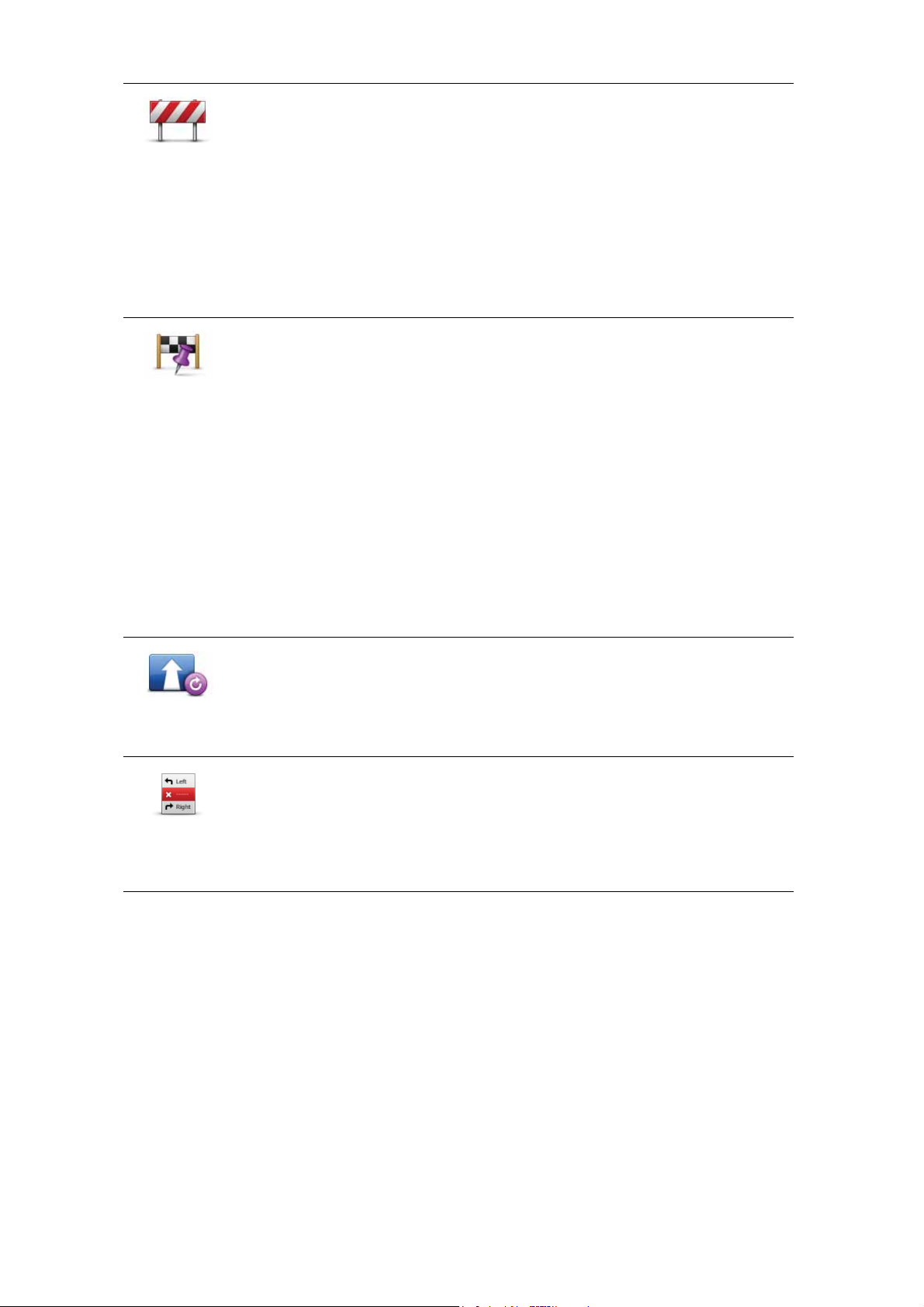
Αποφυγή
οδοφράγμα-
τος
Ταξίδι μέσω...
Πατήστε αυτό το κουμπί εάν βλέπετε κάποιο εμπόδιο ή έντονη κίνηση στο
δρόμο μπροστά σας. Θα πρέπει κατόπιν να επιλέξετε το τμήμα της διαδρομής εμπρός σας που θέλετε να αποφύγετε.
Επιλέξτε ένα από τα ακόλουθα: 100 m, 500 m, 2000 m, 5000 m. Το ONE/
XL/XXL θα υπολογίσει ξανά τη διαδρομή σας, αποφεύγοντας ένα τμήμα
της με μήκος ίσο
με την απόσταση που επιλέξατε.
Να θυμάστε ότι, αφού υπολογιστεί μια νέα διαδρομή, μπορεί να χρειαστεί
να αλλάξετε πολύ σύντομα το δρόμο που ακολουθείτε.
Εάν ο δρόμος ελευθερωθεί απρόσμενα, πατήστε Νέος υπολογισμός αρχικής για να επιστρέψετε στην αρχική σας διαδρομή.
Πατήστε αυτό το κουμπί για να αλλάξετε τη διαδρομή σας, έτσι ώστε να
περνάει από κάποια συγκεκριμένη τοποθεσία, πιθανώς για να παραλάβετε
κάποιον στο δρόμο σας. Όταν το κάνετε αυτό, στο χάρτη εμφανίζεται ένας
δείκτης για την τοποθεσία από την οποία επιλέξατε να περάσετε.
Μπορείτε να επιλέξετε την τοποθεσία από την
οποία θέλετε να περάσετε
με τον ίδιο τρόπο που επιλέγετε και έναν προορισμό. Δηλαδή, έχετε στη
διάθεσή σας τις ίδιες επιλογές: για παράδειγμα, Διεύθυνση, Αγαπημένα,
Σημείο ενδιαφέροντος και Σημείο στο χάρτη.
Το ONE/XL/XXL θα υπολογίσει μια νέα διαδρομή προς τον προορισμό σας,
η οποία θα περνάει από την τοποθεσία που επιλέξατε.
Σε αντίθεση με τον
τελικό σας προορισμό, το ONE/XL/XXL δεν θα σας ενημερώσει όταν περνάτε από αυτή την τοποθεσία.
Νέος υπολο-
γισμός αρχι-
κής
Αποφυγή
τμήματος δια-
δρομής
Χρησιμοποιώντας αυτό το κουμπί, μπορείτε να κινηθείτε μέσω μόνον μίας
τοποθεσίας. Εάν θέλετε να περάσετε από περισσότερες, χρησιμοποιήστε
ένα Δρομολόγιο.
Πατήστε αυτό το κουμπί για να επιστρέψετε στην αρχική διαδρομή, χωρίς
παρακάμψεις για να αποφύγετε εμπόδια ή για να περάσετε από συγκεκριμένες τοποθεσίες.
Πατήστε αυτό το κουμπί για να αποφύγετε ένα τμήμα της διαδρομής. Χρησιμοποιήστε αυτό το κουμπί εάν βλέπετε ότι η διαδρομή σας περιλαμβάνει
κάποιον δρόμο ή κάποια διασταύρωση που δεν σας αρέσει ή γνωρίζετε ότι
έχει πολλή κίνηση.
Μπορείτε κατόπιν να επιλέξετε το δρόμο που θέλετε να αποφύγετε από
μια λίστα
των οδών στη διαδρομή σας.
20
Page 21
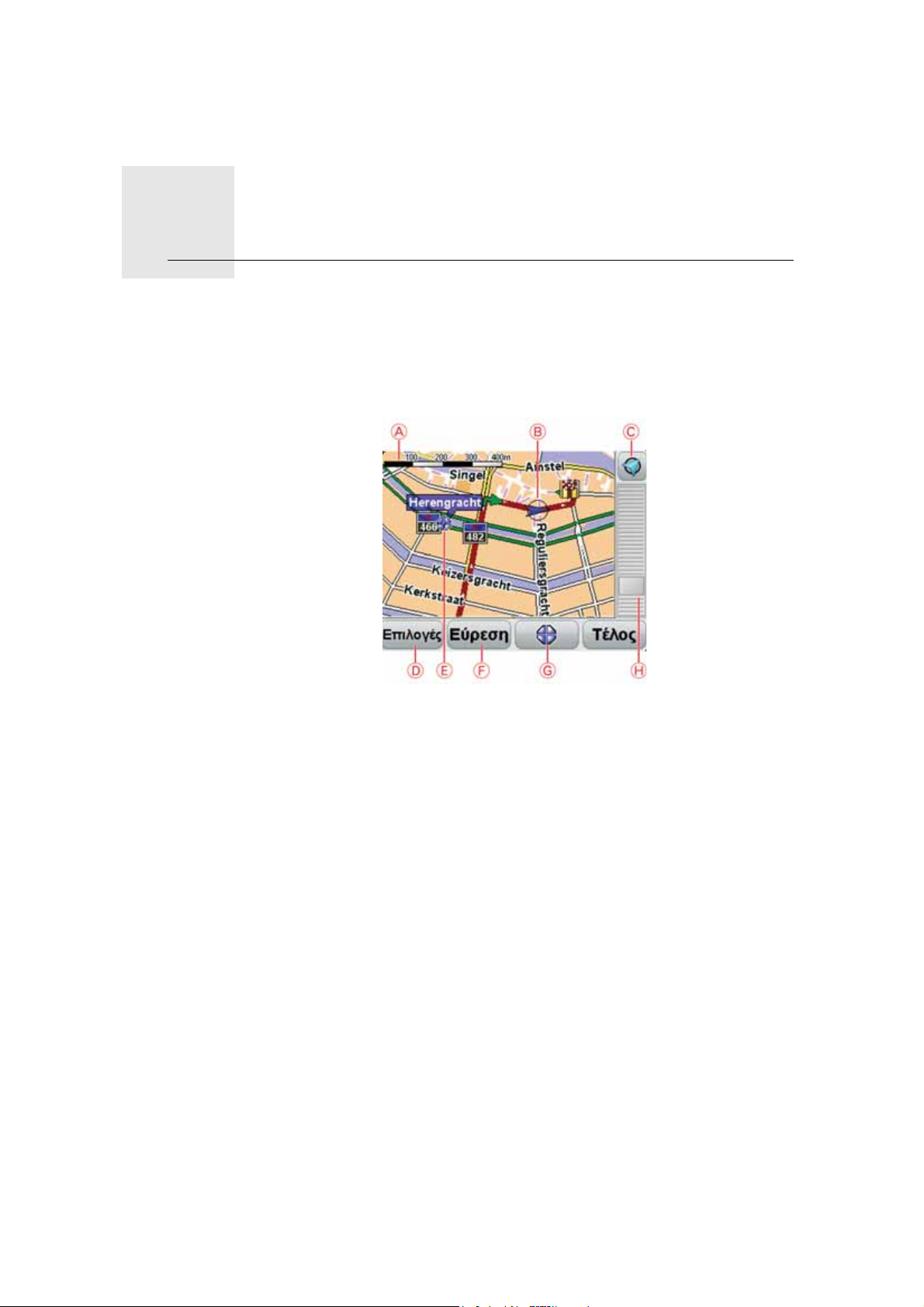
Περιήγηση χάρτη9.
Περιήγηση χάρτη
Για να εξετάσετε το χάρτη με τον ίδιο τρόπο που θα κοιτάζατε έναν συμβατικό, έντυπο χάρτη, πατήστε Περιήγηση χάρτη στο Κύριο μενού.
Μπορείτε να μετακινήσετε το χάρτη αγγίζοντας την οθόνη και κινώντας το
δάχτυλό σας πάνω στην οθόνη.
AΗ γραμμή κλίμακας
BΚίνηση - τρέχοντα κυκλοφοριακά περιστατικά. Χρησιμοποιήστε το κουμπί
Επιλογές
για να επιλέξετε εάν θα εμφανίζονται τα κυκλοφοριακά περιστατικά στο χάρτη. Όταν εμφανίζονται πληροφορίες για την κίνηση στο χάρτη,
τα POI και τα Αγαπημένα σημεία δεν εμφανίζονται.
CΔείκτης
Οι δείκτες επισημαίνουν τη θέση που βρίσκεστε εκείνη τη στιγμή, την τοποθεσία της οικίας σας και τον προορισμό σας. Ο δείκτης δείχνει
την απόστα-
ση έως την τοποθεσία αυτή.
Πατήστε έναν δείκτη για να κεντράρετε το χάρτη στην τοποθεσία που υποδεικνύει ο δείκτης.
Μπορείτε επίσης να καθορίσετε δικούς σας δείκτες. Πατήστε το κουμπί
δρομέα και κατόπιν πατήστε Ρύθμιση θέσης δείκτη για να τοποθετήσετε
ένα δείκτη στη θέση του δρομέα.
DΚουμπί GPS
Πατήστε
αυτό το κουμπί για να κεντράρετε το χάρτη στην τρέχουσα θέση
σας.
EΕπιλογές
FΟ δρομέας
21
Page 22
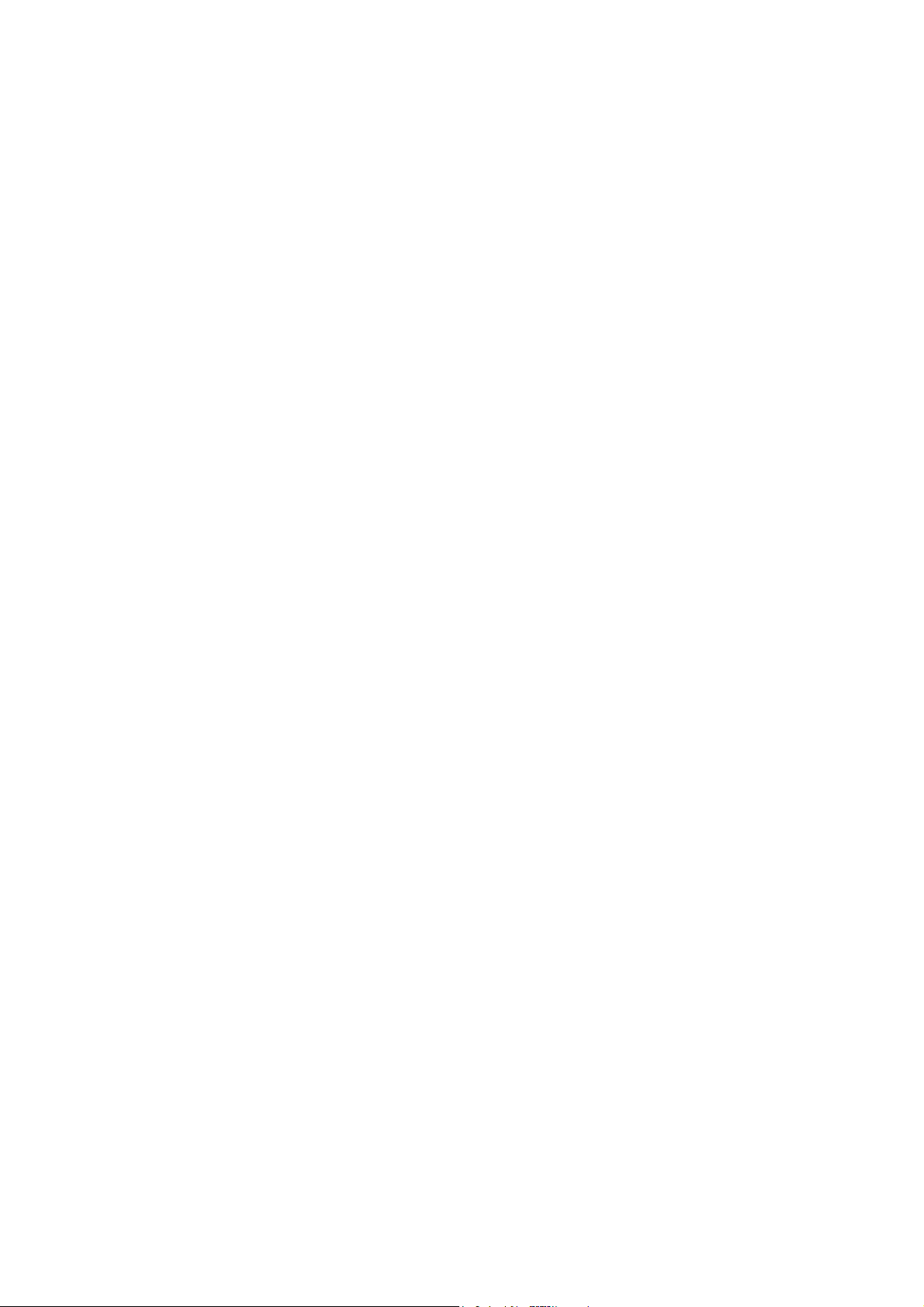
GΤο κουμπί Find
Πατήστε αυτό το κουμπί για να βρείτε συγκεκριμένες διευθύνσεις.
HΤο κουμπί Δρομέας
Πατήστε αυτό το κουμπί για πλοήγηση στη θέση που βρίσκεται ο δρομέας,
για να δημιουργήσετε ένα Αγαπημένο σημείο στη θέση του δρομέα ή για
να βρείτε ένα Σημείο ενδιαφέροντος κοντά στη θέση του δρομέα.
Επιλογές
IΗ γραμμή
Μπορείτε να αυξήσετε ή να μειώσετε το συντελεστή μεγέθυνσης μετακινώντας το ρυθμιστικό.
Πατήστε το κουμπί Επιλογές για να καθορίσετε τις πληροφορίες που θα εμφα-
νίζονται στο χάρτη. Μπορείτε να επιλέξετε εμφάνιση των ακόλουθων πληροφοριών:
• Σημεία ενδιαφέροντος. Πατήστε POI κάτω από τη λίστα επιλογών για να
επιλέξετε τα POI που θα εμφανίζονται.
• Αγαπημένα
• Κίνηση - όταν εμφανίζονται πληροφορίες για την κίνηση στο χάρτη, τα
και τα Αγαπημένα σημεία δεν εμφανίζονται.
Πατήστε Προχωρημένα για εμφάνιση ή απόκρυψη των ακόλουθων πληροφο-
ριών:
• Ονόματα
• Δείκτες - οι δείκτες δείχνουν προς την τρέχουσα τοποθεσία, την τοποθεσία
του σπιτιού σας και τον προορισμό σας. Ο δείκτης αναφέρει την απόσταση
από την τοποθεσία. ΟΙ δείκτες εμφανίζονται όταν η τοποθεσία προς την
οποία δείχνουν βρίσκεται έξω από την οθόνη.
ζουμ
POI
Πατήστε ένα δείκτη για να μετακινήσετε το χάρτη έτσι ώστε η τοποθεσία
προς την οποία δείχνει ο δείκτης να εμφανιστεί στο κέντρο της οθόνης.
Μπορείτε επίσης να καθορίσετε δικούς σας δείκτες. Πατήστε το κουμπί
δρομέα και κατόπιν πατήστε Ρύθμιση θέσης δείκτη για να
ένα δείκτη στη θέση του δρομέα.
• Συντεταγμένες
τοποθετήσετε
22
Page 23

10.
TomTom Map Share
TM
TomTom Map Share
TM
Με την υπηρεσία TomTom Map Share, μπορείτε να διορθώνετε σφάλματα
στο χάρτη σας και να μοιράζεστε αυτές τις διορθώσεις με άλλους που συμμετέχουν στην κοινότητα TomTom Map Share, καθώς και να λαμβάνετε διορθώσεις που κάνουν άλλοι.
Σημείωση: Η υπηρεσία TomTom Map Share δεν είναι διαθέσιμη σε όλες τις
περιοχές. Για περισσότερες πληροφορίες, ανατρέξτε στη διεύθυνση
tomtom.com/mapshare.
Διορθώσεις χάρτη
Υπάρχουν δύο τύποι διορθώσεων χάρτη:
• Διορθώσεις που εμφανίζονται αμέσως στο χάρτη. Αυτές περιλαμβάνουν
την αλλαγή της κατεύθυνσης κίνησης μιας οδού, το κλείσιμο ή τη μετονομασία μιας οδού και την προσθήκη ή την τροποποίηση POI.
Οι αλλαγές αυτού του τύπου εμφανίζονται αμέσως στο χάρτη σας. Μπορείτε να αποκρύψετε αυτές τις
προτιμήσεων Map Share.
• Διορθώσεις που αναφέρονται στο TomTom αλλά δεν εμφανίζονται αμέσως στο χάρτη σας. Αυτές περιλαμβάνουν οδούς που λείπουν, σφάλματα
σε εισόδους και εξόδους αυτοκινητόδρομων, καθώς και πλατείες που λείπουν.
διορθώσεις οποιαδήποτε στιγμή στο μενού
Οι διορθώσεις αυτού του τύπου ερευνώνται από την TomTom και, αφού επιβεβαιωθούν, περιλαμβάνονται στην επόμενη
οι διορθώσεις δεν γίνονται διαθέσιμες στην κοινότητα Map Share.
έκδοση χάρτη. Συνεπώς, αυτές
23
Page 24

Διόρθωση χάρτη
Σημαντικό: Για λόγους ασφάλειας, θα πρέπει μόνο να μαρκάρετε τοποθεσίες
όταν οδηγείτε. Μην εισάγετε όλες τις λεπτομέρειες ενός σφάλματος ενώ οδηγείτε.
1. Πατήστε Διορθώσεις χάρτη στο Κύριο μενού.
2. Πατήστε Διορθώστε ένα σφάλμα χάρτη.
Διορθώστε
ένα σφάλμα
χάρτη
Εμφανίζεται μια λίστα ενδεχόμενων διορθώσεων χάρτη.
3. Επιλέξτε τον τύπο της διόρθωσης που θέλετε να αναφέρετε.
Σημείωση: Εάν πατήσετε Προσθήκη POI που λείπει ή Αναφορά άλλου
σφάλματος, θα σας ζητηθούν ορισμένες πρόσθετες πληροφορίες πριν από
το επόμενο βήμα.
4. Επιλέξτε τη μέθοδο που θέλετε να χρησιμοποιήσετε για την επιλογή της
τοποθεσίας για τη διόρθωση.
5. Όταν βρείτε την τοποθεσία, πατήστε Τέλος.
6. Εισάγετε τώρα τη διόρθωση ή επιβεβαιώστε τη διόρθωση.
Λήψη των πιο πρόσφατων ενημερώσεων χάρτη
Όταν συνδέετε το TomTom ONE/XL/XXL στον υπολογιστή σας, το TomTom
HOME κάνει αυτόματα λήψη των διαθέσιμων διορθώσεων χάρτη και στέλνει
οποιεσδήποτε αλλαγές έχετε κάνει στην κοινότητα Map Share.
Υπάρχουν διάφοροι τύποι διορθώσεων που μπορούν να καθοριστούν στο
μενού Προτιμήσεις διορθώσεων.
Σήμανση ενός σφάλματος του χάρτη ενώ κινείστε
Σημαντικό: Για λόγους ασφάλειας, θα πρέπει μόνο να επισημαίνετε τοποθε-
σίες όταν οδηγείτε. Μην εισάγετε όλες τις λεπτομέρειες ενός σφάλματος ενώ
οδηγείτε.
Εάν παρατηρήσετε ένα στοιχείο στο χάρτη το οποίο χρειάζεται προσοχή,
μπορείτε να επισημάνετε την τοποθεσία χρησιμοποιώντας το κουμπί Αναφορά και να εισάγετε τις λεπτομέρειες αργότερα, όταν δεν θα οδηγείτε πλέον.
Για να εμφανίσετε το κουμπί Αναφορά στην Προβολή οδήγησης ή στο γρήγορο μενού, κάντε τα ακόλουθα:
1. Πατήστε
2. Πατήστε Προτιμήσεις διορθώσεων.
3. Πατήστε Τέλος και κατόπιν πατήστε Τέλος ξανά.
4. Επιλέξτε Εμφάνιση κουμπιού αναφοράς και κατόπιν πατήστε Τέλος.
Το κουμπί Αναφορά εμφανίζεται στην αριστερή πλευρά της Προβολής οδήγησης. Αφού επισημάνετε μια τοποθεσία, μπορείτε να προσθέσετε περισσότερες πληροφορίες σχετικά με την αλλαγή όταν
Διορθώσεις χάρτη.
Για παράδειγμα, οδηγείτε προς το σπίτι ενός φίλου και παρατηρείτε ότι το
όνομα της οδού είναι διαφορετικό από αυτό που αναφέρεται στο χάρτη. Για
να αναφέρετε την αλλαγή, πατήστε το κουμπί Αναφορά και το ONE/XL/XXL
Διορθώσεις χάρτη στο Κύριο μενού.
ανοίξετε το μενού
24
Page 25

θα αποθηκεύσει την τρέχουσα τοποθεσία σας. Μπορείτε κατόπιν να στείλετε
τη διόρθωση στην TomTom Map Share όταν ολοκληρώσετε το ταξίδι σας.
Η κοινότητα TomTom Map Share™
Για να συμμετάσχετε στην κοινότητα Map Share, κάντε τα ακόλουθα:
1. Πατήστε Διορθώσεις χάρτη στο Κύριο μενού.
2. Πατήστε Λήψη διορθώσεων που έγιναν από άλλους χρήστες.
3. Πατήστε Συμμετοχή.
Όταν συνδέετε το ONE/XL/XXL στον υπολογιστή σας, το TomTom HOME
λαμβάνει τις νέες διορθώσεις και στέλνει τις δικές σας διορθώσεις στην κοινότητα Map Share.
Σημαντικό: Να συνδέετε τακτικά τη συσκευή σας στον υπολογιστή και να
χρησιμοποιείτε το TomTom HOME για να ελέγχετε για νέες ενημερώσεις.
Προτιμήσεις διορθώσεων
Οι προτιμήσεις διορθώσεων καθορίζουν τον τρόπο με τον οποίο λειτουργεί
το TomTom Map Share στη συσκευή σας.
Έχετε τη δυνατότητα να καθορίσετε τις ακόλουθες προτιμήσεις:
• Χρησιμοποιήστε το ρυθμιστικό βαθμός αξιοπιστίας για να επιλέξετε τους
τύπους διορθώσεων από την κοινότητα Map Share που θέλετε να χρησιμοποιείτε στους χάρτες σας.
• Επιλέξτε εάν θα μοιράζεστε τις διορθώσεις
• Εμφάνιση ή απόκρυψη του κουμπιού αναφοράς στην Προβολή οδήγησης.
Για να καθορίσετε τις προτιμήσεις σας, πατήστε Διορθώσεις χάρτη στο Κύριο
μενού.
Συμβουλή: Εάν αργότερα θελήσετε να αφαιρέσετε τις διορθώσεις από το
χάρτη, ξεμαρκάρετε το πλαίσιο ελέγχου δίπλα στους τύπους διορθώσεων που
θέλετε να αφαιρέσετε. Εάν ξεμαρκάρετε όλα τα πλαίσια ελέγχου, ο χάρτης
σας θα επανέλθει στην αρχική του κατάσταση, πριν από την πρώτη διόρθωση.
Αποδοχή διορθώσεων χάρτη
Μπορείτε να καθορίσετε τον τύπο των διορθώσεων χάρτη που θέλετε να
προστίθενται στο χάρτη σας. Για να το κάνετε αυτό, πατήστε Προτιμήσεις
διορθώσεων στο μενού Διορθώσεις χάρτη.
σας με άλλους.
25
Page 26

Μπορείτε να επιλέξετε μεταξύ τεσσάρων επιπέδων διορθώσεων. Το επίπεδο
αλλάζει, καθώς κινείτε το ρυθμιστικό:
• TomTom - αποδοχή μόνον των αλλαγών που έγιναν από την TomTom.
• Αξιόπιστες πηγές - αποδοχή των αλλαγών που έγιναν από την TomTom και
από αξιόπιστους χρήστες που έχουν ελεγχθεί από την TomTom.
• Πολλοί χρήστες - αποδοχή των αλλαγών που έγιναν από
από αξιόπιστους χρήστες που έχουν ελεγχθεί από την TomTom, καθώς και
αλλαγές που έγιναν από μεγάλο αριθμό μελών της κοινότητας Map Share.
• Μερικοί χρήστες - αποδοχή των αλλαγών που έγιναν από την TomTom και
από αξιόπιστους χρήστες που έχουν ελεγχθεί από την TomTom, καθώς και
όλες οι αλλαγές που έγιναν από μέλη της κοινότητας Map Share.
Τύποι διορθώσεων χάρτη
Υπάρχουν διάφοροι τύποι διορθώσεων που μπορείτε να κάνετε σε ένα χάρτη.
την TomTom και
26
Page 27

(Ξε)μπλοκάρι-
σμα οδού
Για να κάνετε μια διόρθωση στο χάρτη σας, πατήστε Διορθώσεις χάρτη στο
Κύριο μενού και κατόπιν πατήστε Διορθώστε ένα σφάλμα χάρτη. Εμφανίζο-
νται οι ακόλουθοι τύποι διορθώσεων.
Πατήστε αυτό το κουμπί για να μπλοκάρετε ή να ξεμπλοκάρετε μια οδό.
Μπορείτε να μπλοκάρετε ή να ξεμπλοκάρετε την οδό στη μια ή και στις δύο
κατευθύνσεις.
Για παράδειγμα, για να διορθώσετε μια οδό κοντά στην τρέχουσα τοποθεσία σας, κάντε τα ακόλουθα:
1. Πατήστε (Ξε)μπλοκάρισμα οδού.
2. Πατήστε Κοντά
σας για να επιλέξετε μια οδό κοντά στην τρέχουσα
τοποθεσία σας. Μπορείτε να επιλέξετε μια οδό βάσει ονόματος, μια οδό
κοντά στην τοποθεσία του Σπιτιού σας ή μια οδό στο χάρτη.
3. Επιλέξτε την οδό ή το τμήμα της οδού που θέλετε να διορθώσετε αγγίζοντάς το στο χάρτη.
Η οδός
που επιλέγετε επισημαίνεται και ο δρομέας εμφανίζει το όνομα
της οδού.
4. Πατήστε Τέλος.
Η συσκευή σας εμφανίζει την οδό, καθώς και εάν η κίνηση απαγορεύεται ή επιτρέπεται σε κάθε κατεύθυνση.
5. Πατήστε ένα από κουμπιά κατεύθυνσης για να μπλοκάρετε ή να ξεμπλοκάρετε τη ροή της κίνησης στη συγκεκριμένη κατεύθυνση
.
Αντιστροφή
κατεύθυνσης
κυκλοφορίας
6. Πατήστε Τέλος.
Την επόμενη φορά που θα συνδέσετε τη συσκευή σας στο TomTom
HOME, οι ενημερώσεις σας θα γίνουν διαθέσιμες στην κοινότητα
TomTom Map Share.
Πατήστε αυτό το κουμπί για να διορθώσετε την κατεύθυνση κίνησης ενός
μονόδρομου, όταν η κατεύθυνση κίνησης είναι διαφορετική από αυτή που
απεικονίζεται στο χάρτη.
Σημείωση: Η επιλογή Αντιστροφή κατεύθυνσης κυκλοφορίας λειτουργεί
μόνο για μονόδρομους. Εάν επιλέξετε μια οδό διπλής κατεύθυνσης, θα σας
δοθεί η δυνατότητα να μπλοκάρετε/ξεμπλοκάρετε την οδό αντί να αλλάξετε την κατεύθυνση.
27
Page 28

Πατήστε αυτό το κουμπί για να αλλάξετε το όνομα της οδού στον χάρτη
σας.
Επεξεργασία
ονόματος
οδού
Αλλαγή περιο-
ρισμών στρο-
φής
Για παράδειγμα, για να μετονομάσετε μια οδό κοντά στην τρέχουσα τοποθεσία σας:
1. Πατήστε Επεξεργασία ονόματος οδού.
2. Πατήστε Κοντά σας.
3. Επιλέξτε την οδό ή το τμήμα της οδού που θέλετε να διορθώσετε αγγί-
ζοντάς το
στο χάρτη.
Η οδός που επιλέγετε επισημαίνεται και ο δρομέας εμφανίζει το όνομα
της οδού.
4. Πατήστε Τέλος.
5. Πληκτρολογήστε το σωστό όνομα της οδού.
6. Πατήστε Τέλος.
Πατήστε αυτό το κουμπί για να αλλάξετε και να αναφέρετε λανθασμένες
οδηγίες στροφής σε οδούς.
Πατήστε αυτό το κουμπί για να αλλάξετε και να αναφέρετε το όριο ταχύτητας μιας οδού.
Αλλαγή ταχύ-
τητας οδού
Προσθήκη ή
αφαίρεση
πλατείας
Πατήστε αυτό το κουμπί για να προσθέσετε ή να αφαιρέσετε μια πλατεία.
28
Page 29

Πατήστε αυτό το κουμπί για να προσθέσετε ένα νέο Σημείο ενδιαφέροντος
(POI).
Προσθήκη POI
που λείπει
Επεξεργασία
POI
Για παράδειγμα, για να προσθέσετε ένα νέο εστιατόριο κοντά στην τρέχουσα τοποθεσία σας:
1. Πατήστε Προσθήκη POI που λείπει.
2. Πατήστε Εστιατόριο από τη λίστα κατηγοριών POI.
3. Πατήστε Κοντά σας.
4. Επιλέξτε την τοποθεσία του εστιατορίου που λείπει.
Μπορείτε να επιλέξετε
την τοποθεσία εισάγοντας τη διεύθυνση ή επιλέγοντας την τοποθεσία στο χάρτη. Επιλέξτε Κοντά σας ή Κοντά στην
οικία για να ανοίξετε το χάρτη στην τρέχουσα τοποθεσία ή στην τοποθεσία της Οικίας σας.
5. Πατήστε Τέλος.
6. Πληκτρολογήστε το όνομα του εστιατορίου και κατόπιν πατήστε OK.
7. Εάν γνωρίζετε τον αριθμό
τηλεφώνου του εστιατορίου μπορείτε να τον
πληκτρολογήσετε και κατόπιν να πατήσετε OK.
Εάν δεν γνωρίζετε τον αριθμό, πατήστε απλώς OK χωρίς να πληκτρολογήσετε έναν αριθμό.
Πατήστε αυτό το κουμπί για να τροποποιήσετε ένα υπάρχον σημείο ενδιαφέροντος.
Μπορείτε να χρησιμοποιήσετε αυτό το κουμπί για να κάνετε τις ακόλουθες
αλλαγές σε ένα POI:
• Διαγραφή POI.
Οδός που
υπάρχει
Οδός που λεί-
πει
Πόλη
• Μετονομασία POI.
• Αλλαγή αριθμού τηλέφωνου του POI.
• Αλλαγή της κατηγορίας στην οποία ανήκει το POI.
• Μετακίνηση POI στο χάρτη.
Πατήστε αυτό το κουμπί για να τροποποιήσετε μια υπάρχουσα οδό. Αφού
επιλέξετε την οδό, μπορείτε να επιλέξετε ένα σφάλμα για να το αναφέρετε.
Μπορείτε να επιλέξετε περισσότερους από έναν τύπους σφαλμάτων για
μία οδό.
Πατήστε αυτό το κουμπί για να αναφέρετε μια οδό που λείπει. Θα πρέπει
να επιλέξετε τα σημεία αρχής και τέλους της οδού που λείπει.
Πατήστε αυτό το κουμπί για να αναφέρετε ένα σφάλμα για μία πόλη. Μπορείτε να αναφέρετε τους ακόλουθους τύπους σφαλμάτων:
• Λείπει η πόλη
• Λάθος όνομα πόλης
• Εναλλακτικό όνομα πόλης
• Άλλο
29
Page 30

Σχόλιο σχετι-
κά με POI
Είσοδος/Έξο-
δος αυτοκινη-
τόδρομου
Τ.Κ.
Άλλο
Πατήστε αυτό το κουμπί για να στείλετε ένα σχόλιο για ένα POI. Πρέπει να
επιλέξετε πρώτα το POI και κατόπιν μπορείτε να εισάγετε το σχόλιό σας.
Πατήστε αυτό το κουμπί για να αναφέρετε ένα σφάλμα σχετικό με την
είσοδο ή έξοδο ενός αυτοκινητοδρόμου.
Πατήστε αυτό το κουμπί για να αναφέρετε ένα σφάλμα για έναν ταχυδρομικό κωδικό.
Πατήστε αυτό το κουμπί για να αναφέρετε άλλους τύπους διορθώσεων.
Αυτές οι διορθώσεις δεν προστίθενται αυτόματα στο χάρτη σας. Το
TomTom ONE/XL/XXL στέλνει μια ειδική αναφορά στο To m To m M a p
Share.
Μπορείτε να αναφέρετε οδούς που λείπουν, σφάλματα σε εισόδους και
εξόδους αυτοκινητόδρομων, καθώς και πλατείες που λείπουν. Εάν η διόρθωση που θέλετε να αναφέρετε
δεν καλύπτεται από κανέναν από αυτούς
τους τύπους αναφορών, εισάγετε μια γενική περιγραφή και κατόπιν πατήστε Άλλο.
30
Page 31

Ήχοι και Φωνές11.
Ήχοι και Φωνές
Το TomTom ONE/XL/XXL αναπαράγει τους ακόλουθους τύπους ήχων:
• Εκφωνούμενες οδηγίες
• Προειδοποιήσεις
Αλλαγή της έντασης του ήχου
Μπορείτε να αλλάξετε την ένταση του ήχου με τρεις τρόπους:
• Πατήστε την κάτω αριστερή περιοχή της Προβολής οδήγησης. Επαναλαμ-
βάνεται η τελευταία φωνητική οδηγία και εμφανίζεται η ένταση του ήχου.
Μετακινήστε το ρυθμιστικό για να προσαρμόσετε την ένταση του ήχου.
• Στο Κύριο μενού, πατήστε Αλλαγή προτιμήσεων και κατόπιν πατήστε Προ
τιμήσεις έντασης ήχου.
Πατήστε Δοκιμή για να ελέγξετε τις αλλαγές που κάνατε.
Επιλογή μιας φωνής
Για να αλλάξετε τη φωνή που χρησιμοποιείται από το To m To m O N E / X L /
XXL, πατήστε Φωνές στο μενού Προτιμήσεις και κατόπιν πατήστε Αλλαγή
φωνής. Επιλέξτε μία φωνή από τη λίστα.
Προτιμήσεις
φωνής
-
31
Page 32

Προτιμήσεις12.
Προτιμήσεις
Μπορείτε να αλλάξετε την εμφάνιση και τη συμπεριφορά του TomTom ONE/
XL/XXL.
Πατήστε Αλλαγή προτιμήσεων στο Κύριο μενού.
Κρυφά κουμπιά και λειτουργίες
Όταν ξεκινήσετε αρχικά τη χρήση του TomTom ONE/XL/XXL, εμφανίζονται
όλα τα κουμπιά στο μενού.
Τα κουμπιά για τις πιο προχωρημένες λειτουργίες μπορούν να είναι κρυφά.
Αυτή είναι μια χρήσιμη επιλογή, επειδή πιθανότατα δεν θα χρησιμοποιείτε
ορισμένες λειτουργίες ιδιαίτερα συχνά.
Πατήστε αυτό το κουμπί στο μενού Προτιμήσεις για να μειώσετε τον αριθμό των κουμπιών που εμφανίζονται.
Εμφάνιση
λιγότερων
επιλογών του
μενού
Αυτό θα μπορούσατε να το κάνετε για να εμφανίζονται στο μενού μόνον
τα κουμπιά που χρησιμοποιείτε πιο συχνά.
Όταν θέλετε να χρησιμοποιήσετε τα κρυφά κουμπιά, μπορείτε να πατήσετε Εμφάνιση ΟΛΩΝ των επιλογών του
να εμφανίσετε όλα τα κουμπιά.
Πατήστε αυτό το κουμπί στο μενού Προτιμήσεις για να εμφανίσετε όλα τα
διαθέσιμα κουμπιά στο To m To m O N E / X L / X X L .
μενού στο μενού Προτιμήσεις για
Εμφάνιση
ΟΛΩΝ των
επιλογών του
μενού
Χρήση νυχτερινών χρωμάτων / Χρήση χρωμάτων ημέρας
Πατήστε αυτό το κουμπί για να μειώσετε τη φωτεινότητα της οθόνης και
να κάνετε σκουρότερα τα χρώματα του χάρτη.
Χρήση νυχτε-
ρινών χρωμά-
των
Χρήση χρω-
μάτων ημέρας
Πότε θα πρέπει να το χρησιμοποιώ αυτό;
Όταν είναι σκοτεινά, είναι ευκολότερο να βλέπετε την οθόνη του ONE/XL/
XXL εάν δεν φωτίζεται έντονα.
Για να επανέλθετε σε φωτεινότερη οθόνη με φωτεινότερα χρώματα στο
χάρτη, πατήστε Χρήση χρωμάτων ημέρας.
32
Page 33

Εμφάνιση POI στο χάρτη
Πατήστε αυτό το κουμπί για να επιλέξετε τις κατηγορίες Σημείων ενδιαφέροντος (POI) που θα εμφανίζονται στο χάρτη:
Εμφάνιση POI
στο χάρτη
1. Πατήστε Εμφάνιση POI στο χάρτη στο μενού Προτιμήσεις.
2. Επιλέξτε τις κατηγορίες POI που θα εμφανίζονται στο χάρτη.
Πατήστε Εύρεση για αναζήτηση μιας κατηγορίας POI.
3. Επιλέξτε εάν θέλετε να εμφανίζονται τα POI χρησιμοποιώντας την δισ-
διάστατη ή
τρισδιάστατη προβολή χάρτη.
4. Πατήστε Τέλος.
Τα POI που επιλέξατε εμφανίζονται σαν σύμβολα στο χάρτη.
Προτιμήσεις για την ασφάλεια
Πατήστε αυτό το κουμπί για να καθορίσετε τις ακόλουθες προτιμήσεις για
την ασφάλεια:
Προτιμήσεις
για την ασφά-
λεια
• Εμφάνιση μόνο των απαραίτητων επιλογών μενού κατά την οδήγηση
• Πρόταση στον οδηγό για διαλείμματα οδήγησης
• Εμφάνιση υπενθυμίσεων για την ασφάλεια
• Προειδοποίηση κοντά σε ναούς ή σχολεία
• Προειδοποίηση για υπέρβαση του ορίου ταχύτητας
• Προειδοποίηση για υπέρβαση της καθορισμένης
ταχύτητας
• Προειδοποίηση να μην παραμείνει η συσκευή στο αυτοκίνητο
Επιλέξτε εάν το TomTom ONE/XL/XXL θα πρέπει να σας προειδοποιεί για
την πλευρά του δρόμου στην οποία πρέπει να οδηγείτε.
Αποφασίστε εάν θέλετε η προβολή χάρτη να απενεργοποιείται σε ειδικές
περιστάσεις και πατήστε Τέλος.
Τι συμβαίνει όταν χρησιμοποιώ την επιλογή Απενεργοποίηση προβολής χάρτη;
Όταν απενεργοποιείτε την προβολή χάρτη, αντί να βλέπετε τη θέση σας στο
χάρτη στην Προβολή οδήγησης, θα βλέπετε μόνον πληροφορίες σχετικά με
την επόμενη οδηγία.
Αγγίξτε το κουμπί και επιλέξτε μια ρύθμιση για τις περιστάσεις που πρέπει να
απενεργοποιείται ο χάρτης. Οι
διαθέσιμες επιλογές είναι οι ακόλουθες:
• Πάντα - Ο χάρτης δεν θα εμφανίζεται και θα βλέπετε μόνον πληροφορίες
για την επόμενη οδηγία, καθώς και βέλη που δείχνουν την κατεύθυνση.
• Πάνω από συγκεκριμένη ταχύτητα - καθορίζετε την ταχύτητα πάνω από
την οποία θα απενεργοποιείται ο χάρτης. Αυτή η επιλογή είναι χρήσιμη για
περιπτώσεις
στις οποίες ο χάρτης μπορεί να σας αποσπά την προσοχή,
όπως π.χ. όταν οδηγείτε γρήγορα.
• Ποτέ - ο χάρτης δεν απενεργοποιείται ποτέ.
33
Page 34

Ξεναγήσεις
Πατήστε αυτό το κουμπί για να εμφανίσετε μια από τις ξεναγήσεις σχετικά
με τη χρήση του TomTom ONE/XL/XXL.
Ξεναγήσεις
Απενεργοποίηση ήχου / Ενεργοποίηση ήχου
Πατήστε αυτό το κουμπί για να απενεργοποιήσετε τον ήχο. Εάν απενεργοποιήσετε τον ήχο απενεργοποιείται επίσης η φωνητική καθοδήγηση και
δεν θα ακούτε πλέον εκφωνούμενες οδηγίες για τη διαδρομή.
Απενεργοποί-
ηση ήχου
Πατήστε αυτό το κουμπί για να ενεργοποιήσετε τον ήχο. Όταν ενεργοποιείτε τον ήχο, η φωνητική καθοδήγηση παραμένει απενεργοποιημένη. Για
να ενεργοποιήσετε τη φωνητική καθοδήγηση, πατήστε Ενεργοποίηση
Ενεργοποίη-
ση ήχου
φωνητικής καθοδήγησης στο μενού Προτιμήσεις.
Συμβουλές
Για να αλλάξετε την ένταση, πατήστε Προτιμήσεις έντασης ήχου στο μενού
Προτιμήσεις.
Για να αλλάξετε στα γρήγορα την ένταση του ήχου καθώς οδηγείτε, αγγίξτε
την κάτω αριστερή περιοχή της Προβολής οδήγησης και μετακινήστε το ρυθμιστικό.
Για να αλλάξετε τη φωνή που χρησιμοποιείται από το ONE/XL/XXL, πατήστε
Αλλαγή φωνής στο μενού Προτιμήσεις φωνής.
Προτιμήσεις έντασης ήχου
Πατήστε αυτό το κουμπί και κατόπιν κινήστε το ρυθμιστικό για να αλλάξετε
την ένταση του ήχου.
Προτιμήσεις
έντασης ήχου
Διαχείριση Αγαπημένων
Πατήστε αυτό το κουμπί για να μετονομάσετε ή να διαγράψετε Αγαπημένα.
Διαχείριση
Αγαπημένων
Για να βρείτε ένα Αγαπημένο, πατήστε Εύρεση και, κατόπιν, ξεκινήστε την
πληκτρολόγηση του ονόματος του Αγαπημένου. Μπορείτε να επιλέξετε το
Αγαπημένο μόλις εμφανιστεί στη λίστα.
34
Page 35

Αλλαγή της τοποθεσίας "Οικία"
Πατήστε αυτό το κουμπί για να καθορίσετε ή να αλλάξετε τη θέση της Οικίας σας.
Αλλαγή της
τοποθεσίας
"Οικία"
Πρέπει να χρησιμοποιήσω την πραγματική διεύθυνση του σπιτιού μου ως θέση Οικίας;
Όχι. Η θέση Οικίας μπορεί να είναι ένα σημείο στο οποίο πηγαίνετε συχνά,
όπως π.χ. το γραφείο σας. Μπορεί να είναι η πραγματική διεύθυνση του σπιτιού σας, αλλά μπορεί επίσης να είναι οποιαδήποτε διεύθυνση θέλετε.
Αλλαγή φωνής
Αλλαγή
φωνής
Γιατί πρέπει
να καθορίσω μια θέση Οικίας;
Αφού καθορίσετε μια θέση Οικίας, θα έχετε στη διάθεσή σας έναν γρήγορο
και εύκολο τρόπο για να μεταβαίνετε εκεί, επιλέγοντας το κουμπί Οικία στο
μενού Πλοήγηση σε...
Πατήστε αυτό το κουμπί για να αλλάξετε τη φωνή που σας δίνει οδηγίες.
35
Page 36

Διαχείριση POI
Πατήστε αυτό το κουμπί για να κάνετε τα ακόλουθα:
• Ορισμός ειδοποιήσεων όταν βρίσκεστε κοντά σε POI.
Διαχείριση
POI
Για παράδειγμα, το ONE/XL/XXL μπορεί να σας ενημερώσει όταν υπάρχει ένα πρατήριο καυσίμων κοντά σας.
• Να δημιουργήσετε δικές σας κατηγορίες POI και να προσθέσετε POI σ'
αυτές.
Για παράδειγμα, θα μπορούσατε να δημιουργήσετε μια κατηγορία POI
με όνομα
“Φίλοι” και να προσθέσετε τις διευθύνσεις όλων των φίλων
σας σαν σημεία ενδιαφέροντος σ' αυτή την κατηγορία. Μπορείτε επίσης
να προσθέσετε τους αριθμούς τηλεφώνων των φίλων σας μαζί με τις
διευθύνσεις τους, έτσι ώστε να έχετε τη δυνατότητα να τους τηλεφωνείτε από το ONE/XL/XXL.
Είναι διαθέσιμα τα ακόλουθα κουμπιά:
• Προσθήκη
POI - πατήστε αυτό το κουμπί για να προσθέσετε μια τοπο-
θεσία σε μία κατηγορία POI που δημιουργήσατε.
• Να υπάρξει προειδοποίηση όταν βρίσκεστε κοντά σε POI - πατήστε
αυτό το κουμπί για να λάβετε μια προειδοποίηση όταν πλησιάσετε σε
ένα POI. Μπορείτε να επιλέξετε τους τύπους POI για τους οποίους θέλετε να ειδοποιείστε.
• Διαγραφή POI
- πατήστε αυτό το κουμπί για να διαγράψετε ένα POI που
δημιουργήσατε.
• Επεξεργασία POI - πατήστε αυτό το κουμπί για να τροποποιήσετε τις
λεπτομέρειες για ένα POI που δημιουργήσατε.
• Προσθήκη κατηγορίας POI - πατήστε αυτό το κουμπί για να δημιουργή-
σετε μία νέα κατηγορία POI.
• Διαγραφή κατηγορίας POI - πατήστε αυτό το κουμπί για να διαγράψετε
μια
κατηγορία POI που δημιουργήσατε.
Αλλαγή εικονιδίου αυτοκινήτου
Πατήστε αυτό το κουμπί για να καθορίσετε το εικονίδιο αυτοκινήτου που
θα χρησιμοποιείται για την επισήμανση της τρέχουσας θέσης σας στην
Προβολή οδήγησης.
Αλλαγή εικο-
νιδίου αυτοκι-
νήτου
Μπορείτε να λάβετε πρόσθετα σύμβολα αυτοκινήτων χρησιμοποιώντας το
To m To m H O M E .
Αλλαγή δισδιάστατης-τρισδιάστατης προβολής/ Ενεργοποίηση δισδιάστατης προβολής
Πατήστε Ενεργοποίηση δισδιάστατης προβολής για να αλλάξετε την προοπτική για τη θέαση του χάρτη.
Ενεργοποίη-
ση δισδιάστα-
της προβολής
Για παράδειγμα, η δισδιάστατη προβολή εμφανίζει μια δισδιάστατη άποψη
του χάρτη, σαν να τον κοιτάζετε από επάνω.
36
Page 37

Για να αλλάξετε την προβολή σε τρισδιάστατη προοπτική, πατήστε Αλλαγή
δισδιάστατης-τρισδιάστατης προβολής και κατόπιν επιλέξτε μια προβολή
από τη λίστα.
Αλλαγή δισδι-
άστατης/τρισ-
διάστατης
προβολής
Πότε θα πρέπει να το χρησιμοποιώ αυτό;
Σε ορισμένες περιπτώσεις, είναι ευκολότερο να βλέπετε το χάρτη από επάνω.
Πιθανώς εάν το οδικό δίκτυο είναι πολύπλοκο ή όταν περπατάτε κατά τη
διάρκεια που χρησιμοποιείτε το ONE/XL/XXL για πλοήγηση.
Εμφάνιση/απόκρυψη απεικόνισης λωρίδων
Πατήστε αυτό το κουμπί για εμφάνιση ή απόκρυψη των βελών που σας
προειδοποιούν σε ποια λωρίδα πρέπει να βρίσκεστε για να πλοηγηθείτε σε
κάποια έξοδο του δρόμου ή διασταύρωση που πλησιάζει.
Εμφάνιση
απεικόνισης
λωρίδων
Διαχείριση χαρτών
Πατήστε αυτό το κουμπί για να κάνετε τα ακόλουθα:
• Λήψη χάρτη - Πατήστε αυτό το κουμπί για να λάβετε έναν χάρτη που
Διαχείριση
χαρτών
αγοράσατε μέσω TomTom HOME . Ίσως να μην είναι δυνατή η λήψη
χαρτών σε όλες τις συσκευές.
• Αλλαγή χάρτη - Πατήστε αυτό το κουμπί για να αλλάξετε το χάρτη που
χρησιμοποιείτε.
• Δωρεάν
λάβετε διορθώσεις χάρτη που παρέχονται ως μέρος της υπηρεσίας Map
Share.
Χρησιμοποιήστε το Tom To m H O M E για τη δημιουργία εφεδρικών αντιγράφων, τη λήψη, την προσθήκη και τη διαγραφή χαρτών από τη συσκευή
πλοήγησης.
Αλλαγή χρωμάτων χάρτη
Πατήστε αυτό το κουμπί για να καθορίσετε τα μοτίβα χρωμάτων για τα
χρώματα ημέρας και νύχτας του χάρτη.
Αλλαγή χρωμάτων χάρτη
Πατήστε Προηγμένα για κύλιση μεταξύ των συνδυασμών χρωμάτων ένα
προς ένα.
Μπορείτε επίσης να λάβετε περισσότερους συνδυασμούς χρωμάτων χρησιμοποιώντας το To m To m H O M E .
λήψη διορθώσεων χάρτη - Πατήστε αυτό το κουμπί για να
37
Page 38

Αλλαγή γλώσσας
Πατήστε αυτό το κουμπί για να αλλάξετε τη γλώσσα που χρησιμοποιείται
για όλα τα κουμπιά και τα μηνύματα που εμφανίζονται στο ONE/XL/XXL.
Αλλαγή γλώσ-
σας
Μπορείτε να επιλέξετε από μια μεγάλη σειρά γλωσσών. Όταν αλλάζετε τη
γλώσσα, σας δίνεται επίσης η δυνατότητα να αλλάξετε τη φωνή.
Προτιμήσεις γραμμής κατάστασης
Πατήστε αυτό το κουμπί για να καθορίσετε τις πληροφορίες που εμφανίζονται στη γραμμή κατάστασης:
Προτιμήσεις
γραμμής κατά-
στασης
• Πώς θα έπρεπε να εμφανίζεται η γραμμή κατάστασης;
Οριζόντια - εάν επιλέξετε αυτή τη ρύθμιση, η γραμμή κατάστασης θα
εμφανίζεται στην κάτω περιοχή της Προβολής οδήγησης.
Κατακόρυφα - εάν επιλέξετε αυτή τη ρύθμιση, η γραμμή κατάστασης θα
εμφανίζεται στο δεξιό μέρος της Προβολής οδήγησης.
• Τρέχουσα ώρα
• Ταχύτητα
• Εμφάνιση μέγιστης ταχύτητας δίπλα στην ταχύτητα - διαθέσιμη μόνον
εάν έχετε επίσης ενεργοποιήσει την επιλογή ταχύτητα (παραπάνω).
Σημείωση: Εάν είναι διαθέσιμο το όριο ταχύτητας της οδού στην οποία
κινείστε, εμφανίζεται δίπλα στην ταχύτητά σας.
Εάν υπερβείτε το όριο ταχύτητας, η ταχύτητά σας εμφανίζεται με κόκκινο
χρώμα.
• Εμφάνιση απόκλισης από την ώρα άφιξης - το ONE/XL/XXL εμφανίζει
πόσο πιο αργά ή πιο νωρίς θα φτάσετε σε σύγκριση με την προτιμώμενη
ώρα άφιξης που καθορίσατε, κατά το σχεδιασμό της διαδρομής.
• Κατεύθυνση
• Ώρα άφιξης - η εκτιμώμενη ώρα άφιξης.
• Χρόνος που υπολείπεται - ο εκτιμώμενος χρόνος που απομένει μέχρι να
φτάσετε
στον προορισμό σας.
• Απόσταση που υπολείπεται - η απόσταση που απομένει μέχρι να φτάσε-
τε στον προορισμό σας.
• Εμφάνιση καθοδήγησης λωρίδων - εάν επιλέξετε αυτή τη ρύθμιση, το
ONE/XL/XXL εμφανίζει στη γραμμή κατάστασης τη λωρίδα που πρέπει
να ακολουθήσετε για ορισμένες εξόδους και ορισμένους κόμβους.
38
Page 39

Προτιμήσεις γρήγορου μενού
Πατήστε αυτό το κουμπί για να καθορίσετε έως έξι κουμπιά που θα χρησιμοποιούνται στο Γρήγορο μενού.
Προτιμήσεις
γρήγορου
μενού
Το κουμπί Γρήγορο μενού σάς παρέχει εύκολη πρόσβαση στα συχνότερα
χρησιμοποιούμενα κουμπιά.
Τα κουμπιά που επιλέγετε για χρήση στο Γρήγορο μενού εμφανίζονται
στην Προβολή οδήγησης.
Προτιμήσεις ονόματος οδού
Πατήστε αυτό το κουμπί για να καθορίσετε τις πληροφορίες που εμφανίζονται στο χάρτη στην Προβολή οδήγησης. Είναι διαθέσιμες οι ακόλουθες
επιλογές:
Προτιμήσεις
ονόματος
οδού
• Εμφάνιση του αριθμού πριν το όνομα της οδού
• Εμφάνιση ονομάτων οδών - εάν χρησιμοποιείτε κάποια φωνή υπολογι-
στή για τις εκφωνούμενες οδηγίες και έχετε καθορίσει ότι τα ονόματα
των
οδών θα πρέπει να εκφωνούνται, δεν χρειάζεται να ενεργοποιήσετε αυτή την επιλογή, επειδή τα ονόματα των οδών θα εκφωνούνται,
ακόμη κι αν δεν είναι ενεργοποιημένη αυτή η επιλογή.
• Εμφάνιση ονόματος επόμενης οδού
• Εμφάνιση ονόματος τρέχουσας οδού στο χάρτη
• Εμφάνιση επόμενου αυτοκινητόδρομου/σήματος οδικής κυκλοφορίας
- εάν είναι διαθέσιμο, εμφανίζεται στην
σης, το σήμα οδικής κυκλοφορίας ή το όνομα του επόμενου μεγάλου
δρόμου στη διαδρομή σας.
οθόνη, στην Προβολή οδήγη-
Ρύθμιση προτιμήσεων
Πατήστε αυτό το κουμπί για να καθορίσετε το είδος της διαδρομής που
σχεδιάζεται, όταν επιλέγετε έναν προορισμό.
Ρύθμιση προ-
τιμήσεων
Είναι διαθέσιμες οι ακόλουθες επιλογές:
• Ερώτ. με κάθε προγραμματισμό
• Προγρ. ταχύτερων διαδρ. πάντα
• Προγρ. οικολογικών διαδρ. πάντα
• Προγρ. συντομότερων διαδρ. πάντα
• Αποφυγή αυτοκινητοδρόμων πάντα
• Προγρ. πεζοπορικών διαδρ. πάντα
• Προγρ. ποδηλατικών διαδρ. πάντα
• Προγρ.
Κατόπιν καθορίστε πώς θα πρέπει το ONE/XL/XXL να χειρίζεται τα ακόλουθα
κατά τη σχεδίαση μιας διαδρομής:
• Οδοί με διόδια στη διαδρομή
• Πορθμεία στη διαδρομή
διαδρ. με περιορ. ταχύτ. πάντα
39
Page 40

• Λωρίδες αποκλειστικής χρήσης οχημάτων, με τουλάχιστον 2 άτομα στη
διαδρομή
• Λωρίδες αποκλειστικής χρήσης από οχήματα με πολλαπλούς επιβάτες
• Μη ασφαλτοστρωμένες οδοί
Μπορείτε να καθορίσετε εάν η οθόνη σύνοψης διαδρομής θα κλείνει αυτόματα, αφού σχεδιάσετε μια διαδρομή. Εάν πατήσετε Όχι, θα πρέπει να επιλέγετε
Τέλος για να κλείνετε την οθόνη σύνοψης διαδρομής
Προτιμήσεις νέου σχεδιασμού
Επιλέξτε εάν θέλετε το TomTom ONE/XL/XXL να επανασχεδιάζει τη διαδρομή σας όταν εντοπίζεται μια ταχύτερη διαδρομή, ενώ οδηγείτε. Αυτό μπορεί
να συμβεί λόγω αλλαγών στην κατάσταση της κίνησης.
Προτιμήσεις φωτεινότητας
Πατήστε αυτό το κουμπί για να καθορίσετε τη φωτεινότητα της οθόνης.
Μετακινήστε τους μηχανισμούς ρύθμισης για να καθορίσετε τη φωτεινότη-
Προτιμήσεις
φωτεινότητας
τα ανεξάρτητα για τα χρώματα του χάρτη κατά την ημέρα και τα χρώματα
του χάρτη κατά τη νύχτα.
Καταχώριση ιδιοκτήτη
.
Καταχώριση
ιδιοκτήτη
Πατήστε αυτό το κουμπί για να εισάγετε το όνομα και τη διεύθυνσή σας ως
ιδιοκτήτη του ONE/XL/XXL, καθώς και για να αλλάξετε ή να διαγράψετε
τον τετραψήφιο κωδικό πρόσβασης για το ONE/XL/XXL.
Σημείωση: Μπορείτε να δημιουργήσετε έναν τετραψήφιο κωδικό πρόσβασης μόνο χρησιμοποιώντας το TomTom HOME. Μπορείτε να αλλάξετε ή να
διαγράψετε έναν τετραψήφιο κωδικό πρόσβασης μόνον απευθείας στο
TomTom ONE/XL/XXL.
Μπορείτε να δημιουργήσετε έναν τετραψήφιο κωδικό πρόσβασης για το
ONE/XL/XXL μέσω του To m To m H O M E :
1. Συνδέστε το ONE/XL/XXL με τον υπολογιστή σας.
2. Ενεργοποιήστε το GO και, κατόπιν, ενεργοποιήστε τον υπολογιστή σας.
Θα ξεκινήσει αυτόματα το TomTom HOME.
3. Κάντε κλικ στο Λειτουργία της συσκευής μου στο TomTom HOME.
Εμφανίζεται το ONE/XL/XXL και μπορείτε πλέον να το ελέγξετε μέσω
του TomTom HOME.
4. Στο
Κύριο μενού του ONE/XL/XXL, κάντε κλικ στο Αλλαγή προτιμήσε-
ων.
5. Κάντε κλικ στο Ορισμός ιδιοκτήτη.
Εισάγετε τον τετραψήφιο κωδικό πρόσβασης που θα χρησιμοποιείται
για την προστασία του ONE/XL/XXL.
40
Page 41

Ρύθμιση μονάδων
Πατήστε αυτό το κουμπί για να καθορίσετε τον τύπο των μονάδων που θα
εμφανίζονται για τα ακόλουθα:
Ρύθμιση μονά-
δων
• Απόσταση
• Ώρα
• Γεωγραφικό πλάτος και μήκος
Χρήση για αριστερόχειρες / Χρήση για δεξιόχειρες
Πατήστε αυτό το κουμπί για να μετακινήσετε τα σημαντικά κουμπιά, όπως
τα Τέλος και Άκυρο, καθώς και τη γραμμή ζουμ, στην αριστερή πλευρά της
οθόνης. Αυτό διευκολύνει την επιλογή των κουμπιών με το αριστερό σας
Χρήση για αρι-
στερόχειρες
χέρι, χωρίς να καλύπτετε την οθόνη.
Για να επαναφέρετε τα κουμπιά στη δεξιά πλευρά της οθόνης
Χρήση για δεξιόχειρες.
Προτιμήσεις πληκτρολογίου
Θα χρησιμοποιείτε το πληκτρολόγιο για να εισάγετε τον προορισμό σας ή
για να βρείτε ένα στοιχείο σε μια λίστα, όπως π.χ. ένα POI.
Προτιμήσεις
πληκτρολογί-
ου
Πατήστε αυτό το κουμπί για να καθορίσετε το μέγεθος των πλήκτρων στο
πληκτρολόγιο, καθώς και τη διάταξη του πληκτρολογίου. Μπορείτε να επιλέξετε μεταξύ δύο μεγεθών:
, πατήστε
• Μεγάλο
πληκτρολόγιο
• Μικρό πληκτρολόγιο
Είναι διαθέσιμες αρκετές διατάξεις πληκτρολογίου:
• Πληκτρολόγιο ABCD
• Πληκτρολόγιο QWERTY
• Πληκτρολόγιο AZERTY
• Πληκτρολόγιο QWERTZ
41
Page 42

Ρύθμιση ρολογιού
Πατήστε αυτό το κουμπί για να επιλέξετε τη μορφή της ώρας και για να
καθορίσετε την ώρα.
Ρύθμιση ρολο-
γιού
Ο ευκολότερος τρόπος για να ρυθμίσετε την ώρα είναι να πατήσετε το
κουμπί Συγχρονισμός. Το ONE/XL/XXL θα λάβει κατόπιν την ώρα από τις
πληροφορίες του συστήματος GPS.
Σημείωση: Μπορείτε να χρησιμοποιείτε την επιλογή Συγχρονισμός μόνο
εάν λαμβάνετε σήματα GPS - δηλαδή, δεν μπορείτε να ρυθμίσετε το ρολόι
μ' αυτόν τον τρόπο όταν βρίσκεστε σε εσωτερικούς χώρους.
Αφού χρησιμοποιήσετε την επιλογή Συγχρονισμός για να καθορίσετε την
ώρα, ίσως χρειαστεί να προσαρμόσετε τις ώρες, ανάλογα με τη ζώνη ώρας
στην οποία βρίσκεστε
. Το ONE/XL/XXL υπολογίζει την τοπική ζώνη ώρας
και κρατά πάντα τη σωστή ώρα χρησιμοποιώντας τις πληροφορίες του
συστήματος GPS.
Προτιμήσεις εξοικονόμησης μπαταρίας
Πατήστε αυτό το κουμπί για να διαμορφώσετε το ONE/XL/XXL έτσι ώστε
να εξοικονομεί ηλεκτρική ενέργεια όποτε είναι δυνατόν. Είναι διαθέσιμες οι
ακόλουθες επιλογές:
Προτιμήσεις
εξοικονόμη-
σης μπαταρίας
• Ποτέ να μη σκοτεινιάζει η οθόνη
• Σκοτείνιασμα οθόνης μεταξύ οδηγιών
Κατόπιν επιλέξτε εάν Η συσκευή παραμένει ενεργοποιημένη όταν διακο-
πεί η εξωτερική τροφοδοσία.
Επαναφορά εργοστασιακών ρυθμίσεων
Πατήστε αυτό το κουμπί για να επαναφέρετε σε ισχύ τις εργοστασιακές
ρυθμίσεις του TomTom ONE/XL/XXL.
Επαναφορά
εργοστασια-
κών ρυθμίσε-
ων
Θα διαγραφούν όλες οι ρυθμίσεις σας, συμπεριλαμβανομένων των Αγαπημένων, της τοποθεσίας Οικίας, των προειδοποιήσεων για POI και των δρομολογίων που δημιουργήσατε.
42
Page 43

Σημεία ενδιαφέροντος13.
Σημεία ενδιαφέροντος
Τα Σημεία ενδιαφέροντος ή POI (points of interest) είναι χρήσιμες τοποθεσίες
στο χάρτη. Ακολουθούν ορισμένα παραδείγματα:
• Εστιατόρια
• Ξενοδοχεία
• Μουσεία
• Χώροι στάθμευσης
• Πρατήρια καυσίμων
Σημείωση: Μπορείτε να αναφέρετε ένα POI που λείπει ή να τροποποιήσετε
ένα υπάρχον POI χρησιμοποιώντας το Map Share και να μοιραστείτε τις διορθώσεις σας με την κοινότητα του Map Share.
Δημιουργία POI
Σημείωση: Μπορείτε επίσης να μεταφέρετε ομάδες POI και να μοιράζεστε τις
ομάδες POI που δημιουργείτε χρησιμοποιώντας το TomTom HOME.
1. Αγγίξτε την οθόνη για να εμφανίσετε το Κύριο μενού.
2. Πατήστε Αλλαγή προτιμήσεων.
Προσθήκη
κατηγορίας
POI
3. Πατήστε Διαχείριση POI.
4. Πριν μπορέσετε να προσθέσετε ένα POI, θα πρέπει να δημιουργήσετε του-
λάχιστον μια κατηγορία POI. Κάθε POI αντιστοιχίζεται σε μια κατηγορία
POI. Μπορείτε να προσθέτετε POI μόνο σε κατηγορίες POI που δημιουργή-
σατε μόνοι σας
.
Πατήστε Προσθήκη κατηγορίας POI.
5. Εισάγετε ένα όνομα για την κατηγορία POI. Για παράδειγμα, ‘Φίλοι’ ή ‘Αγα-
πημένα εστιατόρια’. Κατόπιν επιλέξτε ένα δείκτη για τη δική σας κατηγορία
POI.
6. Πατήστε Προσθήκη POI.
43
Page 44

Προσθήκη
POI
Οικία
Αγαπημένο
Πατήστε αυτό το κουμπί για να προσθέσετε ένα POI.
7. Θα σας ζητηθεί να ονομάσετε το POI.
8. Επιλέξτε την κατηγορία POI στην οποία θέλετε να προσθέσετε το POI.
9. Επιλέξτε την τοποθεσία του POI από την παρακάτω λίστα.
Μπορείτε να καθορίσετε τη θέση της Οικίας σας ως POI.
Εάν θέλετε να αλλάξετε την τοποθεσία της Οικίας σας, μπορείτε να δημιουργήσετε ένα POI για τη θέση της Οικίας σας πριν από την αλλαγή.
Μπορείτε να δημιουργήσετε ένα POI από ένα Αγαπημένο.
Ο αριθμός των Αγαπημένων που μπορείτε να δημιουργήσετε είναι περιορισμένος. Εάν θέλετε να δημιουργήσετε περισσότερα Αγαπημένα, θα
πρέπει πρώτα να διαγράψετε ορισμένα από τα υπάρχοντα. Πριν διαγράψετε ένα Αγαπημένο, μετατρέψτε το σε POI, έτσι ώστε να μην χάσετε τη
διεύθυνση.
Μπορείτε να καθορίσετε μια διεύθυνση ως POI. Όταν εισάγετε μία διεύθυνση, έχετε στη διάθεσή σας τέσσερις επιλογές.
Διεύθυνση
Πρόσφατος
προορισμός
Σημείο ενδια-
φέροντος
Η τοποθεσία
μου
• Κέντρο πόλης
• Οδός και αριθμός
• Τ.Κ.
• Κόμβος ή διασταύρωση
Επιλέξτε μία τοποθεσία POI από μια λίστα των τοποθεσιών που χρησιμοποιήσατε πρόσφατα ως προορισμούς.
Μπορείτε να προσθέσετε ένα Σημείο ενδιαφέροντος (POI) σαν POI. Για
παράδειγμα, εάν δημιουργείτε μια κατηγορία POI για τα αγαπημένα σας
εστιατόρια, χρησιμοποιήστε αυτή την επιλογή αντί να εισάγετε τις διευθύνσεις των εστιατορίων.
Πατήστε αυτό το κουμπί για να προσθέσετε την τρέχουσα θέση σας ως
POI.
Γα παράδειγμα, εάν σταματήσετε κάπου που σας αρέσει, μπορείτε να
επιλέξετε αυτό το κουμπί όσο βρίσκεστε εκεί για να δημιουργήσετε το
POI.
Σημείο στο
χάρτη
Πατήστε αυτό το κουμπί για να δημιουργήσετε ένα POI χρησιμοποιώντας
την περιήγηση χάρτη.
Επιλέξτε την τοποθεσία του POI χρησιμοποιώντας το δρομέα και κατόπιν
πατήστε Τέλος.
44
Page 45

Γεωγραφικό
πλάτος Γεω-
γραφικό
μήκος
Πατήστε αυτό το κουμπί για να δημιουργήσετε ένα POI εισάγοντας τις
τιμές γεωγραφικού πλάτους και μήκους της θέσης του.
Πατήστε αυτό το κουμπί για να επιλέξετε την τελευταία καταγεγραμμένη
θέση σας σαν προορισμό σας.
Θέση τελευ-
ταίας στάσης
Αυτό μπορεί να είναι χρήσιμο εάν, για παράδειγμα, το ONE/XL/XXL δεν
μπορεί να βρει ισχυρό σήμα GPS όταν οδηγείτε διαμέσου ενός τούνελ
μεγάλου μήκους.
Σημείωση: Μπορείτε να αναφέρετε ένα POI που λείπει ή να τροποποιήσετε
ένα υπάρχον POI χρησιμοποιώντας το Map Share και να μοιραστείτε τις διορθώσεις σας με την κοινότητα του Map Share.
Πλοήγηση προς ένα POI
Μπορείτε να χρησιμοποιήσετε ένα POI ως προορισμό σας. Για παράδειγμα,
εάν ταξιδεύετε σε μια άγνωστη πόλη, θα μπορούσατε να επιλέξετε ένα POI για
βρείτε ευκολότερα έναν χώρο στάθμευσης αυτοκινήτων.
1. Αγγίξτε την οθόνη για να εμφανιστεί το Κύριο μενού.
2. Πατήστε Πλοήγηση σε... στο Κύριο μενού.
3. Πατήστε Σημείο ενδιαφέροντος.
4. Περιορίστε τα διαθέσιμα POI,
ται το POI.
Μπορείτε να επιλέξετε ένα από τα ακόλουθα:
• POI κοντά σας - για επιλογή από μια λίστα POI κοντά στην θέση στην
οποία βρίσκεστε.
επιλέγοντας την περιοχή στην οποία βρίσκε-
• POI στην πόλη - για εύρεση ενός POI σε μια συγκεκριμένη κωμόπολη ή
πόλη.
• POI κοντά στην Οικία - για επιλογή από μια λίστα POI που
βρίσκονται
κοντά στην τοποθεσία που ορίσατε ως Οικία σας.
Μπορείτε να επιλέξετε από μια λίστα POI που βρίσκονται κατά μήκος της
διαδρομής σας ή κοντά στον προορισμό σας. Επιλέξτε ένα από τα ακόλουθα:
• POI στη διαδρομή
• POI κοντά στον προορισμό
Σημείωση: Εμφανίζεται επίσης το τελευταίο POI που εμφανίσατε, έτσι ώστε να
μπορείτε να σχεδιάσετε γρηγορότερα μια διαδρομή προς τα εκεί.
5. Πληκτρολογήστε το όνομα της κωμόπολης που θέλετε να επισκεφτείτε και
επιλέξτε την κωμόπολη όταν εμφανιστεί στη λίστα.
6. Επιλέξτε την κατηγορία του POI:
Πατήστε Οποιαδήποτε κατηγορία POI για να αναζητήσετε ένα POI βάσει
ονόματος κατηγορίας.
45
Page 46

Πατήστε την κατηγορία του POI, εάν εμφανίζεται.
Αγγίξτε το βέλος για να επιλέξετε από την πλήρη λίστα κατηγοριών. Επιλέξτε την κατηγορία από τη λίστα ή αρχίστε να πληκτρολογείτε το όνομα της
κατηγορίας και επιλέξτε την όταν εμφανιστεί στη λίστα.
7. Πατήστε Χώρος στάθμευσης.
8. Από τη λίστα POI που εμφανίζεται, επιλέξτε το POI προς
πλοηγηθείτε.
Ο παρακάτω πίνακας εξηγεί τις αποστάσεις που αναφέρονται πλάι σε κάθε
POI.
POI κοντά σας Απόσταση από την τρέχουσα τοποθεσία σας
POI στην πόλη Απόσταση από το κέντρο της πόλης
POI κοντά
στην Οικία
POI στη δια-
δρομή
POI κοντά
στον προορισμό
Εάν γνωρίζετε το όνομα του POI, πατήστε Εύρεση και πληκτρολογήστε το
όνομα. Επιλέξτε το από τη λίστα μόλις εμφανιστεί.
Η επόμενη οθόνη εμφανίζει λεπτομερέστερες πληροφορίες, συμπεριλαμβανομένης της θέσης του POI στο χάρτη και του αριθμού
POI, εάν είναι διαθέσιμος.
Απόσταση από την τοποθεσία της Οικίας σας
Απόσταση από την τρέχουσα τοποθεσία σας
Απόσταση από
τον προορισμό σας
το οποίο θέλετε να
τηλεφώνου του
Πατήστε Επιλογή για να επιβεβαιώσετε ότι θέλετε να σχεδιάσετε μια διαδρομή προς αυτό το POI.
Αφού επιλέξετε ένα POI, το TomTom ONE/XL/XXL υπολογίζει τη διαδρομή
προς το POI.
Εμφάνιση POI στο χάρτη
1. Πατήστε Εμφάνιση POI στο χάρτη από το μενού Προτιμήσεις.
Εμφάνιση POI
στο χάρτη
2. Επιλέξτε τις κατηγορίες POI που θα εμφανίζονται στο χάρτη.
Πατήστε Εύρεση για αναζήτηση ενός POI βάσει ονόματος.
3. Πατήστε Τέλος.
Τα POI που επιλέξατε εμφανίζονται σαν σύμβολα στο χάρτη.
Πώς μπορώ να καθορίσω προειδοποιήσεις για POI;
1. Αγγίξτε την οθόνη για να εμφανίσετε το κύριο μενού.
2. Πατήστε Αλλαγή προτιμήσεων.
46
Page 47

Προειδοποίη-
ση όταν βρί-
σκεστε κοντά
σε POI
3. Πατήστε Προειδοποίηση όταν βρίσκεστε κοντά σε POI.
Πατήστε αυτό το κουμπί για να προειδοποιείστε όταν διέρχεστε κοντά
από την τοποθεσία ενός POI.
4. Επιλέξτε την κατηγορία POI για την οποία θέλετε να προειδοποιείστε.
Επιλέξτε την κατηγορία από τη λίστα ή αρχίστε να πληκτρολογείτε το όνομα της κατηγορίας και επιλέξτε την όταν εμφανιστεί στη λίστα.
5. Καθορίστε πόσο κοντά πρέπει να είναι το POI για να προειδοποιηθείτε.
Διαχείριση POI
Διαχείριση
POI
6. Επιλέξτε
τον ήχο προειδοποίησης για την κατηγορία POI που επιλέξατε.
Πατήστε Διαχείριση POI από το μενού Προτιμήσεις.
Για παράδειγμα, μπορείτε να κάνετε τα παρακάτω:
• Να δημιουργήσετε δικές σας κατηγορίες POI και να προσθέσετε POI σ'
αυτές.
• Να καθορίσετε προειδοποιήσεις για όταν πλησιάζετε σε POI.
Γιατί θα ήθελα να δημιουργήσω δικά μου POI;
Ένα POI λειτουργεί σαν μία συντόμευση - αφού αποθηκεύσετε μια τοποθεσία
ως POI, δεν θα χρειαστεί ποτέ πια να πληκτρολογήσετε τη διεύθυνση
αυτού
του POI. Αλλά όταν δημιουργείτε ένα POI, μπορείτε να αποθηκεύσετε περισσότερα από απλώς την τοποθεσία.
• Αριθμός τηλεφώνου - όταν δημιουργείτε ένα POI, μπορείτε να αποθηκεύ-
σετε έναν αριθμό τηλεφώνου μ' αυτό.
• Κατηγορίες - όταν δημιουργείτε ένα POI, θα πρέπει να το τοποθετήσετε σε
μια κατηγορία.
Για παράδειγμα, θα μπορούσατε να δημιουργήσετε μία κατηγορία POI
με όνομα ‘Αγαπημένα εστιατόρια’. Με κάθε POI, αποθηκεύστε τον αριθμό τηλεφώνου του, έτσι ώστε να έχετε τη δυνατότητα να καλέσετε για να κλείσετε
τραπέζι.
Σημείωση: Μπορείτε να αναφέρετε ένα POI που λείπει ή να τροποποιήσετε
ένα υπάρχον POI χρησιμοποιώντας το Map Share και να μοιραστείτε τις διορθώσεις σας με την κοινότητα του Map Share.
47
Page 48

Σχεδιασμός δρομολογίου14.
Σχεδιασμός δρομολογίου
Τι είναι ένα δρομολόγιο;
Ένα δρομολόγιο είναι ένα πρόγραμμα για ταξίδι το οποίο, εκτός από τον τελικό προορισμό σας, περιλαμβάνει κι άλλες τοποθεσίες.
Ένα Δρομολόγιο μπορεί να περιλαμβάνει τα ακόλουθα στοιχεία:
• Προορισμός - μια τοποθεσία στο ταξίδι σας στην οποία θέλετε να σταματή-
σετε.
• Σημείο διαδρομής - μια τοποθεσία στο ταξίδι σας από την οποία
περάσετε χωρίς να σταματήσετε.
Οι προορισμοί επισημαίνονται χρησιμοποιώντας αυτό το σύμβολο.
Τα σημεία της διαδρομής επισημαίνονται χρησιμοποιώντας αυτό το σύμβολο.
Πότε να χρησιμοποιώ δρομολόγιο;
θέλετε να
Θα μπορούσατε να χρησιμοποιείτε Δρομολόγια για ταξίδια όπως τα ακόλουθα:
• Διακοπές οδικώς, σε μια χώρα με πολλές στάσεις.
• Ταξίδι με το αυτοκίνητο για δύο ημέρες με στάση για διανυκτέρευση.
• Ένα σύντομο ταξίδι που περνάει από Σημεία ενδιαφέροντος.
Σε όλα αυτά τα παραδείγματα, μπορείτε να αγγίξετε το Πλοήγηση σε...
κάθε μέρος. Ωστόσο, εάν χρησιμοποιήσετε ένα Δρομολόγιο, μπορείτε να
εξοικονομήσετε χρόνο σχεδιάζοντας τα πάντα εκ των προτέρων.
48
για
Page 49

Δημιουργία ενός δρομολογίου
1. Πατήστε την οθόνη για να εμφανιστεί το κύριο μενού
2. Πατήστε Σχεδιασμός δρομολογίου.
Θα εμφανιστεί η οθόνη Σχεδιασμός δρομολογίου. Αρχικά δεν υπάρχουν
στοιχεία στο Δρομολόγιο.
Προγραμματι-
σμός δρομο-
λογίου
3. Πατήστε Προσθήκη και επιλέξτε μία τοποθεσία.
Συμβουλή: Μπορείτε να προσθέσετε στοιχεία στο Δρομολόγιο με οποιαδή-
ποτε σειρά και να αλλάξετε τη σειρά αργότερα.
Ακολουθώντας ένα Δρομολόγιο
Όταν χρησιμοποιείτε ένα Δρομολόγιο για πλοήγηση, υπολογίζεται η διαδρομή προς τον πρώτο προορισμό του Δρομολογίου. Το TomTom ONE/XL/XXL
υπολογίζει την απόσταση και το χρόνο που απομένει έως τον πρώτο προορισμό, όχι για ολόκληρο το Δρομολόγιο.
Μόλις ξεκινήσετε να χρησιμοποιείτε ένα Δρομολόγιο, η διαδρομή υπολογίζεται από την τρέχουσα θέση σας. Δεν
εκκίνησης.
Μόλις περάσετε ένα σημείο της διαδρομής ή φτάσετε σε έναν προορισμό, η
συσκευή επισημαίνει ότι τον επισκεφτήκατε.
Τα σημεία της διαδρομής εμφανίζονται στο χάρτη. Το ONE/XL/XXL δεν θα
σας ειδοποιήσει όταν πλησιάζετε σε ένα σημείο της διαδρομής ή όταν φτάσετε σε ένα σημείο της
Οργάνωση ενός Δρομολογίου
Πατήστε ένα στοιχείο στο Δρομολόγιο για να ανοίξετε μια σελίδα με κουμπιά
για την τροποποίηση του στοιχείου. Είναι διαθέσιμα τα κουμπιά που παρουσιάζονται παρακάτω.
Μπορείτε να μετατρέψετε ένα προορισμό σε σημείο διαδρομής χρησιμοποιώντας αυτό το κουμπί.
Σήμανση ως
σημείο δια-
δρομής
Να θυμάστε ότι τα σημεία διαδρομής είναι σημεία από τα οποία θέλετε να
περάσετε στο ταξίδι σας, ενώ οι προορισμοί είναι τοποθεσίες στις οποίες
θέλετε να σταματήσετε.
Αυτό το κουμπί εμφανίζεται μόνο εάν το στοιχείο που επιλέξατε είναι
ορισμός.
χρειάζεται να καθορίσετε ένα σημείο
διαδρομής.
προ-
49
Page 50

Μπορείτε να μετατρέψετε ένα σημείο διαδρομής σε προορισμό, χρησιμοποιώντας αυτό το κουμπί.
Σήμανση ως
σημείου προ-
ορισμού
Σήμανση ‘επί-
σκεψη πραγματοποιήθηκ
ε’
Σήμανση
‘προς επίσκε-
ψη’
Μετακίνηση
στοιχείου
προς τα πάνω
Να θυμάστε ότι οι προορισμοί είναι τοποθεσίες στις οποίες θέλετε να σταματήσετε, ενώ τα σημεία διαδρομής είναι σημεία από τα οποία θέλετε να
περάσετε στο ταξίδι σας.
Αυτό το κουμπί εμφανίζεται μόνον εάν το στοιχείο που επιλέξατε
είναι
σημείο διαδρομής.
Πατήστε αυτό το κουμπί για να παραλείψετε ένα τμήμα του Δρομολογίου
σας. Το ONE/XL/XXL θα αγνοήσει αυτό το στοιχείο και όλα τα στοιχεία
πριν από αυτό στο Δρομολόγιο.
Θα σας καθοδηγήσει στο επόμενο στοιχείο στο Δρομολόγιο.
Αυτό το κουμπί εμφανίζεται μόνο εάν δεν έχετε επισκεφτεί ακόμη το
συγκεκριμένο στοιχείο.
Πατήστε αυτό το κουμπί για να επαναλάβετε ένα τμήμα του Δρομολογίου
σας. Το ONE/XL/XXL θα σας καθοδηγήσει προς αυτό το στοιχείο και κατόπιν προς τα υπόλοιπα στοιχεία στο Δρομολόγιο.
Αυτό το κουμπί εμφανίζεται μόνον εάν έχετε επισκεφτεί ήδη το συγκεκριμένο στοιχείο.
Πατήστε αυτό το κουμπί για να μετακινήσετε το στοιχείο προς τα επάνω
στο Δρομολόγιο.
Αυτό το κουμπί δεν είναι διαθέσιμο εάν το στοιχείο βρίσκεται στην αρχή
του Δρομολογίου.
Πατήστε αυτό το κουμπί για να μετακινήσετε το στοιχείο προς τα κάτω στο
Δρομολόγιο.
Μετακίνηση
στοιχείου
προς τα κάτω
Αυτό το κουμπί δεν είναι διαθέσιμο εάν το στοιχείο βρίσκεται στο τέλος
του Δρομολογίου.
Πατήστε αυτό το κουμπί για να δείτε την τοποθεσία του στοιχείου στο χάρτη.
Εμφάνιση στο
χάρτη
Πατήστε αυτό το κουμπί για να διαγράψετε το στοιχείο από το Δρομολόγιο.
Διαγραφή
στοιχείου
Έναρξη χρήσης ενός Δρομολογίου
Πατήστε Επιλογές και κατόπιν πατήστε Έναρξη πλοήγησης.
Για να αποθηκεύσετε ένα Δρομολόγιο, πατήστε Αποθήκευση δρομολογίου.
Για να φορτώσετε ένα αποθηκευμένο Δρομολόγιο, πατήστε Φόρτωση δρο-
μολογίου.
Για να δημιουργήσετε ένα νέο Δρομολόγιο πατήστε Νέο δρομολόγιο, ενώ για
να διαγράψετε ένα Δρομολόγιο πατήστε Διαγραφή δρομολογίου.
50
Page 51

Βοήθεια15.
Βοήθεια
Επιλογές
Τηλέφωνο
βοήθειας
Βοήθεια οδή-
γησης προς
Η λειτουργία Βοήθησέ με παρέχει έναν εύκολο τρόπο για την πλοήγηση σε
κέντρα υπηρεσιών έκτακτης ανάγκης και για την επικοινωνία με αυτά μέσω
τηλεφώνου.
Για παράδειγμα, εάν εμπλακείτε σε ένα αυτοκινητιστικό ατύχημα, θα μπορούσατε να χρησιμοποιήσετε τη λειτουργία Βοήθησέ με για να καλέσετε το πλησιέστερο νοσοκομείο και να αναφέρετε
την ακριβή τοποθεσία.
Σημείωση: Σε ορισμένες χώρες, μπορεί να μην είναι διαθέσιμες πληροφορίες
για όλες τις υπηρεσίες.
Πατήστε αυτό το κουμπί για να βρείτε πληροφορίες για την επικοινωνία με
ένα κέντρο υπηρεσιών και την τοποθεσία του.
Πατήστε αυτό το κουμπί για πλοήγηση προς ένα κέντρο υπηρεσιών οδικώς.
Βοήθεια σε
μικρή απόστα-
ση
Πού βρίσκο-
μαι;
Οδηγός Πρώ-
των βοηθειών
Πατήστε αυτό το κουμπί για πλοήγηση προς ένα κέντρο υπηρεσιών με τα
πόδια.
Πατήστε αυτό το κουμπί για να εμφανίσετε στο χάρτη τη θέση όπου βρίσκεστε εκείνη τη στιγμή. Μπορείτε κατόπιν να πατήσετε Τηλέφωνο βοήθειας, να επιλέξετε τον τύπο της υπηρεσίας με την οποία θέλετε να
επικοινωνήσετε και να αναφέρετε την ακριβή σας θέση.
Πατήστε αυτό το κουμπί για να διαβάσετε τον οδηγό Πρώτων βοηθειών
του Βρετανικού Ερυθρού Σταυρού.
51
Page 52

Άλλοι οδηγοί
Πατήστε αυτό το κουμπί για να διαβάσετε διάφορα χρήσιμα εγχειρίδια.
52
Page 53

Αγαπημένα16.
Αγαπημένα
Τι είναι τα Αγαπημένα;
Τα αγαπημένα είναι τοποθεσίες που επισκέπτεστε συχνά. Μπορείτε να δημιουργείτε Αγαπημένα έτσι ώστε να μην χρειάζεται να εισάγετε τη διεύθυνσή
τους κάθε φορά που θέλετε να μεταβείτε σ' αυτά.
Δεν χρειάζεται να είναι τοποθεσίες τις οποίες αγαπάτε ιδιαίτερα, απλώς χρήσιμες διευθύνσεις.
Πώς μπορώ να δημιουργήσω ένα Αγαπημένο;
Από το Κύριο μενού, πατήστε Προσθήκη αγαπημένου.
Μπορείτε κατόπιν να επιλέξετε τη θέση του Αγαπημένου από την παρακάτω
λίστα.
Δώστε στο Αγαπημένο σας ένα όνομα που θα θυμάστε εύκολα. Το ONE/XL/
XXL θα προτείνει πάντα ένα όνομα, συνήθως τη διεύθυνση του Αγαπημένου.
Για να εισάγετε το όνομα, ξεκινήστε απλώς την πληκτρολόγηση. Δεν
ται να διαγράψετε το προτεινόμενο όνομα.
χρειάζε-
Οικία
Αγαπημένο
Διεύθυνση
Πρόσφατος
προορισμός
Μπορείτε να καθορίσετε τη θέση της Οικίας σας σαν Αγαπημένο.
Δεν μπορείτε να δημιουργήσετε ένα Αγαπημένο από ένα άλλο Αγαπημένο.
Αυτή η επιλογή θα είναι πάντα μη διαθέσιμη σ' αυτό το μενού.
Για να μετονομάσετε ένα Αγαπημένο, πατήστε Διαχείριση αγαπημένων
στο μενού Προτιμήσεις.
Μπορείτε να καθορίσετε μια διεύθυνση σαν Αγαπημένο. Όταν εισάγετε
μία διεύθυνση, έχετε στη διάθεσή σας τέσσερις επιλογές.
• Κέντρο πόλης
• Οδός και αριθμός
• Τ.Κ.
• Κόμβος ή διασταύρωση
Επιλέξτε μία Αγαπημένη τοποθεσία από μια λίστα των τοποθεσιών που
χρησιμοποιήσατε πρόσφατα σαν προορισμούς.
53
Page 54

Μπορείτε να προσθέσετε ένα Σημείο ενδιαφέροντος (POI) σαν Αγαπημένο.
Σημείο ενδια-
φέροντος
Είναι λογικό αυτό;
Εάν επισκεφτείτε ένα POI που σας αρέσει ιδιαίτερα, όπως π.χ. ένα εστιατόριο, μπορείτε να το προσθέσετε σαν Αγαπημένο.
Για να προσθέσετε ένα POI ως Αγαπημένο, πατήστε αυτό το κουμπί και
κατόπιν κάντε το ακόλουθο:
1. Περιορίστε τα POI επιλέγοντας την
περιοχή στην οποία βρίσκεται το
POI.
Μπορείτε να επιλέξετε ένα από τα ακόλουθα:
• POI κοντά σας - για αναζήτηση σε μια λίστα POI κοντά στην τρέχουσα
θέση σας.
• POI στην πόλη - για επιλογή ενός POI σε μια συγκεκριμένη κωμόπολη
ή πόλη. Πρέπει να καθορίσετε μια κωμόπολη ή πόλη.
• POI κοντά στην Οικία - για αναζήτηση
σε μια λίστα POI κοντά στην
τοποθεσία της Οικίας σας.
Εάν κινείστε ήδη προς ένα προορισμό, μπορείτε επίσης να επιλέξετε
από μία λίστα POI που βρίσκονται πάνω στη διαδρομή σας ή κοντά στον
προορισμό σας. Επιλέξτε ένα από τα ακόλουθα:
• POI στη διαδρομή
• POI κοντά στον προορισμό
Η τοποθεσία
μου
Σημείο στο
χάρτη
Γεωγραφικό
πλάτος Γεω-
γραφικό
μήκος
2. Επιλέξτε την κατηγορία του POI.
Πατήστε την
κατηγορία του POI εάν είναι ορατή ή πατήστε το βέλος για
να επιλέξετε από την πλήρη λίστα.
Πατήστε Οποιαδήποτε κατηγορία POI για να αναζητήσετε ένα POI
βάσει ονόματος.
Πατήστε αυτό το κουμπί για να προσθέσετε την τρέχουσα θέση σας ως
Αγαπημένο.
Γα παράδειγμα, εάν σταματήσετε σε κάποιον ενδιαφέροντα χώρο, μπορείτε να πατήσετε αυτό το κουμπί όσο βρίσκεστε εκεί για να δημιουργήσετε
το Αγαπημένο.
Πατήστε αυτό το κουμπί για να δημιουργήσετε ένα Αγαπημένο χρησιμοποιώντας την περιήγηση χάρτη.
Επιλέξτε την τοποθεσία του Αγαπημένου χρησιμοποιώντας το δρομέα και
κατόπιν πατήστε Τέλος.
Πατήστε αυτό το κουμπί για να δημιουργήσετε ένα Αγαπημένο εισάγοντας
τις τιμές γεωγραφικού πλάτους και μήκους της θέσης του.
54
Page 55

Πατήστε αυτό το κουμπί για να επιλέξετε την τελευταία καταγεγραμμένη
θέση σας σαν προορισμό σας.
Θέση τελευ-
ταίας στάσης
Πώς μπορώ να χρησιμοποιήσω ένα Αγαπημένο;
Κανονικά, θα χρησιμοποιείτε τα Αγαπημένα για πλοήγηση προς κάποια τοποθεσία χωρίς να χρειάζεται να εισάγετε τη διεύθυνσή της. Για πλοήγηση προς
ένα Αγαπημένο, κάντε τα ακόλουθα:
1. Πατήστε την οθόνη για να εμφανιστεί το κύριο μενού
2. Πατήστε Πλοήγηση στη...
3. Πατήστε Αγαπημένα.
4. Επιλέξτε ένα Αγαπημένο από τη λίστα.
Το ONE/XL/XXL θα
5. Όταν υπολογιστεί η διαδρομή, πατήστε Τέλος.
Το ONE/XL/XXL θα αρχίσει αμέσως να σας καθοδηγεί προς τον προορισμό
σας, με φωνητικές οδηγίες και με οπτικές οδηγίες στην οθόνη.
υπολογίσει τη διαδρομή σας.
Πώς μπορώ να αλλάξω το όνομα ενός Αγαπημένου;
1. Πατήστε την οθόνη για να εμφανιστεί το κύριο μενού
2. Πατήστε Αλλαγή προτιμήσεων για να ανοίξετε το μενού Προτιμήσεις.
3. Πατήστε Διαχείριση αγαπημένων.
4. Πατήστε το Αγαπημένο που θέλετε να μετονομάσετε.
5. Πατήστε Μετονομασία.
Πώς μπορώ να διαγράψω ένα Αγαπημένο;
1. Πατήστε την οθόνη για να εμφανιστεί το κύριο μενού
2. Πατήστε Αλλαγή προτιμήσεων για να ανοίξετε το μενού Προτιμήσεις.
3. Πατήστε Διαχείριση αγαπημένων.
4. Πατήστε το Αγαπημένο που θέλετε να διαγράψετε.
5. Πατήστε Διαγραφή.
55
Page 56

17.
Πληροφορίες για την κίνηση με χρήση RDSTMC
Πληροφορίες για την κίνηση με χρήση RDS-TMC
Το κανάλι μηνυμάτων για την κίνηση (Traffic Message Channel - TMC)
Μπορείτε να λαμβάνετε πληροφορίες σχετικά με την κίνηση στη συσκευή
TomTom ONE/XL/XXL σας, χρησιμοποιώντας το TomTom RDS-TMC Traffic
Receiver. Το TMC μεταδίδει πληροφορίες για την κίνηση ως ραδιοφωνικό
σήμα.
Συμβουλή: Το TomTom RDS-TMC Traffic Receiver συνοδεύει ορισμένα προ-
ϊόντα και διατίθεται ως πρόσθετο εξάρτημα για άλλα. Για περισσότερες πληροφορίες, επισκεφθείτε την ηλεκτρονική τοποθεσία tomtom.com.
Το Traffic Message Channel (TMC) δεν είναι Υπηρεσία TomTom. Οι ραδιοφωνικοί σταθμοί FM σε ορισμένες χώρες εκπέμπουν πληροφορίες TMC, ως
μέρος του προγράμματός τους. Το TMC είναι επίσης γνωστό ως πληροφορίες
κίνησης RDS-TMC.
Η συσκευή πλοήγησης TomTom χρησιμοποιεί αυτές τις πληροφορίες για να
σας προειδοποιήσει σχετικά με καθυστερήσεις λόγω κίνησης κατά μήκος της
διαδρομής
αποφύγετε.
σας, καθώς και για τους τρόπους με τους οποίους μπορείτε να τις
Σημείωση: Η TomTom δεν φέρει ευθύνη για τη διαθεσιμότητα ή την ποιότητα
των πληροφοριών σχετικά με την κίνηση που παρέχονται μέσω TMC.
Το TMC δεν είναι διαθέσιμο σε όλες τις χώρες ή τις περιοχές. Επισκεφθείτε τη
διαδικτυακή τοποθεσία tomtom.com για
σας χώρα ή περιοχή.
Χρήση των πληροφοριών για την κίνηση
Για έναρξη της χρήσης του TMC, συνδέστε το Δέκτη TomTom RDS-TMC
Traffic στην υποδοχή USB της συσκευής σας.
Σημείωση: Ο δέκτης RDS-TMC δεν λειτουργεί εάν δεν είναι συνδεδεμένος ο
Φορτιστής αυτοκινήτου.
Μόλις αρχίσετε να λαμβάνετε πληροφορίες για την κίνηση, στη
δεξιά πλευρά της Προβολής οδήγησης εμφανίζεται η πλευρική
γραμμή κίνησης. Η πλευρική γραμμή κίνησης σάς προειδοποιεί
τικά με οποιαδήποτε κυκλοφοριακά συμβάντα στη διαδρομή σας.
Στο παράδειγμα αυτό, υπάρχει κυκλοφοριακή συμφόρηση στη διαδρομή σας, 9 χιλιόμετρα εμπρός, η οποία θα προκαλέσει αναμενόμενη καθυστέρηση 38 λεπτών.
Αυτά τα σύμβολα εμφανίζονται στην κορυφή της πλευρικής γραμμής κίνησης:
να δείτε εάν είναι διαθέσιμο στη δική
σχε-
56
Page 57

Η συσκευή ONE/XL/XXL διαθέτει τις πιο πρόσφατες πληροφορίες κίνησης RDS-TMC.
Η συσκευή ONE/XL/XXL αναμένει για να κάνει λήψη των πληροφοριών
κίνησης RDS-TMC, μόλις γίνουν διαθέσιμες.
Η συσκευή ONE/XL/XXL αναζητά κάποιον ραδιοφωνικό σταθμό που να
διαθέτει πληροφορίες κίνησης RDS-TMC.
Για να εντοπίσετε την συντομότερη διαδρομή προς τον προορισμό σας, κάντε
τα παρακάτω:
1. Πατήστε την πλευρική γραμμή
2. Πατήστε Ελαχιστοποίηση καθυστερήσεων κίνησης.
Η συσκευή σας αναζητά τη συντομότερη διαδρομή προς τον προορισμό
σας.
Στη νέα διαδρομή ενδέχεται επίσης να συγκαταλέγονται καθυστερήσεις
κίνησης ή να είναι η ίδια διαδρομή.
3. Πατήστε Τέλος.
Αλλαγή προτιμήσεων υπηρεσίας Κίνηση
Χρησιμοποιήστε το κουμπί Αλλαγή προτιμήσεων υπηρεσίας Κίνηση για να
επιλέξετε πώς θα λειτουργούν οι πληροφορίες για την κίνηση στη συσκευή
σας.
Αλλαγή προτι-
μήσεων υπη-
ρεσίας Κίνηση
1. Πατήστε το κουμπί Κίνηση TomTom στο Κύριο μενού της συσκευής σας.
2. Πατήστε Αλλαγή προτιμήσεων υπηρεσίας Κίνηση.
Έχετε τη δυνατότητα να αλλάξετε τις ακόλουθες προτιμήσεις:
• Ηχητική σήμανση όταν μεταβάλλεται η κατάσταση της κυκλοφορίας
στη διαδρομή - εάν επιλέξετε αυτή τη ρύθμιση, η συσκευή παράγει ένα
ηχητικό σήμα όταν προκύψει νέο κυκλοφοριακό περιστατικό
χουσα διαδρομή.
• Συντονιστείτε χειροκίνητα εισάγοντας συχνότητα - εάν επιλέξετε αυτή
τη ρύθμιση, στο μενού Κίνηση εμφανίζεται το κουμπί Χειροκίνητος
συντονισμός. Πατήστε Χειροκίνητος συντονισμός για να εισαγάγετε τη
συχνότητα ενός συγκεκριμένου ραδιοσταθμού που θέλετε να χρησιμοποιήσετε για τη λήψη πληροφοριών κίνησης RDS-TMC.
Κίνηση.
στην τρέ-
3. Επιλέξτε ή καταργήστε την επιλογή του πλαισίου
επιλογής που βρίσκεται
πλάι σε κάθε προτίμηση που θέλετε να αλλάξετε.
4. Πατήστε Τέλος.
5. Επιλέξτε τι θέλετε να συμβεί εάν αλλάξει η κατάσταση της κίνησης ενώ οδη-
γείτε και βρεθεί ταχύτερη διαδρομή. Έχετε στη διάθεσή σας τις ακόλουθες
επιλογές:
• Μετάβαση πάντοτε σε αυτή τη διαδρομή - η διαδρομή σας θα αλλάξει
αυτόματα στην ταχύτερη διαδρομή.
• Ερώτηση αν θέλω αυτή τη διαδρομή - ερωτάστε εάν θέλετε να παραμεί-
νετε στην τρέχουσα διαδρομή ή θα προτιμήσετε την ταχύτερη διαδρομή.
• Να μην αλλάζει ποτέ η διαδρομή μου - η διαδρομή σας δεν αλλάζει και
δεν ερωτάστε εάν θέλετε να αλλάξετε τη διαδρομή σας.
6. Πατήστε
Τέλος.
57
Page 58

Περιστατικά κυκλοφορίας
Τα περιστατικά κυκλοφορίας εμφανίζονται στην Προβολή οδήγησης και στην
πλευρική γραμμή κυκλοφορίας ως μικρά σύμβολα. Υπάρχουν δύο τύποι συμβόλων:
• Τα σύμβολα που παρουσιάζονται σε ένα κόκκινο τετράγωνο είναι περιστατικά κυκλοφορίας. Η συσκευή κυκλοφορίας μπορεί να επανασχεδιάσει τη
διαδρομή για να τα αποφύγετε.
• Τα σύμβολα που παρουσιάζονται σε ένα
τον καιρό. Η συσκευή δεν επανασχεδιάζει τη διαδρομή για να αποφύγετε
αυτές τις προειδοποιήσεις.
Τα σύμβολα περιστατικών κυκλοφορίας και η σημασία τους παρουσιάζονται
παρακάτω:
Ατύχημα
Έργα
Μία ή περισσότερες
λωρίδες κλειστές
Δρόμος κλειστός
Περιστατικό
κυκλοφορίας
Μποτιλιάρισμα
κόκκινο ορθογώνιο σχετίζονται με
Τα σχετιζόμενα με τον καιρό σύμβολα και η σημασία τους παρουσιάζονται
παρακάτω:
Ομίχλη
Βροχή
Αέρας
Πάγος
Χιόνι
Σημείωση: Το σύμβολο περιστατικού που αποφεύχθηκε εμφανίζεται για
οποιοδήποτε περιστατικό κυκλοφορίας που αποφύγατε χρησιμοποιώντας
την υπηρεσία Κίνηση TomTom.
58
Page 59

Καθορισμός της ραδιοσυχνότητας για πληροφορίες RDS-TMC
Εάν γνωρίζετε τη συχνότητα ενός συγκεκριμένου ραδιοσταθμού που θέλετε να χρησιμοποιήσετε για τη λήψη πληροφοριών RDS-TMC για την κίνη-
Χειροκίνητος
συντονισμός
ση, κάντε τα ακόλουθα για να καθορίσετε χειροκίνητα τη συχνότητα:
Για να ενεργοποιήσετε αυτή τη λειτουργία, θα πρέπει πρώτα να ενεργοποιήσετε το χειροκίνητο συντονισμό. Για να το κάνετε αυτό, πατήστε τη
μή Κίνησης στην Προβολή οδήγησης και κατόπιν πατήστε Αλλαγή
προτιμήσεων υπηρεσίας Κίνηση. Επιλέξτε Χειροκίνητος συντονισμός με
εισαγωγή συχνότητας και πατήστε Τέλος.
1. Πατήστε την πλευρική γραμμή Κίνησης στην Προβολή οδήγησης.
2. Πατήστε Χειροκίνητος συντονισμός.
3. Εισαγάγετε τη συχνότητα του ραδιοσταθμού.
4. Πατήστε Τέλος.
Η συσκευή TomTom θα αναζητήσει το ραδιοσταθμό. Εάν δεν εντοπιστεί
ραδιοσταθμός στη συχνότητα που καθορίσατε, θα συνεχίσει αυτόματα την
αναζήτηση για τον επόμενο διαθέσιμο σταθμό.
Ευκολότερη μετάβαση στην εργασία σας
Τα κουμπιά Οικία προς εργασία και Εργασία προς οικία στο μενού Κίνηση σας
δίνουν τη δυνατότητα να ελέγχετε τη διαδρομή προς και από την εργασία σας
με το πάτημα ενός μόνο κουμπιού. Όταν χρησιμοποιείτε ένα από αυτά τα κουμπιά, η συσκευή ελέγχει τη διαδρομή για πιθανές καθυστερήσεις και, εάν βρει
κάποιες, σας παρέχει τη δυνατότητα να τις αποφύγετε.
γραμ-
Αλλαγή δια-
δρομής οικίας-
εργασίας
Την πρώτη φορά που θα χρησιμοποιήσετε το κουμπί Οικία προς εργασία, θα
πρέπει να καθορίσετε τις τοποθεσίες οικίας και εργασίας γι' αυτή τη λειτουργία, κάνοντας τα ακόλουθα:
1. Πατήστε το κουμπί Κίνηση TomTom στο Κύριο μενού της συσκευής σας.
2. Πατήστε Εμφάνιση κυκλοφοριακής συμφόρησης διαδρομής οικία-εργα-
σία.
3. Πατήστε Αλλαγή διαδρομής οικίας-εργασίας
4. Καθορίστε την τοποθεσία της οικίας σας
5. Καθορίστε την τοποθεσία της εργασίας σας.
Σημείωση: Η θέση οικίας που καθορίζετε εδώ δεν είναι η ίδια με την τοποθεσία Οικίας που καθορίζετε στο Μενού Προτιμήσεις και εμφανίζεται στο μενού
Πλοήγηση σε.
Μπορείτε τώρα να χρησιμοποιείτε τα κουμπιά Οικία προς εργασία και Εργασία προς οικία του μενού Εμφάνιση κυκλοφοριακής συμφόρησης διαδρομής
οικία-εργασία.
59
Page 60

Για παράδειγμα, για να ελέγξετε εάν υπάρχουν καθυστερήσεις στη διαδρομή
προς το σπίτι σας, κάντε τα ακόλουθα:
1. Πατήστε Κίνηση TomTom στο Κύριο μενού της συσκευής σας.
2. Πατήστε Εμφάνιση κυκλοφοριακής συμφόρησης διαδρομής οικία-εργασία.
3. Πατήστε Εργασία προς οικία.
Εμφανίζεται η Προβολή οδήγησης.
Για να δείτε εάν υπάρχει ταχύτερος δρόμος προς
το σπίτι, πατήστε Εύρεση
εναλλακτικής και κατόπιν πατήστε Ελαχιστοποίηση καθυστερήσεων.
Έλεγχος των περιστατικών κυκλοφορίας στην περιοχή σας
Μπορείτε να ενημερωθείτε για την κατάσταση της κυκλοφορίας στην περιοχή σας χρησιμοποιώντας το χάρτη. Για να βρείτε τοπικά περιστατικά και
λεπτομέρειες γι' αυτά, κάντε τα ακόλουθα:
Περιήγηση
χάρτη
1. Πατήστε το κουμπί TomTomΚίνηση στο Κύριο μενού της συσκευής σας.
2. Πατήστε Περιήγηση χάρτη.
Εμφανίζεται η οθόνη περιήγηση χάρτη.
3. Πατήστε την εικόνα μπλε πυξίδας στην επάνω δεξιά περιοχή της οθόνης.
Ο χάρτης κεντράρεται στην τρέχουσα τοποθεσία και οποιαδήποτε περιστατικά κυκλοφορίας στην περιοχή επισημαίνονται με μικρά σύμβολα.
4. Πατήστε σε οποιοδήποτε
περιστατικό κυκλοφορίας για να λάβετε περισσό-
τερες πληροφορίες.
Εμφανίζεται μία δεύτερη οθόνη, η οποία σας παρέχει λεπτομερείς πληροφορίες για το περιστατικό που επιλέξατε. Για να εμφανίσετε πληροφορίες
60
Page 61

Το μενού Κίνηση
Πατήστε την πλευρική γραμμή κίνησης στην Προβολή οδήγησης για να ανοίξετε το μενού Κίνηση. Είναι διαθέσιμα τα ακόλουθα κουμπιά:
Επανασχεδιάζει τη διαδρομή σας βάσει των νεότερων πληροφοριών για
την κίνηση.
Ελαχιστοποίη-
ση καθυστερή-
σεων
Ελέγχει την κίνηση κατά μήκος της διαδρομής από την Οικία προς την
Εργασία.
Εμφάνιση
κυκλοφορια-
κής συμφόρη-
σης διαδρομής
οικία-εργασία
Πατήστε αυτό το κουμπί για να εμφανίσετε τις περιοχές με κυκλοφοριακή
συμφόρηση κατά μήκος της τρέχουσας διαδρομής σας.
σχετικά με τα περιστατικά στη γύρω περιοχή, χρησιμοποιήστε το αριστερό
και το δεξιό βέλος στην κάτω περιοχή αυτής της δεύτερης οθόνης.
Εμφάνιση
κυκλοφορίας
στη διαδρομή
Περιήγηση
χάρτη
Αλλαγή προτι-
μήσεων υπηρε-
σίας Κίνηση
Εμφανίζει στο χάρτη μια σύνοψη των κυκλοφοριακών περιστατικών.
Αλλάζει τις ρυθμίσεις για τις υπηρεσίες Κίνηση.
61
Page 62

Ειδοποιήσεις
ασφαλείας
TomTom
Ειδοποιήσεις ασφαλείας TomTom18.
Η υπηρεσία Ειδοποιήσεις ασφαλείας TomTom σάς προειδοποιεί για διάφορες
τοποθεσίες, συμπεριλαμβανομένων των ακόλουθων:
• Θέσεις καμερών ασφαλείας.
• Θέσεις συχνών ατυχημάτων.
• Θέσεις κινητών καμερών ασφαλείας.
• Θέσεις καμερών ελέγχου μέσης ταχύτητας.
• Θέσεις καμερών δρόμου διοδίων.
• Θέσεις καμερών φωτεινού σηματοδότη.
Σημαντικό: Να συνδέετε τακτικά τη συσκευή πλοήγησης στο TomTom HOME
για να ενημερώνετε τη λίστα θέσεων για όλους τους τύπους ειδοποιήσεων για
την ασφάλεια. Οι θέσεις των κινητών καμερών στέλνονται απευθείας στη
συσκευή σας.
Όταν εμφανίζεται η θέση μιας κάμερας ασφαλείας στο χάρτη, αναπαράγεται
ένας ήχος προειδοποίησης, ο οποίος σας ενημερώνει ότι πλησιάζετε σε μια
περιοχή με κάμερα ασφαλείας.
Εάν ανακαλύψετε μια τοποθεσία με κάμερα ασφαλείας αλλά δεν λάβετε
κάποια προειδοποίηση, μπορείτε να αναφέρετε τη νέα τοποθεσία στην
TomTom χρησιμοποιώντας το ONE/XL/XXL.
Προειδοποιήσεις για κάμερες ασφαλείας
Οι προειδοποιήσεις παρέχονται 15 δευτερόλεπτα πριν φτάσετε στο σημείο
μιας κάμερας ασφαλείας.
Προειδοποιείστε με τρεις τρόπους:
• Το TomTom ONE/XL/XXL αναπαράγει έναν ήχο προειδοποίησης.
• Ο τύπος της κάμερας ασφαλείας και η απόστασή σας από την τοποθεσία
της κάμερας εμφανίζονται στην Προβολή οδήγησης. Εάν έχει αναφερθεί
κάποιο όριο ταχύτητας για την κάμερα, στην Προβολή οδήγησης
ται επίσης η ταχύτητα.
• Η τοποθεσία της κάμερας ασφαλείας εμφανίζεται στο χάρτη.
Σημείωση: Για τις κάμερες ασφαλείας που ελέγχουν τη μέση ταχύτητα, προειδοποιείστε με έναν συνδυασμό εικονιδίων και ήχων στην αρχή, τη μέση και το
τέλος της ζώνης ελέγχου μέσης ταχύτητας. Για περισσότερες πληροφορίες,
δείτε: Αλλαγή του τρόπου προειδοποίησης.
εμφανίζε-
62
Page 63

Αλλαγή του τρόπου προειδοποίησης
Για να αλλάξετε τον τρόπο με τον οποίο το Tom To m O N E / X L /X X L σάς προειδοποιεί για κάμερες ασφαλείας, πατήστε το κουμπί Αλλαγή προτιμήσεων
προειδοποίησης.
Αλλαγή προτι-
μήσεων
προειδοποίησης
Μπορείτε κατόπιν να καθορίσετε πόσο κοντά πρέπει να πλησιάσετε σε μια
κάμερα ασφαλείας πριν ειδοποιηθείτε, καθώς και ποιος τύπος ήχου θα
αναπαραχθεί.
Για παράδειγμα, για να αλλάξετε τον ήχο που
ζετε σε μια σταθερή κάμερα ασφαλείας, κάντε τα ακόλουθα:
1. Πατήστε Κάμερες ασφαλείας TomTom στο Κύριο μενού.
2. Πατήστε Αλλαγή προτιμήσεων προειδοποίησης.
Εμφανίζεται μια λίστα με κάμερας ασφαλείας. Πλάι στους τύπους καμερών ασφαλείας για τους οποίους έχει καθοριστεί ειδοποίηση εμφανίζεται ένα εικονίδιο μεγαφώνου.
3. Πατήστε Σταθερές κάμερες
4. Πατήστε ΟΧΙ για να αποφύγετε την κατάργηση των ειδοποιήσεων για
σταθερές κάμερες ασφαλείας.
5. Καθορίστε πόσα δευτερόλεπτα πριν φτάσετε σε μια κάμερα θα ειδοποι-
είστε. Κατόπιν πατήστε OK.
6. Επιλέξτε τον ήχο που θέλετε να χρησιμοποιείται για την προειδοποίηση.
Για παράδειγμα, για να επιλέξετε έναν ήχο σαλπίσματος, πατήστε Σάλπιγγα.
Συμβουλές: Για να απενεργοποιήσετε τους ήχους προειδοποίησης για
έναν τύπο κάμερας, πατήστε Σιγή αντί για Σάλπιγγα στο βήμα 6, παραπάνω. Για να ηχογραφήσετε το δικό σας ήχο προειδοποίησης για έναν τύπο
κάμερας, πατήστε Εγγραφή προειδοποίησης αντί για Σάλπιγγα στο βήμα
6, παραπάνω.
ασφαλείας.
αναπαράγεται όταν πλησιά-
7. Πατήστε ΝΑΙ για να αποθηκεύσετε τις αλλαγές σας.
Κουμπί αναφορά
Για να εμφανίσετε το κουμπί αναφοράς στην Προβολή οδήγησης, κάντε τα
ακόλουθα:
1. Πατήστε Υπηρεσίες στο Κύριο μενού.
2. Πατήστε Ειδοποιήσεις για την ασφάλεια.
3. Πατήστε Ενεργοποίηση πλήκτρου αναφοράς.
Το κουμπί αναφοράς εμφανίζεται στην αριστερή πλευρά της Προβολής
οδήγησης ή, εάν χρησιμοποιείτε ήδη το γρήγορο μενού, προστίθεται στα
διαθέσιμα κουμπιά του γρήγορου
μενού.
Αναφορά μιας νέας κάμερας ασφαλείας ενόσω κινείστε
1. Πατήστε το κουμπί αναφοράς που εμφανίζεται στην Προβολή οδήγησης ή
στο γρήγορο μενού για να καταγράψετε την τοποθεσία της κάμερας.
Εάν πατήσετε το κουμπί αναφοράς μέσα σε 20 δευτερόλεπτα από τη στιγμή
που θα λάβετε προειδοποίηση για κάμερα ασφαλείας, θα ερωτηθείτε εάν
θέλετε να προσθέσετε ή να αφαιρέσετε μια κάμερα. Πατήστε
κάμερας.
Προσθήκη
63
Page 64

2. Πατήστε Σταθερή κάμερα ή Κινητή κάμερα, ανάλογα με τον τύπο της κάμε-
ρας ασφαλείας που αναφέρετε.
3. Επιλέξτε τον τύπο της κάμερας που θέλετε να αναφέρετε.
Σημείωση: Εάν ο τύπος της κάμερας που επιλέξατε έχει όριο ταχύτητας, μπορείτε επίσης να εισάγετε την ταχύτητα.
Οι θέσεις των καμερών που αναφέρετε θα αποσταλούν την επόμενη φορά
που θα συνδέσετε τη συσκευή σας στο TomTom HOME.
Αναφορά μιας νέας κάμερας ασφαλείας, ενόσω βρίσκεστε στο σπίτι
Δεν χρειάζεται να βρίσκεστε στην τοποθεσία μιας κάμερας ασφαλείας για να
αναφέρετε τη νέα τοποθεσία.
Για να αναφέρετε μια νέα τοποθεσία κάμερας ασφαλείας ενόσω βρίσκεστε
στο σπίτι, κάντε τα ακόλουθα:
1. Πατήστε Υπηρεσίες στο Κύριο μενού της συσκευής σας.
2. Πατήστε Ειδοποιήσεις για την ασφάλεια.
3. Πατήστε Αναφορά κάμερας ασφαλείας.
4. Πατήστε Σταθερή
ρας ασφαλείας.
5. Βρείτε την τοποθεσία της κάμερας που θέλετε να αναφέρετε, χρησιμοποι-
ώντας την Περιήγηση χάρτη.
Χρησιμοποιήστε το δρομέα για να μαρκάρετε την ακριβή τοποθεσία και,
κατόπιν, επιλέξτε Τέλος.
6. Επιλέξτε τον τύπο κάμερας που θέλετε να αναφέρετε και, εάν
το όριο ταχύτητας που ισχύει για τη συγκεκριμένη κάμερα.
κάμερα ή Κινητή κάμερα, ανάλογα με τον τύπο της κάμε-
Αναφορά λανθασμένων ειδοποιήσεων για κάμερες
Πιθανώς να λάβετε μια ειδοποίηση για μια κάμερα η οποία δεν βρίσκεται πλέον στη θέση της.
Για να αναφέρετε μια λανθασμένη ειδοποίηση για κάμερες, κάντε τα ακόλουθα:
1. Ενώ βρίσκεστε στην τοποθεσία από την οποία λείπει η κάμερα, πατήστε
Αναφορά στην Προβολή οδήγησης.
Σημείωση: Αυτό πρέπει να γίνει μέσα σε 20 δευτερόλεπτα από τη στιγμή που
θα λάβετε την ειδοποίηση για την κάμερα.
2. Πατήστε Κατάργηση.
χρειάζεται,
Την επόμενη φορά που θα συνδέσετε τη συσκευή στο TomTom HOME, η
ειδοποίηση για την κάμερα θα αναφερθεί ως λανθασμένη.
Τύποι σταθερών καμερών ασφαλείας που μπορείτε να αναφέρετε
Όταν αναφέρετε μια σταθερή κάμερα ασφαλείας, μπορείτε να επιλέξετε τον
τύπο της.
64
Page 65

Κάμερα ταχύ-
τητας
Κάμερα
φωτεινού
σηματοδότη
Κάμερα δρό-
μου διοδίων
Έλεγχος
μέσης ταχύτη-
τας
Οι τύποι σταθερών καμερών ασφαλείας είναι οι ακόλουθοι:
Αυτός ο τύπος κάμερας ασφαλείας ελέγχει την ταχύτητα των διερχόμενων
οχημάτων.
Αυτός ο τύπος κάμερας ασφαλείας ελέγχει για οχήματα που παραβιάζουν
τους κανονισμούς κυκλοφορίας σε φωτεινούς σηματοδότες.
Αυτός ο τύπος κάμερας ασφαλείας παρακολουθεί την κυκλοφορία στις
μπάρες των δρόμων με διόδια.
Αυτός ο τύπος κάμερας ασφαλείας ελέγχει τη μέση ταχύτητα των οχημάτων μεταξύ δύο σταθερών σημείων.
Αυτός ο τύπος κάμερας ασφαλείας ελέγχει την κυκλοφορία σε δρόμους
στους οποίους απαγορεύεται η πρόσβαση.
Περιορισμός
κυκλοφορίας
οχημάτων
Όλοι οι άλλοι τύποι καμερών ασφαλείας που δεν ανήκουν στις παραπάνω
κατηγορίες.
Άλλη κάμερα
Το μενού Κάμερες ασφαλείας TomTom
Για να ανοίξετε το μενού Κάμερες ασφαλείας, πατήστε Υπηρεσίες στο Κύριο
μενού και κατόπιν πατήστε Ειδοποιήσεις για την ασφάλεια.
Πατήστε αυτό το κουμπί για να αναφέρετε την τοποθεσία μιας νέας κάμερας ασφαλείας.
Αναφορά κάμε-
ρας ασφαλείας
Πατήστε αυτό το κουμπί για να καθορίσετε τις ειδοποιήσεις για την ασφάλεια που θα λαμβάνετε και τους ήχους που θα χρησιμοποιούνται για κάθε
ειδοποίηση.
Αλλαγή προτι-
μήσεων προει-
δοποίησης
65
Page 66

Απενεργοποίη-
ση
ειδοποιήσεων
Ενεργοποίηση
πλήκτρου ανα-
φοράς
Πατήστε αυτό το κουμπί για να απενεργοποιήσετε τις ειδοποιήσεις για την
ασφάλεια.
Πατήστε αυτό το κουμπί για να ενεργοποιήσετε το κουμπί αναφοράς. Το
κουμπί αναφοράς εμφανίζεται στην Προβολή οδήγησης ή στο γρήγορο
μενού.
66
Page 67

Τιμές καυσίμων19.
Τιμές καυσίμων
Αναζήτηση για τις καλύτερες τιμές καυσίμων
Η υπηρεσία Τιμές καυσίμων στέλνει στη συσκευή σας ενημερωμένες πληροφορίες σχετικά με τις τιμές καυσίμων όταν η συσκευή είναι συνδεδεμένη στον
υπολογιστή σας.
Για να αναζητήσετε τις χαμηλότερες τιμές καυσίμων, κάντε το ακόλουθο. Σ'
αυτό το παράδειγμα, σχεδιάζετε μια διαδρομή προς το φθηνότερο πρατήριο
καυσίμων κοντά σας.
1. Αγγίξτε την οθόνη για να εμφανίσετε το Κύριο μενού και κατόπιν πατήστε
Υπηρεσίες LIVE.
2. Πατήστε Τιμές καυσίμων.
3. Επιλέξτε τον τύπο καυσίμου που χρησιμοποιεί το όχημά σας
.
4. Πατήστε Το φθηνότερο εκεί κοντά και κατόπιν πατήστε το όνομα που
εμφανίζεται στην κορυφή της λίστας.
Η τοποθεσία επισημαίνεται στο χάρτη.
5. Πατήστε Επιλογή.
Θα ερωτηθείτε εάν θέλετε οδηγίες πλοήγησης προς το πρατήριο καυσίμων.
6. Πατήστε Ναι.
Θα ερωτηθείτε εάν θέλετε να φτάσετε κάποια συγκεκριμένη ώρα, εάν είναι
ενεργοποιημένη αυτή
η επιλογή.
Η διαδρομή σχεδιάζεται και στο χάρτη εμφανίζεται μια σύνοψη της διαδρομής.
67
Page 68

Εισαγωγή στο TomTom HOME20.
Εισαγωγή στο TomTom HOME
Η εφαρμογή TomTom HOME είναι μια δωρεάν εφαρμογή για τον υπολογιστή
σας, που σας επιτρέπει να διαχειρίζεστε τη συσκευή πλοήγησης
TomTom ONE/XL/XXL. Καλό θα είναι να συνδέεστε τακτικά στο HOME, για
να λαμβάνετε τις πιο ενημερωμένες εκδόσεις για τη συσκευή σας.
Για παράδειγμα, μπορείτε να κάνετε τα παρακάτω:
• Διαχείριση χαρτών, φωνών, σημείων ενδιαφέροντος και πολλών
• Αγορά υπηρεσιών TomTom και διαχείριση του λογαριασμού της συνδρομής σας.
• Αυτόματη ενημέρωση της συσκευής σας, με το πιο πρόσφατο λογισμικό και
τις υπηρεσίες.
• Δημιουργία και επαναφορά εφεδρικών αντιγράφων ασφαλείας.
• Ανάγνωση της πλήρους έκδοσης του εγχειριδίου χρήσης.
Συμβουλή: Για τη σύνδεσή σας στο HOME, σας συνιστούμε να χρησιμοποιή-
σετε ευρυζωνική σύνδεση στο Διαδίκτυο.
Είναι καλή ιδέα να δημιουργείτε τακτικά εφεδρικά αντίγραφα ασφαλείας της
δικής σας συσκευής πλοήγησης, χρησιμοποιώντας το HOME.
Εγκατάσταση TomTom HOME
Για εγκατάσταση του TomTom HOME στον υπολογιστή σας, κάνετε τα παρακάτω:
άλλων.
1. Συνδέστε τον υπολογιστή σας στο Διαδίκτυο.
2. Συνδέστε τη συσκευή σας στον υπολογιστή χρησιμοποιώντας το καλώδιο
USB και, στη συνέχεια, ενεργοποιήστε την.
Αρχίζει η εγκατάσταση του HOME.
Σημείωση: Εάν η εγκατάσταση του HOME δεν γίνει αυτομάτως, μπορείτε επίσης να κάνετε λήψη του από την ηλεκτρονική διεύθυνση tomtom.com/home
Η εφαρμογή TomTom HOME εκκινείται αυτόματα όταν ενεργοποιηθεί η
συσκευή πλοήγησης ενόσω η συσκευή παραμένει συνδεδεμένη στον υπολογιστή σας.
Λογαριασμός Το δικό μου TomTom
Για να λάβετε περιεχόμενο και υπηρεσίες χρησιμοποιώντας το TomTom
HOME, χρειάζεστε ένα λογαριασμό Το δικό μου TomTom. Μπορείτε να δημι-
ουργήσετε ένα λογαριασμό όταν ξεκινήσετε τη χρήση του TomTom HOME.
68
Page 69

Παράρτημα21.
Παράρτημα
Σημαντικές Ειδοποιήσεις και Προειδοποιήσεις για την ασφάλεια
Παγκόσμιο Σύστημα Προσδιορισμού Θέσης (GPS)
Το Παγκόσμιο Σύστημα Προσδιορισμού Θέσης (Global Positioning System GPS) είναι ένα δορυφορικό σύστημα που παρέχει στοιχεία εντοπισμού και
χρονικής τοποθέτησης, σε όλον τον κόσμο. Το GPS λειτουργεί και ελέγχεται
με την αποκλειστική ευθύνη της Κυβέρνησης των Ηνωμένων Πολιτειών της
Αμερικής, η οποία φέρει και την ευθύνη της διάθεσής του και της
των στοιχείων που διαθέτει. Οποιεσδήποτε αλλαγές στη διάθεση και την ακρίβεια των στοιχείων του συστήματος GPS ή στις περιβαλλοντικές συνθήκες,
ενδέχεται να επηρεάσουν τη λειτουργία της συσκευής TomTom. Η TomTom
δεν φέρει καμία ευθύνη για τη διαθεσιμότητα και την ακρίβεια των στοιχείων
του συστήματος GPS.
Χρησιμοποιείτε την με προσοχή
ακρίβειας
Η χρήση μιας συσκευής TomTom
σετε να οδηγείτε με τη δέουσα προσοχή.
Αεροσκάφη και νοσοκομεία
Η χρήση των συσκευών με κεραία απαγορεύεται στα περισσότερα αεροσκάφη, σε πολλά νοσοκομεία και σε πολλές άλλες τοποθεσίες. Η συσκευή
TomTom δεν πρέπει να χρησιμοποιείται σε αυτούς τους χώρους.
Φροντίδα της συσκευής TomTom
Μην εγκαταλείπετε τη συσκευή TomTom ή τα αξεσουάρ TomTom σε κοινή
θέα, όταν φεύγετε από το αυτοκίνητό σας. Ενδέχεται να αποτελέσουν εύκολους στόχους κλοπής.
Σας συνιστούμε να χρησιμοποιείτε τις προτιμήσεις ασφαλείας της συσκευής
TomTom, όπου διατίθενται. Οι προτιμήσεις ασφαλείας είναι διαθέσιμες στο
μενού Προτιμήσεις.
Να φροντίζετε και να καθαρίζετε τη συσκευή TomTom σωστά.
• Να σκουπίζετε την οθόνη της συσκευής με ένα μαλακό ύφασμα. Μην χρησιμοποιείτε υγρά καθαριστικά.
• Αν η συσκευή σας βραχεί, στεγνώστε την με ένα μαλακό ύφασμα.
• Μην ανοίγετε το περίβλημα της συσκευής σας, υπό οποιεσδήποτε συνθή-
κες. Κάτι τέτοιο ενδεχομένως να είναι επικίνδυνο και θα ακυρώσει την
εγγύησή σας.
για πλοήγηση σημαίνει ότι θα εξακολουθή-
• Εάν η συσκευή σας περιλαμβάνει κάρτα μνήμης, μην χρησιμοποιείτε την
κάρτα μνήμης με άλλη συσκευή εκτός από τη συσκευή TomTom. Οι άλλες
συσκευές ενδέχεται να προκαλέσουν ζημιά στην κάρτα μνήμης.
69
Page 70

Μπαταρία
• Μην εκθέτετε τη συσκευή σας σε υψηλές ή χαμηλές θερμοκρασίες, γιατί
ενδέχεται να προκληθεί μόνιμη ζημιά. Για παράδειγμα, μην την αφήνετε
στο αυτοκίνητο τις ζεστές καλοκαιρινές ημέρες ή τις ψυχρές νύχτες του χειμώνα.
Αυτό το προϊόν χρησιμοποιεί μια μπαταρία ιόντων λιθίου. Μην την χρησιμοποιείτε σε υγρό, βρεγμένο ή/και διαβρωτικό περιβάλλον. Να μην τοποθετείτε,
να μην αποθηκεύετε και να μην εγκαταλείπετε το προϊόν μέσα ή κοντά σε
πηγή θερμότητας, σε χώρο με υψηλή θερμοκρασία, σε δυνατό, άμεσο ηλιακό
φως, σε φούρνο μικροκυμάτων ή
τετε σε θερμοκρασίες που να υπερβαίνουν τους 60 C (140 F). Εάν δεν ακολουθήσετε αυτές τις οδηγίες, ενδέχεται να προκληθεί διαρροή οξέως, θέρμανση,
έκρηξη ή ανάφλεξη της μπαταρίας ιόντων λιθίου και να προκληθεί τραυματισμός ή/και ζημιά. Να μην τρυπάτε, να μην ανοίγετε
λογείτε την μπαταρία. Εάν παρουσιαστεί διαρροή Για λόγους ασφαλείας και
προκειμένου να παραταθεί η διάρκεια ζωής της μπαταρίας, δεν θα γίνεται
φόρτιση σε υπερβολικά χαμηλές (χαμηλότερες από 0C/32F) ή υπερβολικά
υψηλές (υψηλότερες από 45 C/113 F) θερμοκρασίες.
Θερμοκρασίες: Κανονική λειτουργία: -10 C (14 F) έως +55 C (131 F), βραχυχρόνια φύλαξη: -20 C (-4 F) έως + 60 C (140 F), μακροχρόνια φύλαξη: -20 C (-
4F) έως +25 C (77 F).
σε περιέκτη υπό πίεση και να μην το εκθέ-
και να μην αποσυναρμο-
Προσοχή: Εάν
υπάρχει κίνδυνος έκρηξης.
Να μην αφαιρείτε και να μην επιχειρείτε να αφαιρέσετε την μπαταρία που δεν
αντικαθίσταται από τον χρήστη. Εάν αντιμετωπίζετε οποιοδήποτε πρόβλημα
με την μπαταρία, επικοινωνήστε με το τμήμα εξυπηρέτησης πελατών της
TomTom.
Η ΣΥΣΚΕΥΗ ΙΟΝΤΩΝ ΛΙΘΙΟΥ ΠΟΥ ΠΕΡΙΕΧΕΤΑΙ ΣΤΟ ΠΡΟΪΟΝ ΠΡΕΠΕΙ
ΝΑ ΑΝΑΚΥΚΛΩΝΕΤΑΙ Ή ΝΑ ΑΠΟΡΡΙΠΤΕΤΑΙ ΣΩΣΤΑ. ΝΑ ΧΡΗΣΙΜΟΠΟΙΕΙΤΕ ΑΠΟΚΛΕΙΣΤΙΚΑ ΤΟ ΚΑΛΩΔΙΟ ΤΡΟΦΟΔΟΣΙΑΣ ΣΥΝΕΧΟΥΣ
ΡΕΥΜΑΤΟΣ ΠΟΥ ΠΑΡΕΧΕΤΑΙ (ΦΟΡΤΙΣΤΗΣ ΑΥΤΟΚΙΝΗΤΟΥ/ΚΑΛΩ-
ΔΙΟ ΜΠΑΤΑΡΙΑΣ) ΚΑΙ ΤΟ ΤΡΟΦΟΔΟΤΙΚΟ ΕΝΑΛΛΑΣΣΟΜΕΝΟΥ ΡΕΥΜΑΤΟΣ
(ΟΙΚΙΑΚΟΣ ΦΟΡΤΙΣΤΗΣ) ΓΙΑ ΤΗ ΦΟΡΤΙΣΗ ΤΗΣ ΜΠΑΤΑΡΙΑΣ ΤΗΣ ΣΥΣΚΕΥΗΣ
TOMTOM.
Να χρησιμοποιείτε τη συσκευή αυτή με τον φορτιστή που παρέχεται.
Για ανταλλακτικούς φορτιστές, μεταβείτε
tomtom.com για πληροφορίες σχετικά με τους εγκεκριμένους φορτιστές για
τη δική σας συσκευή.
Για ανακύκλωση της μονάδας TomTom ανατρέξτε στο τοπικό εξουσιοδοτημένο κέντρο σέρβις TomTom.
Η διάρκεια ζωής μπαταρίας που αναγράφεται είναι η μέγιστη τιμή. Η μέγιστη
διάρκεια ζωής της μπαταρίας μπορεί να επιτευχθεί μόνον υπό συγκεκριμένες
ατμοσφαιρικές
βασίζεται σε ένα μέσο προφίλ χρήσης.
η μπαταρία αντικατασταθεί με άλλη λανθασμένου τύπου,
στην ηλεκτρονική διεύθυνση
συνθήκες. Η εκτιμώμενη μέγιστη διάρκεια ζωής της μπαταρίας
Για συμβουλές σχετικά με την παράταση της διάρκειας ζωής της μπαταρίας,
μεταβείτε στις Συνήθεις Απορίες, στη διεύθυνση που αντιστοιχεί στη δική σας
χώρα:
AU: www.tomtom.com/8703
CZ: www.tomtom.com/7509
DE: www.tomtom.com/7508
DK: www.tomtom.com/9298
ES: www.tomtom.com/7507
70
Page 71

FI: www.tomtom.com/9299
FR: www.tomtom.com/7506
HU: www.tomtom.com/10251
IT: www.tomtom.com/7505
NL: www.tomtom.com/7504
PL: www.tomtom.com/7503
PT: www.tomtom.com/8029
RU: www.tomtom.com/10250
SE: www.tomtom.com/8704
UK: www.tomtom.com/7502
US: www.tomtom.com/7510
Σήμανση CE
Ο εξοπλισμός αυτός πληροί τις προϋποθέσεις για σήμανση CE, όταν χρησιμοποιείται σε περιβάλλον κατοικιών, εμπορικό περιβάλλον, σε οχήματα ή σε
περιβάλλον ελαφράς βιομηχανίας.
Οδηγία περί Τερματικού Ραδιοφωνικού και Τηλεπικοινωνιακού Εξοπλισμού
Με το παρόν, η TomTom δηλώνει ότι αυτή η προσωπική συσκευή πλοήγησης
πληροί τις απαιτήσεις και τους άλλους κανονισμούς της Οδηγίας 1999/5/ΕΚ
της Ευρωπαϊκής Ένωσης. Η δήλωση συμβατότητας δημοσιεύεται στην ηλεκτρονική διεύθυνση: www.tomtom.com/legal.
Οδηγία σχετικά με Aπόβλητα Hλεκτρικού και Ηλεκτρονικού Εξοπλισμού (WEEE)
Αυτό το σύμβολο επάνω στο προϊόν ή τη συσκευασία του υποδεικνύει ότι αυτό το προϊόν δεν θα πρέπει να γίνεται μεταχείριση του προϊόντος αυτού ως οικιακού αποβλήτου. Σύμφωνα με τα
προβλεπόμενα από την ευρωπαϊκή Οδηγία 2002/96/ΕΚ σχετικά με
απόβλητα ηλεκτρικού και ηλεκτρονικού εξοπλισμού (WEEE), αυτό το
ηλεκτρικό προϊόν δεν πρέπει
δημοτικές χωματερές. Να απορρίπτετε το προϊόν αυτό επιστρέφοντάς το στο
σημείο από όπου το αγοράσατε ή στην τοπική, δημοτική υπηρεσία συλλογής
απορριμμάτων για ανακύκλωση.
να απορρίπτεται ως αταξινόμητο απόβλητο στις
Αυτό το έγγραφο
Έχει δωθεί ιδιαίτερη προσοχή κατά τη σύνταξη αυτού του εγχειριδίου. Καθώς
η διαδικασία ανάπτυξης προϊόντων είναι συνεχής, ορισμένες πληροφορίες
ενδέχεται να μην είναι απολύτως ενημερωμένες. Οι πληροφορίες που περιέχονται σε αυτό το έγγραφο υπόκεινται σε αλλαγές χωρίς προειδοποίηση.
Η TomTom δεν φέρει ευθύνη για σφάλματα σχετικά με τα τεχνικά στοιχεία ή
τα σφάλματα επιμέλειας ή τις παραλείψεις που περιέχονται στο παρόν, ούτε
για τυχαίες ή παραπόμενες βλάβες που θα προκύψουν από την απόδοση ή τη
χρήση του υλικού αυτού. Το έγγραφο αυτό περιέχει πληροφορίες κατοχυρωμένες με πνευματικά δικαιώματα. Απαγορεύεται η φωτοαντιγραφή ή η αναπαραγωγή με οποιονδήποτε άλλον τρόπο, χωρίς
συγκατάθεση της TomTom N.V.
πρότερη γραπτή
71
Page 72

Copyright notices22.
Copyright notices
© 2009 TomTom N.V., The Netherlands. TomTom®, and the "two hands" logo,
among others, are Trademarks owned by TomTom N.V. or one of its
subsidiaries. Please see www.tomtom.com/legal for warranties and end
user licence agreements applying to this product.
© 2009 TomTom N.V., Niederlande. TomTom®, das 'Zwei Hände'-Logo usw.
sind registrierte Marken von TomTom N.V. oder eines zugehörigen
Tochterunternehmens. Die für dieses Produkt geltenden Garantien und
Endnutzerlizenzvereinbarungen finden Sie unter www.tomtom.com/legal.
© 2009 TomTom N.V., Pays-Bas. TomTom® et le logo composé de « deux
mains », entre autres, font partie des marques commerciales appartenant à
TomTom N.V. ou l'une de ses filiales. L'utilisation de ce produit est régie par
notre garantie limitée et le contrat de licence utilisateur final, que vous pouvez
consulter à l'adresse suivante : www.tomtom.com/legal
© 2009 TomTom N.V., Nederland. TomTom® en het logo met twee handen
zijn onder andere handelsmerken die eigendom zijn van TomTom N.V. of een
van haar dochterondernemingen. Ga naar www.tomtom.com/legal voor
garanties en licentieovereenkomsten voor eindgebruikers die van toepassing
zijn op dit product.
© 2009 TomTom N.V., The Netherlands TomTom® e il logo delle "due mani",
fra gli altri, sono marchi registrati di proprietà di TomTom N.V. o di una delle
sue filiali. Consultare www.tomtom.com/legal per le garanzie e i contratti di
licenza per l'utente finale applicabili a questo prodotto.
© 2009 TomTom NV, Países Bajos. TomTom™ y el logotipo "dos manos" son
marcas comerciales, aplicaciones o marcas registradas de TomTom NV.
Nuestra garantía limitada y nuestro acuerdo de licencia de usuario final para
el software integrado son de aplicación para este producto; puede consultar
ambos en www.tomtom.com/legal.
© 2009 TomTom International BV, Països Baixos. TomTom™ i el logotip amb
les "dues mans" formen part de les marques comercials, aplicacions o
marques comercials registrades propietat de TomTom International B.V. La
nostra garantia limitada i l'acord de llicència per a usuaris finals per al
programari inclòs són aplicables a aquest producte. Podeu consultar ambdós
documents a www.tomtom.com/legal
72
Page 73

© 2009 TomTom N.V., Holanda. TomTom® e o logótipo das "duas mãos",
entre outras, são marcas comerciais detidas pela TomTom N.V. ou por uma
das suas subsidiárias. Vá a www.tomtom.com/legal para consultar as
garantias e o contratos de licença do utilizador final aplicáveis a este produto.
© 2009 TomTom NV, Holland. TomTom™ og logoet med "de to hænder" er
blandt de varemærker, produkter og registrerede varemærker, der tilhører
TomTom International B.V. Vores begrænsede garanti og
slutbrugerlicensaftale for indlejret software gælder for dette produkt; begge
dokumenter findes på www.tomtom.com/legal.
© 2009 TomTom N.V., Alankomaat. Muun muassa TomTom® ja kaksi kättä logo ovat TomTom N.V:n tai sen tytäryhtiöiden omistamia tavaramerkkejä.
Katso osoitteesta www.tomtom.com/legal tätä tuotetta koskevat takuut ja
käyttöehtosopimukset.
© 2009 TomTom N.V., Nederland. TomTom®, og de "to hender"-logoen, blant
andre, er varemerker eid av TomTom N.V. eller en av deres
underleverandører. Vennligst se www.tomtom.com/legal for gjeldende
garantier og lisensavtaler for sluttbrukere for dette produktet.
© 2009 TomTom NV, Nederländerna. TomTom™ och logotypen "två händer"
tillhör de varumärken, programvaror eller registrerade varumärken som ägs
av TomTom International B.V. Vår begränsade garanti och vårt
slutanvändarlicensavtal för inbyggd programvara kan gälla för denna
produkt. Du kan läsa dem båda på www.tomtom.com/legal.
© 2009 TomTom International BV, Nizozemsko. TomTom™ a logo se dvìma
dlanìmi patøí mezi obchodní znaèky, aplikace nebo registrované ochranné
známky ve vlastnictví spoleènosti TomTom International B.V. Na tento
produkt se vztahuje omezená záruka a smlouva s koncovým uživatelem pro
vestavìný software; do obou dokumentù mùžete nahlédnout na
www.tomtom.com/legal
© 2009 TomTom International BV, Hollandia. A TomTom™ és a "két kéz"
embléma is a TomTom International B.V. által birtokolt védjegyek,
alkalmazások és bejegyzett védjegyek közé tartozik. A korlátozott garancia és
a benne foglalt szoftver végfelhasználói licencszerződése érvényes erre a
termékre; melyeket a következő helyen tekinthet át: www.tomtom.com/legal
© 2009 TomTom N.V., Holandia. TomTom™ i logo z dwiema dłońmi, oraz
inne, są zarejestrowanymi znakami towarowymi firmy TomTom N.V. lub
jednej z jej spółek zależnych. Informacje o gwarancjach i umowach
licencyjnych dla końcowego użytkownika tego produktu znajdują się na
stronie www.tomtom.com/legal.
© 2009 TomTom International BV, Holandsko. TomTom™ a logo s "dvoma
rukami" patria medzi ochranné známky, aplikácie alebo registrované
ochranné známky vlastnené spoločnosťou TomTom International B.V. Na
tento produkt sa vzťahuje obmedzená záruka a dohoda s koncovým
73
Page 74

užívateľom pre vstavaný softvér; viac informácií o oboch nájdete na
www.tomtom.com/legal
© 2009 TomTom International BV, Holland. TomTom™ ja "kahe käe" logo
kuuluvad nende kaubamärkide, rakenduste või registreeritud kaubamärkide
hulka, mille omanikuks on TomTom International B.V. Sellele tootele kehtib
meie piiratud garantii ja lõppkasutaja litsentsileping manustarkvara jaoks;
saad tutvuda mõlemaga aadressil www.tomtom.com/legal
© 2009 TomTom International BV, Nyderlandai. TomTom™ ir dviejų rankų
logotipas yra TomTom International B.V. vienas iš prekių ženklų, programų
arba registruotųjų prekės ženklų. Mūsų ribota garantija ir galutinio naudotojo
sutartis naudotis įdėtąja programine įranga taikoma šiam produktui; galite
peržiūrėti abu dokumentus svetainėje www.tomtom.com/legal
© 2009 TomTom International BV, Nyderlandai. TomTom™ ir dviejų rankų
logotipas yra TomTom International B.V. vienas iš prekių ženklų, programų
arba registruotųjų prekės ženklų. Mūsų ribota garantija ir galutinio naudotojo
sutartis naudotis įdėtąja programine įranga taikoma šiam produktui; galite
peržiūrėti abu dokumentus svetainėje www.tomtom.com/legal
© 2009 TomTom International BV, Hollanda. TomTom™ ve "two hands"
logoları TomTom International B.V.'ye ait ticari marka, uygulama veya kayıtlı
ticari markalardır. Sınırlı garantimiz ve katıştırılmış yazılımın son kullanıcı
lisans sözleşmesi bu ürün içindir; www.tomtom.com/legal adresinden iki-
sine de göz atabilirsiniz
© 2009 TomTom N.V., Holanda. TomTom® e o logotipo "duas mãos" entre
outros, são marcas comerciais de propriedade da TomTom N.V. ou de uma
de suas subsidiárias. Consulte www.tomtom.com/legal para obter garantias
e contratos de licença de usuário final que se aplicam a este produto.
Data Source
© 2009 Tele Atlas N.V. Based upon:
Topografische ondergrond Copyright © dienst voor het kadaster en de
openbare registers, Apeldoorn 2006.
© Ordnance Survey of Northern Ireland.
© IGN France.
© Swisstopo.
© BEV, GZ 1368/2003.
© Geonext/DeAgostini.
© Norwegian Mapping Authority, Public Roads Administration / ©
Mapsolutions.
© DAV, violation of these copyrights shall cause legal proceedings.
This product includes mapping data licensed from Ordnance Survey with the
permission of the Controller of Her Majesty’s Stationery Office. © Crown
74
Page 75

copyright and/or database right 2009. All rights reserved. Licence number
100026920.
© Roskartographia
Some images are taken from NASA’s Earth Observatory.
The purpose of NASA’s Earth Observatory is to provide a freely-accessible
publication on the Internet where the public can obtain new satellite imagery
and scientific information about our home planet.
The focus is on Earth’s climate and environmental change:
earthobservatory.nasa.gov/
75
